Page 1
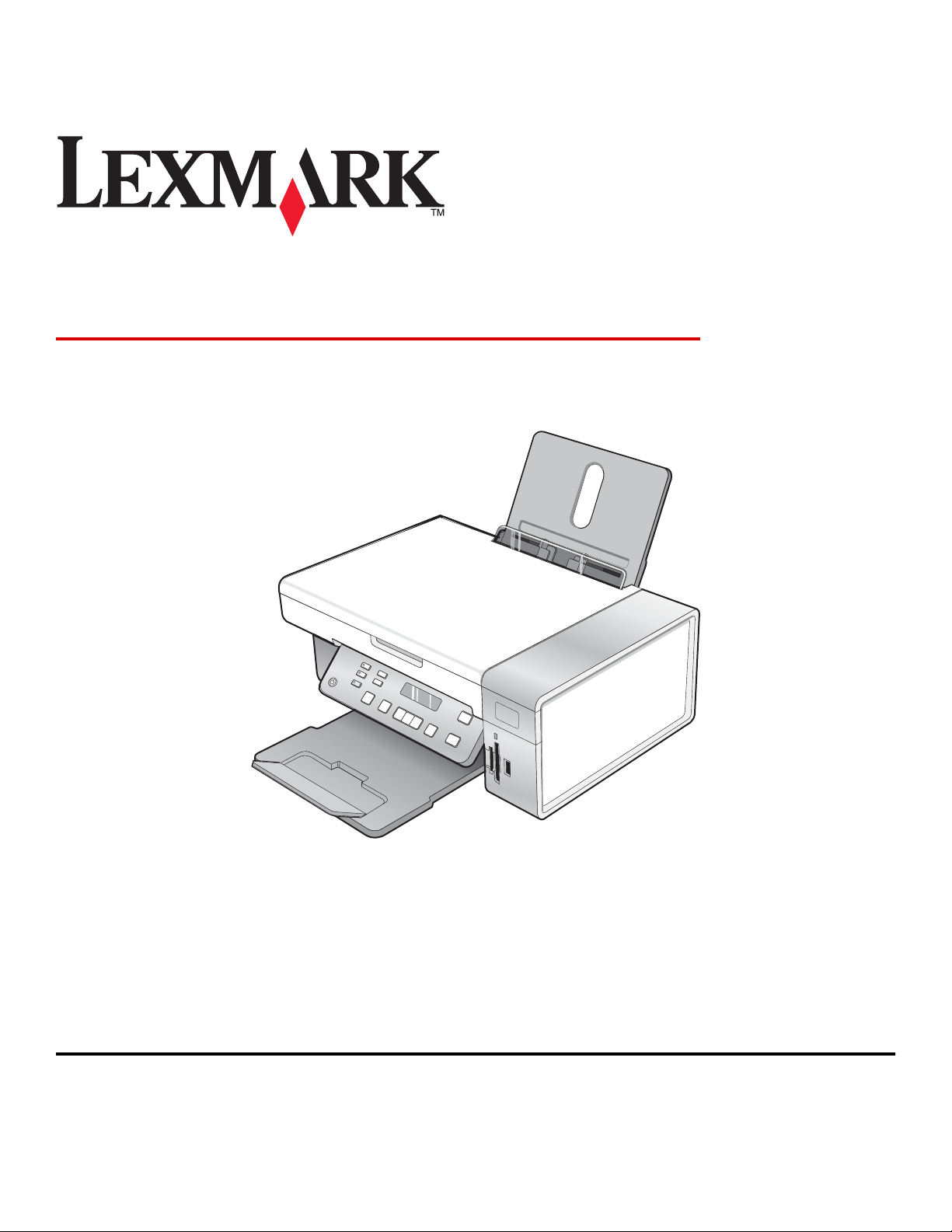
3500-4500 Series Tot en Un
Introducció
Març de 2007 www.lexmark.com
Lexmark i Lexmark amb un dibuix que representa un diamant són marques comercials de Lexmark International, Inc. registrades als Estats Units o en
altres països.
Les altres marques comercials pertanyen als seus propietaris respectius.
© 2007 Lexmark International, Inc.
Tots els drets reservats.
740 West New Circle Road
Lexington, Kentucky 40550
Page 2
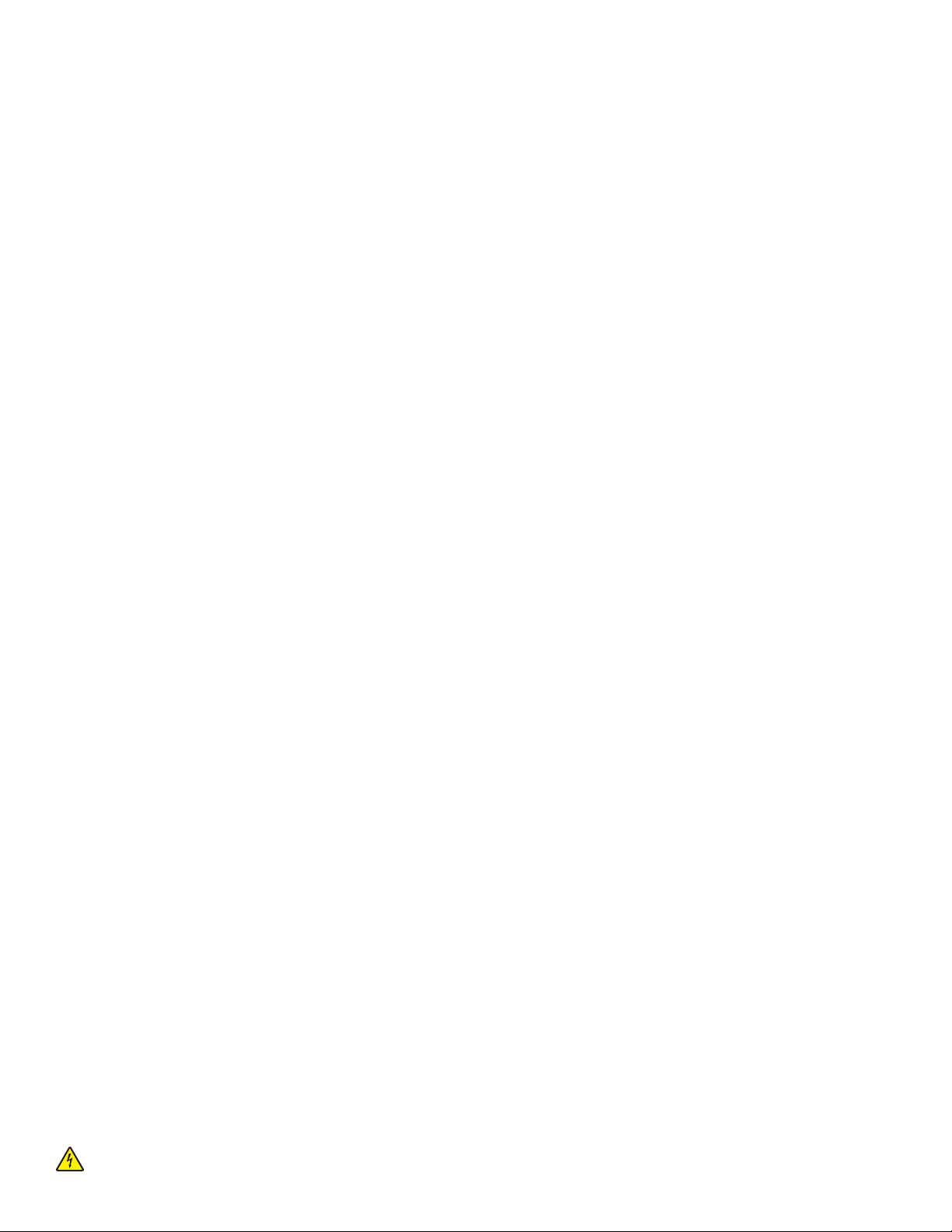
Informació sobre seguretat
Utilitzeu només la font d'alimentació i el cable de la font d'alimentació que s'inclouen amb aquest producte, o la font d'alimentació i el cable de la font
d'alimentació de recanvi autoritzats pel fabricant.
Connecteu el cable d'alimentació a una sortida de corrent que estigui prop del producte i sigui fàcilment accessible.
Consulteu amb un professional les qüestions de manteniment i reparacions que no trobeu descrites en la documentació de l'usuari.
Aquest producte està dissenyat, provat i aprovat perquè compleixi uns estàndards de seguretat global molt estrictes amb l’ús de components específics
de Lexmark. Les funcions de seguretat d’algunes peces poden no sempre ser clares. Lexmark no es fa responsable de l’ús d’altres peces de recanvi.
ATENCIÓ: No instal·leu aquest producte ni realitzeu cap connexió elèctrica o de cable, com el cable d’alimentació elèctrica o el telèfon, durant una
tempesta de raigs.
Page 3
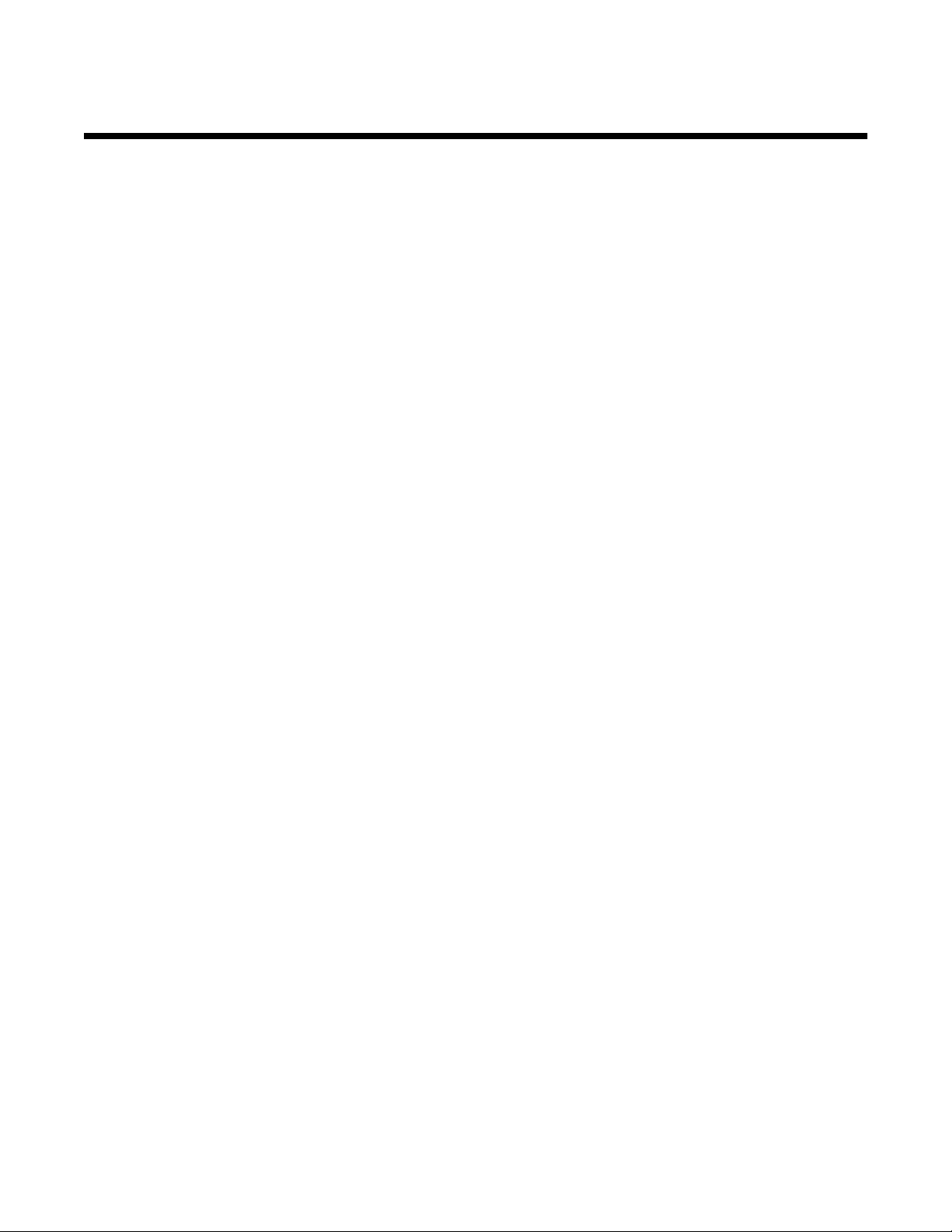
Índex general
Cerca d’informació sobre la impressora.....................................................................5
Configuració de la impressora.....................................................................................9
Configuració de la impressora en un sistema operatiu Windows........................................................9
Instal·lació d’un altre idioma al tauler de control...............................................................................10
Configuració de la impressora en un sistema operatiu Macintosh o sense cap ordinador...............11
Configuració de la impressora per imprimir sense fils ...............................................................................16
Configuració de la impressora mitjançant un cable USB ...........................................................................17
Instal·lació d'un servidor d'impressió sense fils intern opcional.........................................................18
Configuració del servidor d'impressió sense fils intern opcional.......................................................19
Instal·lació de la impressora en altres ordinadors de la xarxa..........................................................19
Configuració de la xarxa sense fils............................................................................20
Qüestions generals de connexió a la xarxa......................................................................................20
Informació sobre la impressora.................................................................................25
Descripció dels components de la impressora..................................................................................25
Ús dels botons i menús del tauler de control....................................................................................26
Ús del tauler de control............................................................................................................................... 26
Ús del menú Còpia.....................................................................................................................................29
Ús del menú Escaneig................................................................................................................................30
Ús del menú Targeta fotogràfica ................................................................................................................ 31
Ús del menú PictBridge.............................................................................................................................. 33
Ús del menú Paràmetres............................................................................................................................34
Desament de paràmetres........................................................................................................................... 36
Informació sobre el programari..................................................................................38
Ús del programa de la impressora....................................................................................................38
Ús del Lexmark Imaging Studio.........................................................................................................38
Ús del Centre de solucions................................................................................................................40
Utilització de Preferències d'impressió..............................................................................................42
Obertura de Preferències d'impressió ........................................................................................................ 42
Ús del menú Desar configuració ................................................................................................................42
Ús del menú Vull ........................................................................................................................................ 42
Ús del menú Opcions ................................................................................................................................. 42
Ús de les fitxes Preferències d'impressió...................................................................................................43
Ús de la barra d'eines........................................................................................................................43
Restitució dels paràmetres de la impressora per defecte.................................................................44
Manteniment de la impressora...................................................................................45
Canvi dels cartutxos d’impressió.......................................................................................................45
3
Page 4
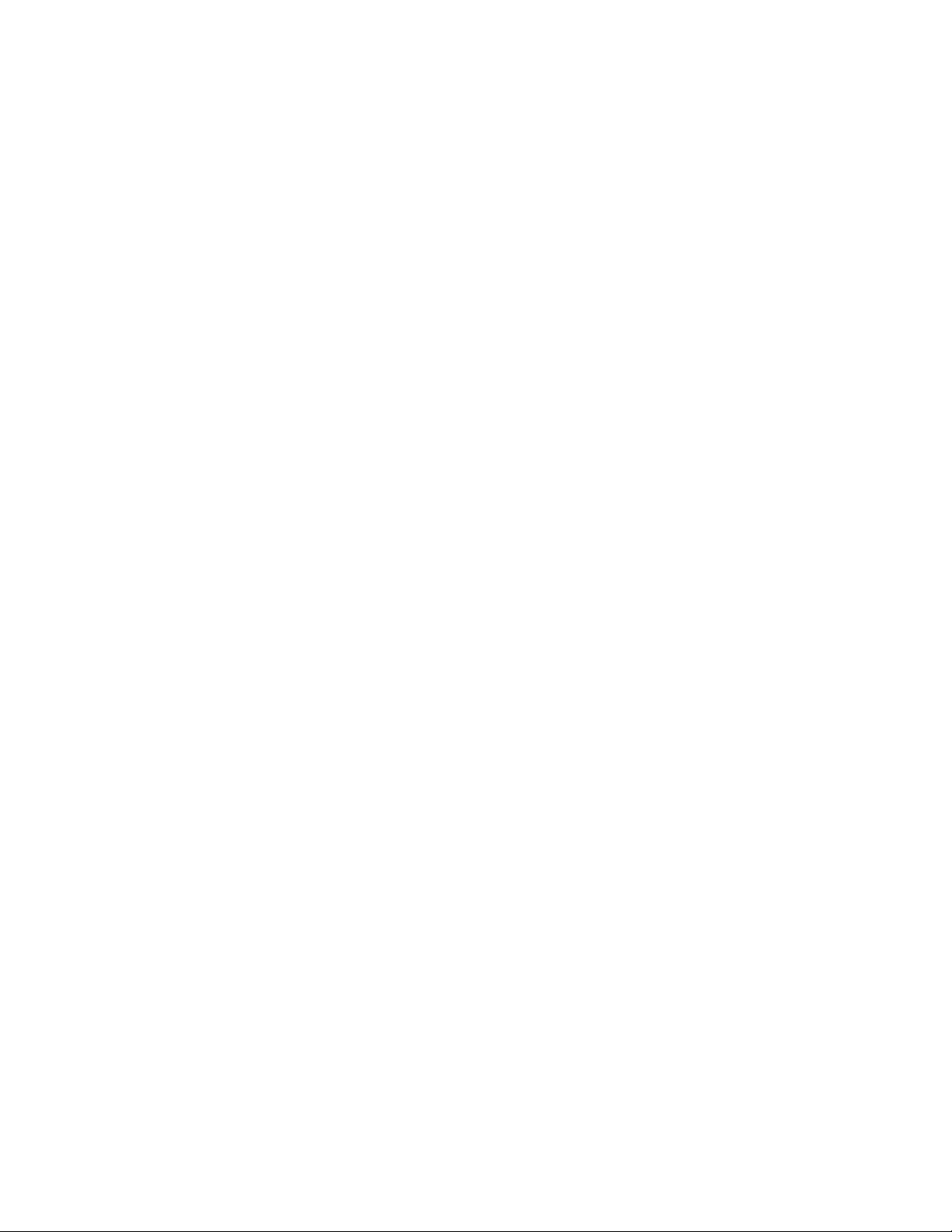
Extracció d’un cartutx d’impressió gastat ................................................................................................... 45
Instal·lació dels cartutxos d’impressió ........................................................................................................45
Comanda de cartutxos d'impressió...................................................................................................47
Comanda de paper i altres consumibles...........................................................................................47
Solució de problemes..................................................................................................49
Solució de problemes d'instal·lació...................................................................................................49
L’idioma que apareix a la pantalla no és el correcte .................................................................................. 49
El botó d’engegada no s'encén .................................................................................................................. 49
El programa no s’instal·la ........................................................................................................................... 50
La pàgina no s’imprimeix............................................................................................................................51
No es pot imprimir des d'una càmera digital mitjançant PictBridge............................................................52
Solució de problemes de la connexió sense fils................................................................................52
Impressió d'una pàgina de configuració de xarxa ......................................................................................52
L'indicador Wi-Fi no està encès ................................................................................................................. 53
La impressora de xarxa no apareix a la llista de selecció d'impressores durant la instal·lació..................53
Comproveu les claus de seguretat............................................................................................................. 54
La utilitat de configuració sense fils no pot comunicar amb la impressora durant la instal·lació
(només per a usuaris del Windows)....................................................................................................... 55
L'indicador lluminós Wi-Fi està taronja.......................................................................................................55
L'indicador lluminós Wi-Fi parpelleja en taronja durant la instal·lació ........................................................ 56
La impressora de xarxa sense fils no imprimeix......................................................................................... 59
La impressora sense fils ja no funciona ..................................................................................................... 61
Les fotografies no es transfereixen des d'una targeta de memòria a través d'una xarxa sense fils ..........65
Modificació de la configuració sense fils després de la instal·lació ............................................................66
Cerca de l’adreça MAC.....................................................................................................................67
Restitució dels paràmetres de fàbrica per defecte............................................................................67
Restitució d'un servidor d'impressió sense fils intern als paràmetres de fàbrica per defecte............68
Desinstal·lació i reinstal·lació del programari....................................................................................69
Configuració sense fils avançada..............................................................................70
Addició d'una impressora a una xarxa sense fils ad-hoc existent.....................................................70
Creació d'una xarxa sense fils ad-hoc...............................................................................................71
Avisos...........................................................................................................................74
Avís d'aquesta edició.........................................................................................................................74
Glossari de xarxes.......................................................................................................75
4
Page 5
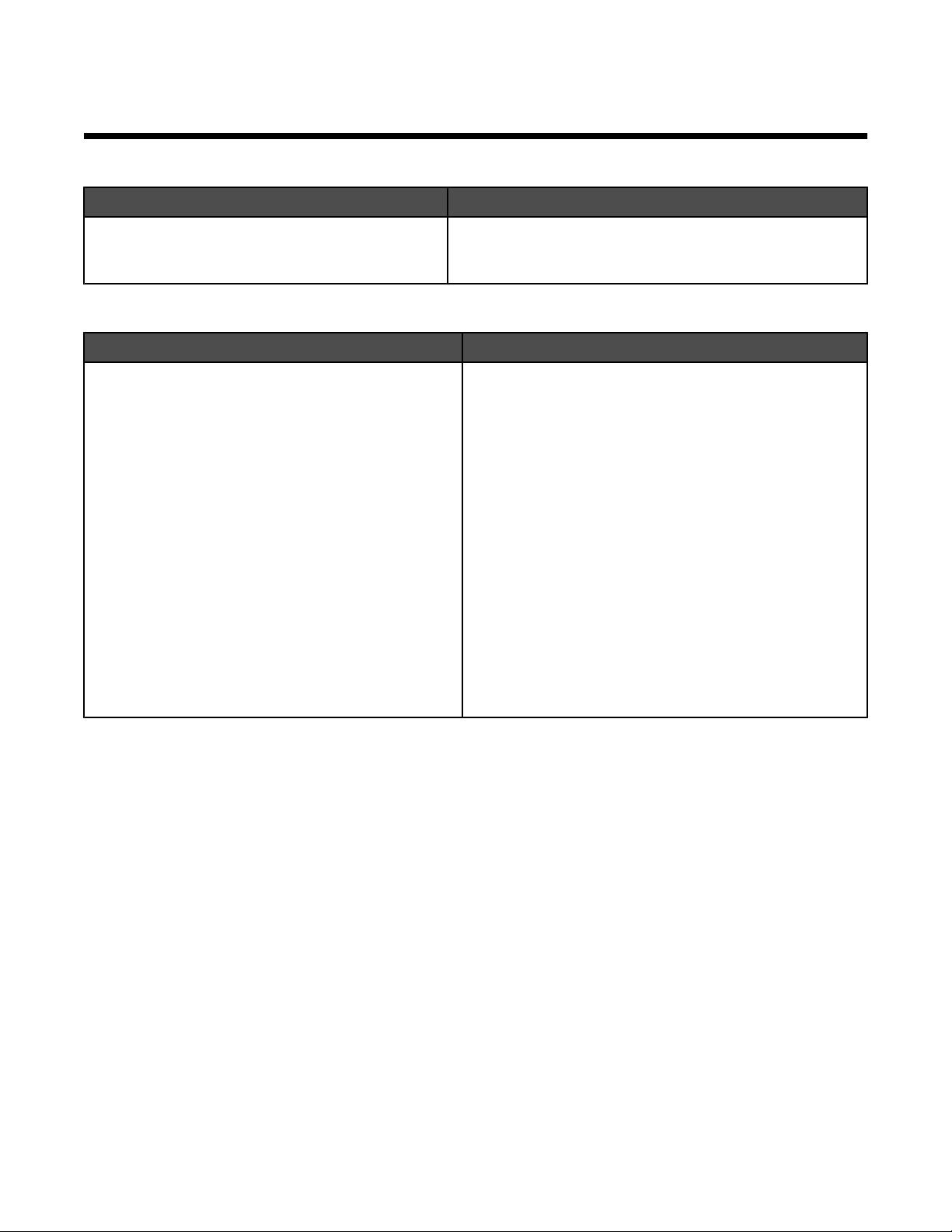
Cerca d’informació sobre la impressora
Instal·lació ràpidaFull
Descripció On és
Al full Instal·lació ràpida hi ha instruccions per configurar el maquinari i el programari.
Podeu trobar aquest document a la caixa de la impressora
o a la pàgina web de Lexmark a l'adreça
www.lexmark.com.
Introducció o Solucions d'instal·lació
Descripció On és
La Introducció us proporciona instruccions per configurar el maquinari i el programari (als sistemes
operatius Windows), a més d'algunes instruccions
bàsiques per utilitzar la impressora.
Nota: Si la impressora és compatible amb els
sistemes operatius Macintosh, consulteu l'ajuda de
Mac:
Podeu trobar aquest document a la caixa de la impressora
o a la pàgina web de Lexmark a l'adreça
www.lexmark.com.
1 A l'escriptori Finder, feu doble clic damunt de la
carpeta Lexmark 3500-4500 Series.
2 Feu doble clic damunt de la icona Help (Ajuda) de
la impressora.
Les Solucions d'instal·lació us expliquen com
solucionar problemes de configuració de la
impressora.
Nota: Aquests documents no vénen amb totes les
impressores. Si no heu rebut la Introducció o les
Solucions d'instal·lació, consulteu la Guia de l'usuari.
5
Page 6
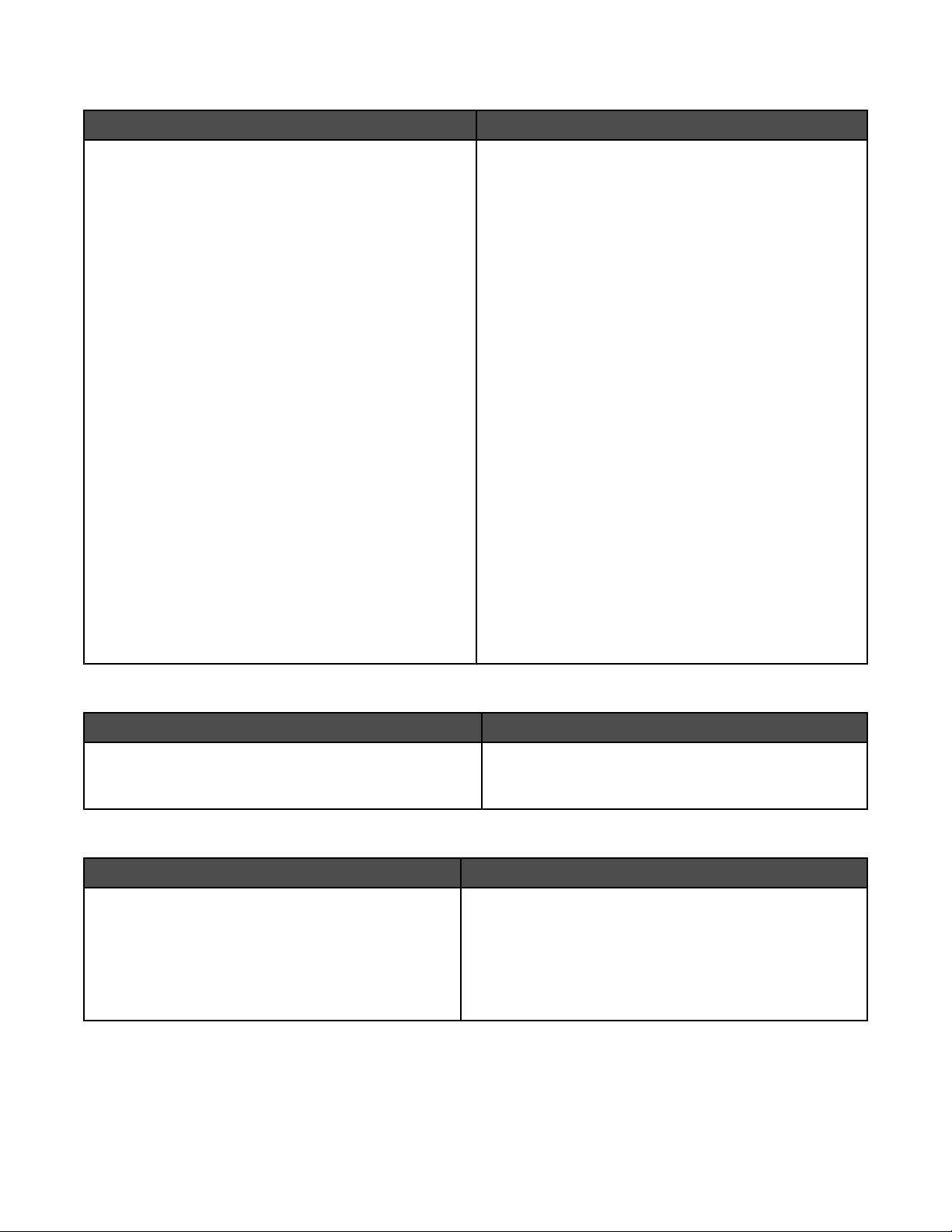
Guia de l'usuari
Descripció On és
La Guia de l'usuari proporciona informació sobre l'ús de
la impressora i altra informació com ara:
• Ús del programari (als sistemes operatius Windows)
• Càrrega de paper
• Impressió
• Treball amb fotografies
• Escaneig (si és compatible amb la vostra
impressora)
• Realització de còpies (si és compatible amb la vostra
impressora)
• Enviament de faxs (si és compatible amb la vostra
impressora)
• Manteniment de la impressora
• Connexió de la impressora a una xarxa (si és
compatible amb la vostra impressora)
• Solució de problemes relacionats amb la impressió,
la còpia, l'escaneig, l'enviament de faxs, els encallaments de paper i l'alimentació incorrecta
Nota: Si la impressora és compatible amb els sistemes
operatius Macintosh, consulteu l'ajuda de Mac:
1 A l'escriptori Finder, feu doble clic damunt de la
carpeta Lexmark 3500-4500 Series.
2 Feu doble clic damunt de la icona Help (Ajuda) de
la impressora.
Quan instal·leu el programa de la impressora, també
s'instal·larà la Guia de l’usuari.
1 Premeu Inici Programes o Tots els
programes Lexmark 3500-4500 Series.
2 Premeu User's Guide (Guia de l'usuari).
Si l'enllaç a la Guia de l'usuari no es troba a l'escriptori,
seguiu les instruccions següents:
1 Inseriu el CD.
Apareix la pantalla d'instal·lació.
Nota: En cas necessari, premeu Inici Executar
i escriviu D:\setup, on D és la lletra de la unitat de
CD-ROM.
2 Premeu Documentation (Documentació).
3 Premeu View User's Guide (including Setup
Troubleshooting) (Veure la Guia de l'usuari
[incloent-hi Solució de problemes d'instal·lació]).
4 Premeu Yes (Sí).
A l'escriptori apareix una icona de la Guia de
l'usuari i la Guia de l'usuari apareix a la pantalla.
També podeu trobar aquest document a la pàgina web
de Lexmark a l'adreça www.lexmark.com.
Ajuda
Descripció On és
L'Ajuda us proporciona instruccions per fer servir el
programari si la impressora es connecta a un ordinador.
Mentre sigueu a qualsevol programa de Lexmark,
premeu Help (Ajuda), Tips Help (Consells > Ajuda)
o Help Help Topics (Ajuda > Temes d’ajuda).
Centre de solucions Lexmark
Descripció On és
El programari del Lexmark Solution Center (Centre de
solucions Lexmark) està inclòs al CD. S'instal·la amb
la resta de programes, si la impressora es connecta a
un ordinador.
Per accedir al Lexmark Solution Center (Centre de
solucions Lexmark):
1 Premeu Inici Programes o Tots els programes
Lexmark 3500-4500 Series.
2 Seleccioneu Lexmark Solution Center (Centre de
solucions Lexmark).
6
Page 7
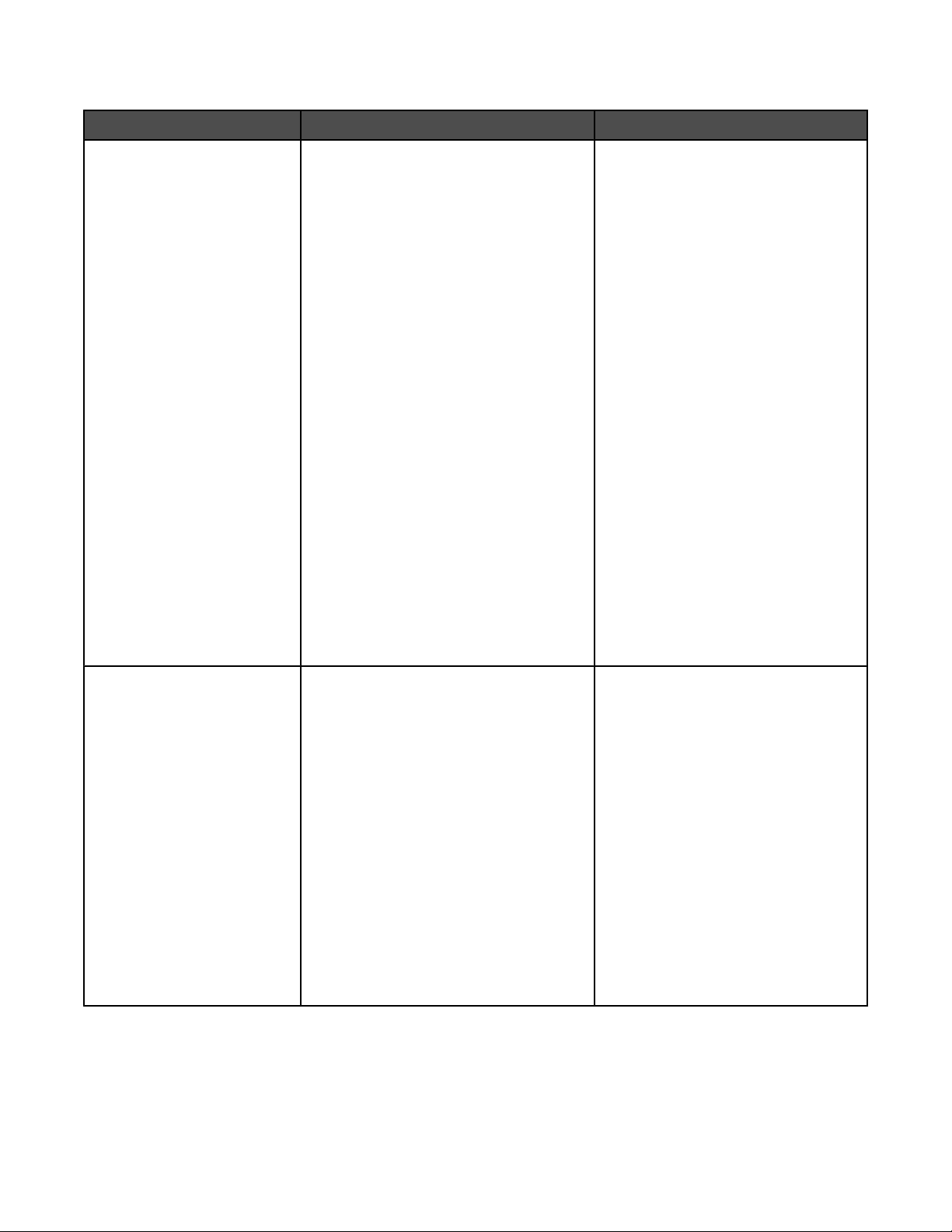
Assistència al client
Descripció On és (Estats Units d'Amèrica) On és (resta del món)
Telèfon d'assistència
Truqueu-nos al
• EUA: 1-800-332-4120
De dilluns a divendres de 8:00 a 23:00
(franja horària de l’est dels EUA)
Dissabtes des del migdia fins les
18:00 (franja horària de l’est dels
EUA)
• Canadà: 1-800-539-6275
Anglès De dilluns a divendres de
08:00:00 a 23:00 (franja horària de
l’est dels EUA)
Dissabtes des del migdia fins les
18:00 (franja horària de l’est dels
EUA)
Francés De dilluns a divendres de
9:00 a 19:00 (franja horària de l’est
dels EUA)
• Mèxic: 001-888-377-0063
De dilluns a divendres de 8:00 a 20:00
(franja horària de l’est dels EUA)
Nota: Els números de telèfon i els horaris
d'assistència poden canviar sense avís.
Per als últims números telefònics disponibles, vegeu la declaració de garantia
impresa que venia amb la impressora.
Els números telefònics i les hores
d'assistència depenen del país o la
regió.
Visiteu la nostra pàgina web a l'adreça
www.lexmark.com. Seleccioneu un
país o una regió i feu clic a l'enllaç
Customer Support (Assistència al
client).
Nota: Per obtenir informació
addicional sobre com posar-se en
contacte amb Lexmark, consulteu la
garantia impresa que venia amb la
impressora.
Assistència per correu
electrònic
Per obtenir assistència per correu
electrònic, visiteu la nostra pàgina web:
www.lexmark.com.
1 Premeu CUSTOMER SUPPORT
(Assistència al client).
2 Premeu Technical Support (Assis-
tència tècnica).
3 Seleccioneu la família de la
impressora.
4 Seleccioneu el model de la
impressora.
5 A la secció Support Tools (Eines de
suport), premeu e-Mail support
(Assistència per correu electrònic).
6 Ompliu el formulari i premeu Submit
Request (Enviar sol·licitud).
L'assistència per correu electrònic
depèn del país o la regió, i és possible
que no estigui disponible.
Visiteu la nostra pàgina web a l'adreça
www.lexmark.com. Seleccioneu un
país o una regió i feu clic a l'enllaç
Customer Support (Assistència al
client).
Nota: Per obtenir informació
addicional sobre com posar-se en
contacte amb Lexmark, consulteu la
garantia impresa que venia amb la
impressora.
7
Page 8
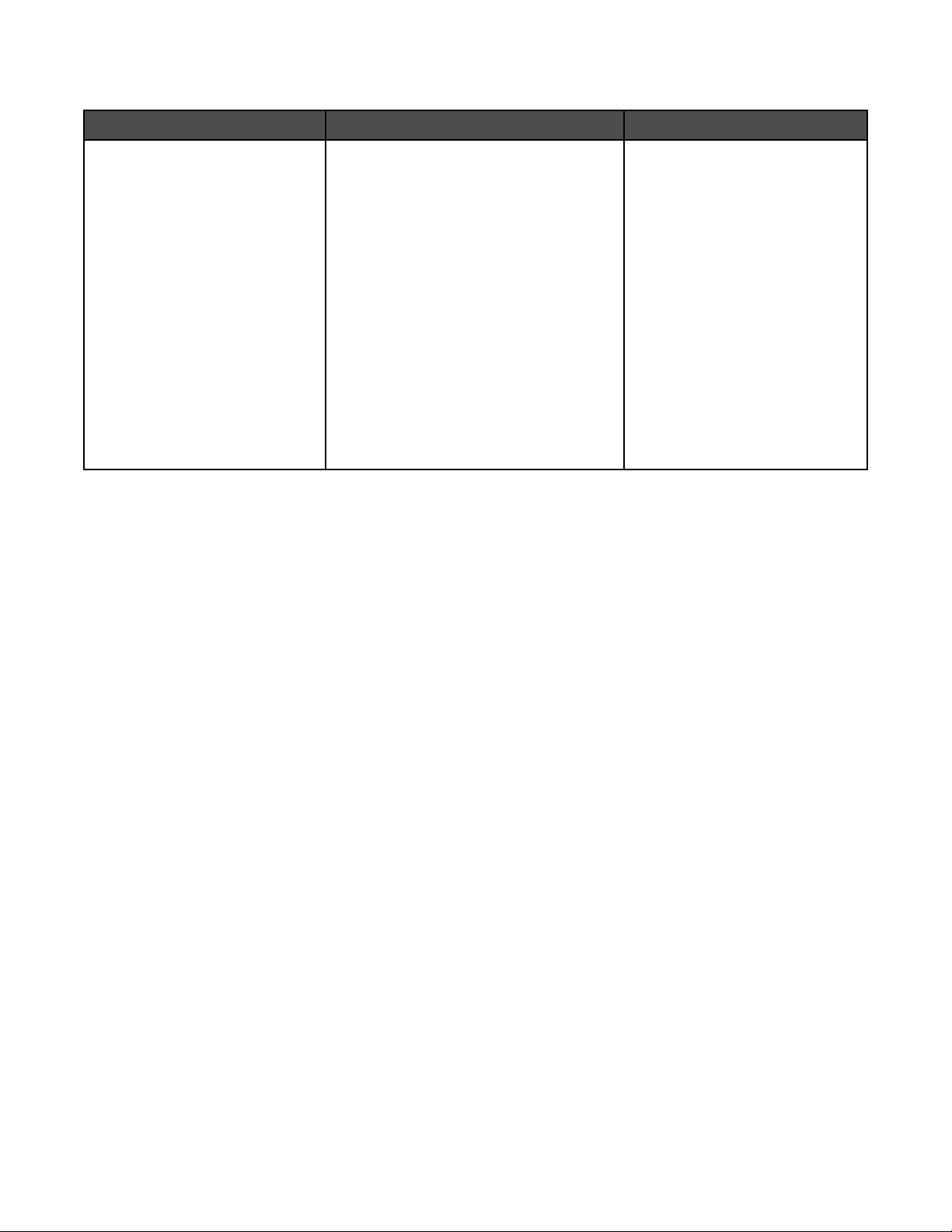
Garantia limitada
Descripció On és (EUA) On és (resta del món)
Informació sobre la garantia
limitada
Lexmark International, Inc.
proporciona una garantia limitada
on s'indica que aquesta
impressora està lliure de defectes
de material i fabricació durant un
període de 12 mesos des de la
data de compra original.
Per veure les limitacions i les condicions
de la garantia limitada, consulteu la Declaració de garantia limitada subministrada
amb aquesta impressora o l'establerta a
www.lexmark.com.
1 Premeu CUSTOMER SUPPORT
(Assistència al client).
2 Premeu Warranty Information (Infor-
mació de garantia).
La informació de la garantia pot
variar en funció del país o la regió.
Consulteu la garantia impresa que
venia amb la impressora.
3 A la secció Statement of Limited
Warranty (Declaració de garantia
limitada), premeu Inkjet & All-In-One
Printers (Impressores d’injecció de
tinta i Tot en Un).
4 Desplaceu-vos per la pàgina web per
veure la garantia.
Preneu nota de la informació següent (és al rebut de la botiga i a la part posterior de la impressora) i tingueu-la
preparada quan contacteu amb nosaltres, perquè us puguem atendre més ràpidament:
• Número de tipus de màquina
• Número de sèrie
• Data d'adquisició
• Lloc d'adquisició
8
Page 9

Configuració de la impressora
Si voleu utilitzar la impressora per imprimir sense fils, heu de tenir en compte els aspectes següents:
1 Assegureu-vos que la xarxa sense fils està configurada i funciona correctament i que l'ordinador hi està
connectat.
2 Esbrineu el nom (SSID) de la xarxa sense fils.
3 Si la xarxa sense fils té un pla de seguretat, assegureu-vos que sabeu la contrasenya utilitzada per mantenir la
seguretat de la xarxa. Aquesta contrasenya també s'anomena clau de seguretat, clau WEP o clau WPA.
Nota: Si no disposeu d'aquesta informació, consulteu la documentació subministrada amb la xarxa sense fils
o poseu-vos en contacte amb la persona que l'hagi configurat.
Utilitzeu la taula que figura a continuació per anotar-hi la informació que heu de conèixer.
Element Descripció
SSID (nom de la xarxa)
Clau de seguretat (contrasenya)
4 Seguiu les instruccions de les seccions següents per configurar la impressora:
• Per imprimir amb el sistema operatiu Windows mitjançant una connexió sense fils o un cable USB, vegeu
“Configuració de la impressora en un sistema operatiu Windows” a la pàgina 9.
• Per imprimir amb un sistema operatiu Macintosh o sense cap ordinador, vegeu “Configuració de la
impressora en un sistema operatiu Macintosh o sense cap ordinador” a la pàgina 11.
Nota: Si heu configurat la impressora prèviament en un ordinador i voleu configurar-la en un altre ordinador o en la
xarxa sense fils, vegeu “Instal·lació de la impressora en altres ordinadors de la xarxa” a la pàgina 19.
Configuració de la impressora en un sistema operatiu Windows
1 Abans de desembalar la impressora o connectar-hi res, busqueu el CD per a Windows.
2 Assegureu-vos que l'ordinador està engegat i inseriu-hi el CD per a Windows.
9
Page 10
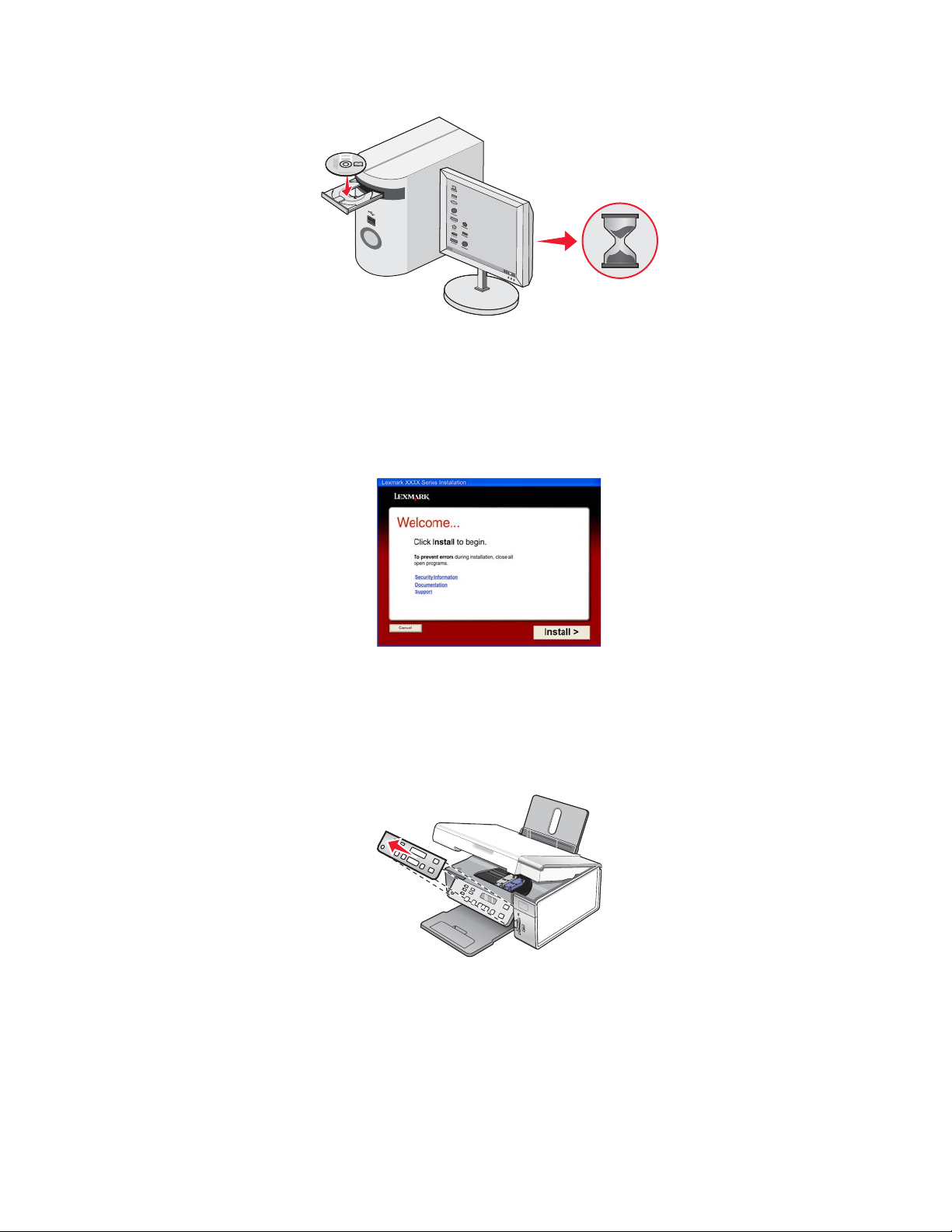
Espereu un segons mentre apareix la pantalla d'instal·lació.
Nota: Si la pantalla d'instal·lació no apareix automàticament, premeu Inici Executar i escriviu D:
\setup.exe, on D és la lletra de la unitat de CD-ROM.
3 Seguiu les instruccions que apareixen a la pantalla de l'ordinador per configurar la impressora.
És possible que el programari de seguretat us notifiqui que el programari de Lexmark està intentant comunicarse amb el sistema de l'ordinador. Permeteu en tot moment que aquest programa s'hi comuniqui, ja que és
necessari perquè la impressora funcioni correctament.
Instal·lació d’un altre idioma al tauler de control
Aquestes instruccions només s’apliquen si vau rebre un o més taulers de control d’idiomes addicionals amb la
impressora.
1 Aixequeu i traieu el tauler de control (si n’hi ha un instal·lat).
2 Trieu el tauler de control correcte per al vostre idioma.
10
Page 11
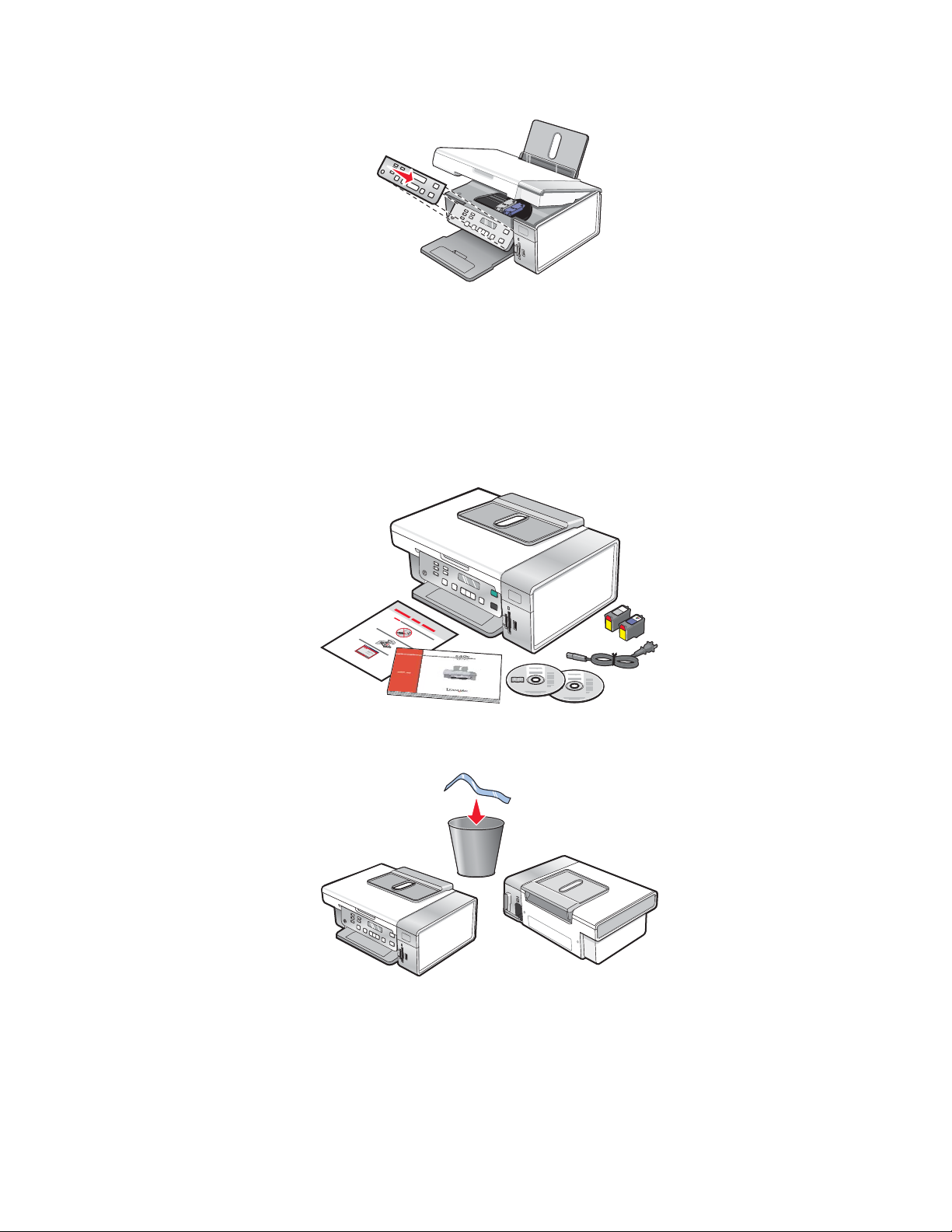
3 Alineeu les pinces al tauler de control amb els orificis a la impressora i pressioneu.
Configuració de la impressora en un sistema operatiu Macintosh o sense cap ordinador
Les instruccions següents serveixen per configurar la impressora sense cap ordinador o en un sistema operatiu
Macintosh.
1 Desembaleu la impressora.
Nota: És possible que hagueu d'adquirir un cable USB apart.
1
2
3
2 Comproveu-ne les parts superior, inferior i lateral, la safata del paper i la safata de sortida del paper a fi
d'assegurar-vos que heu retirat totes les cintes i la resta del material d'embalatge.
11
Page 12
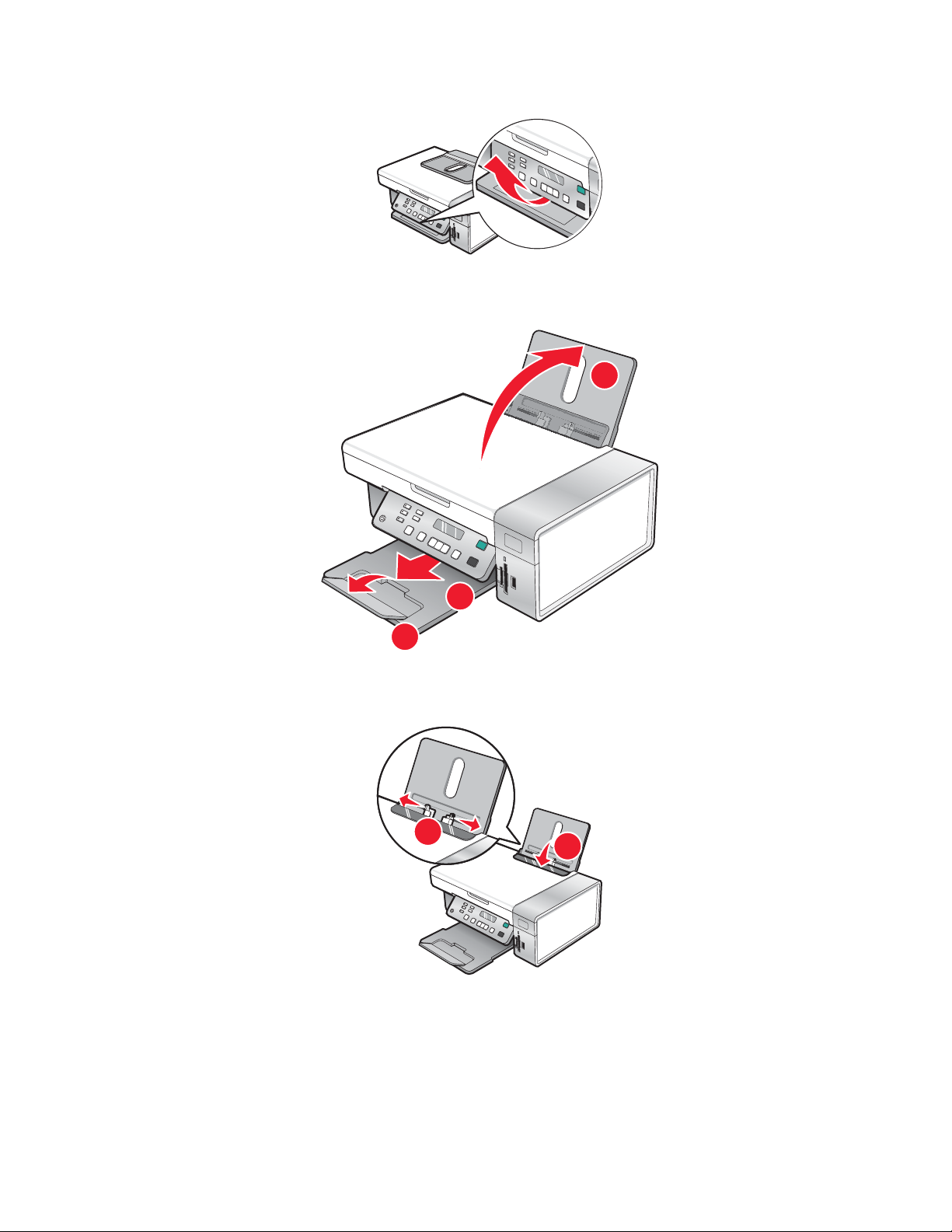
3 Aixequeu el tauler de control.
4 Aixequeu el suport del paper i esteneu la safata de sortida del paper.
1
5 Esteneu les guies del paper.
2
3
2
1
12
Page 13

6 Carregueu paper.
1
2
1
2
1
1
7 Connecteu el cable d'alimentació.
8 Assegureu-vos que la impressora estigui engegada.
9 En cas necessari, establiu l'idioma.
Al tauler de control de la impressora, premeu
voleu i després premeu
10 En cas necessari, definiu el país.
o diversos cops fins que aparegui a la pantalla l'idioma que
per desar la configuració.
13
Page 14
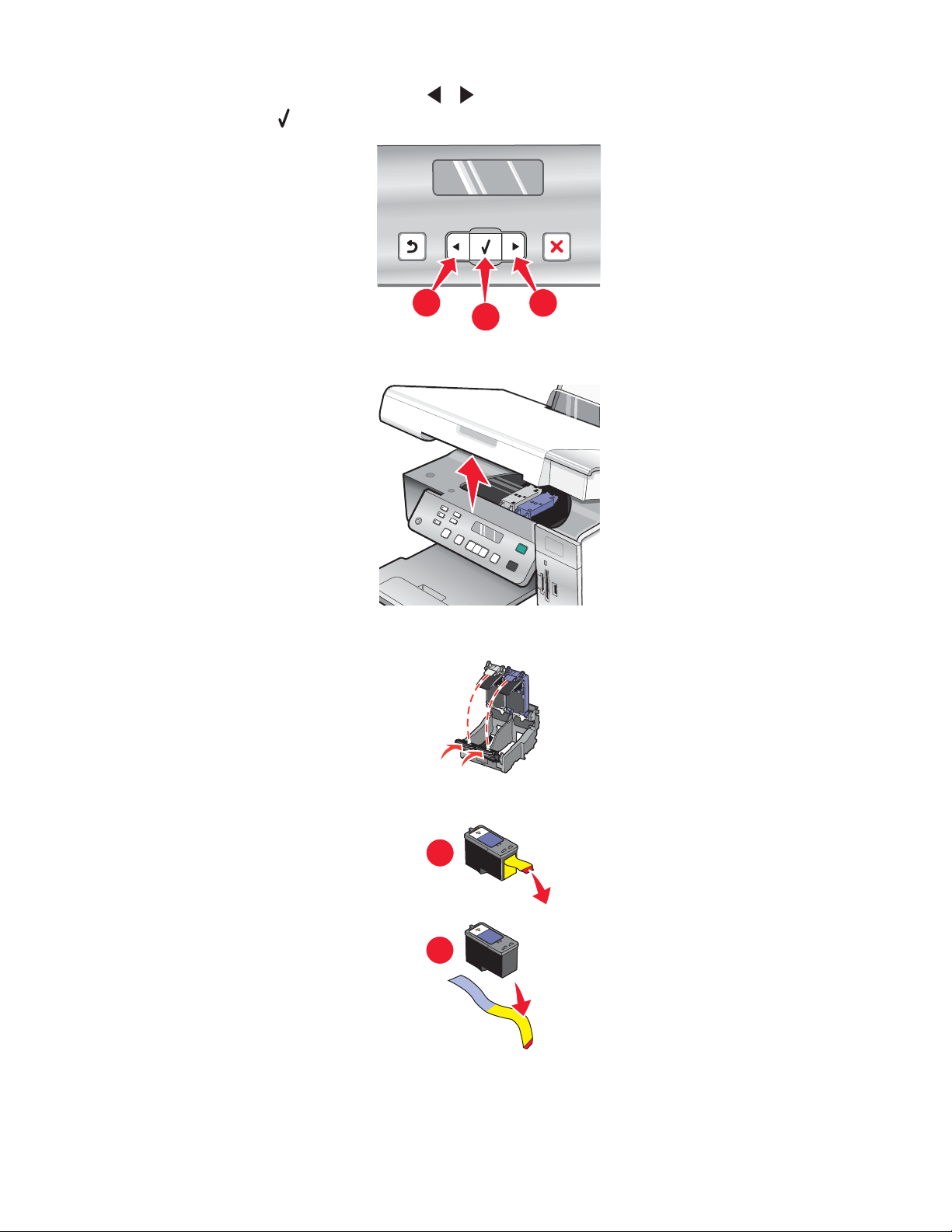
Al tauler de control de la impressora, premeu o diversos cops fins que aparegui a la pantalla el país que
1
2
1
1
voleu i després premeu
per desar la configuració.
11 Aixequeu la unitat de l’escàner.
12 Premeu les palanques de les portadores dels cartutxos per aixecar-ne les tapes.
13 Retireu la cinta dels cartutxos d'impressió.
1
2
14
Page 15
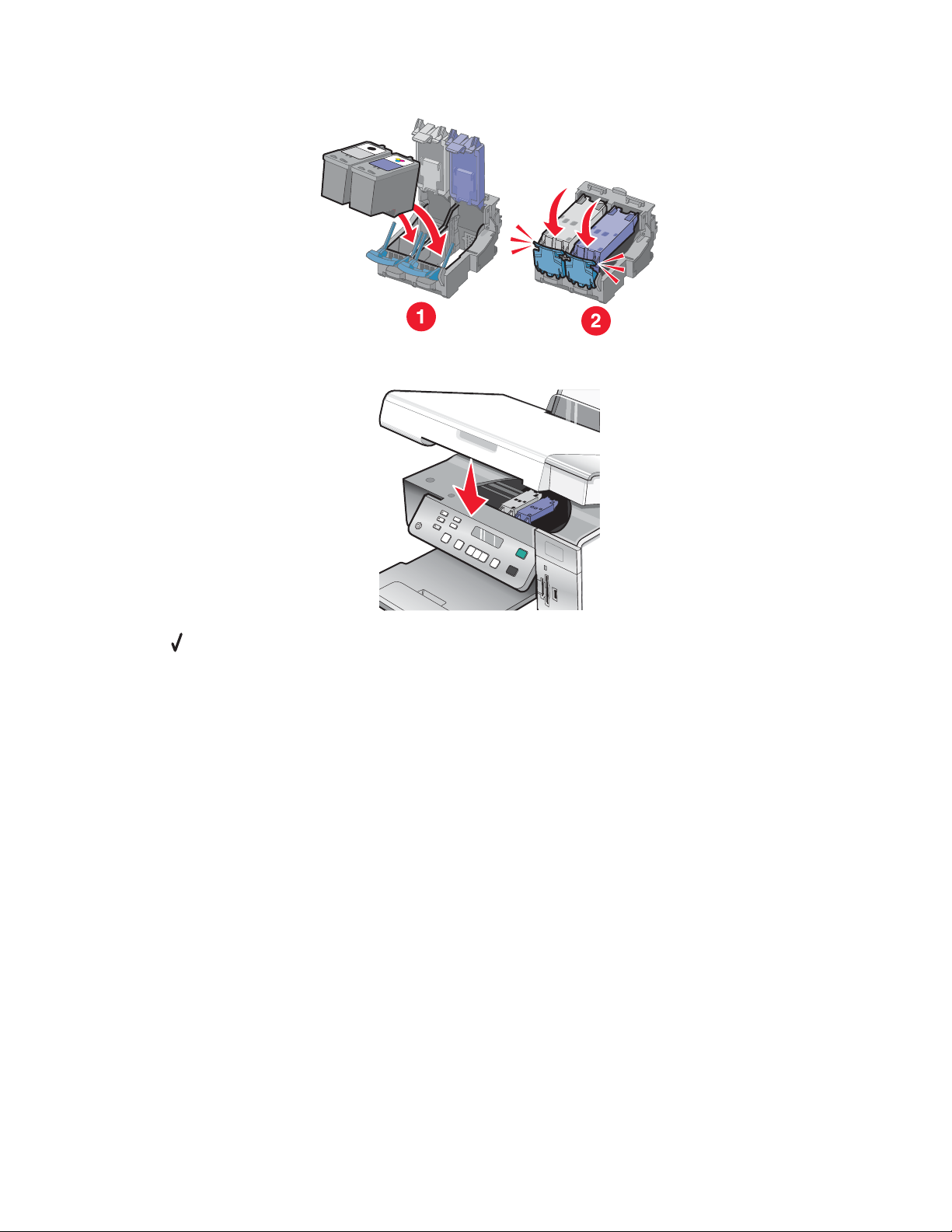
14 Inseriu els cartutxos i tanqueu les tapes de la portadora dels cartutxos.
15 Tanqueu la unitat de l’escàner.
16 Premeu per alinear els cartutxos.
Llenceu o recicleu la pàgina d'alineació que s'imprimirà.
Si esteu configurant la impressora sense cap ordinador, ja heu acabat. Ja podeu fer servir la impressora.
Si esteu configurant la impressora en un ordinador Macintosh, seguiu aquestes indicacions:
• Per imprimir mitjançant una connexió sense fils, vegeu “Configuració de la impressora per imprimir sense fils ”
a la pàgina 16.
• Per imprimir mitjançant un cable USB, vegeu “Configuració de la impressora mitjançant un cable USB” a la
pàgina 17.
15
Page 16
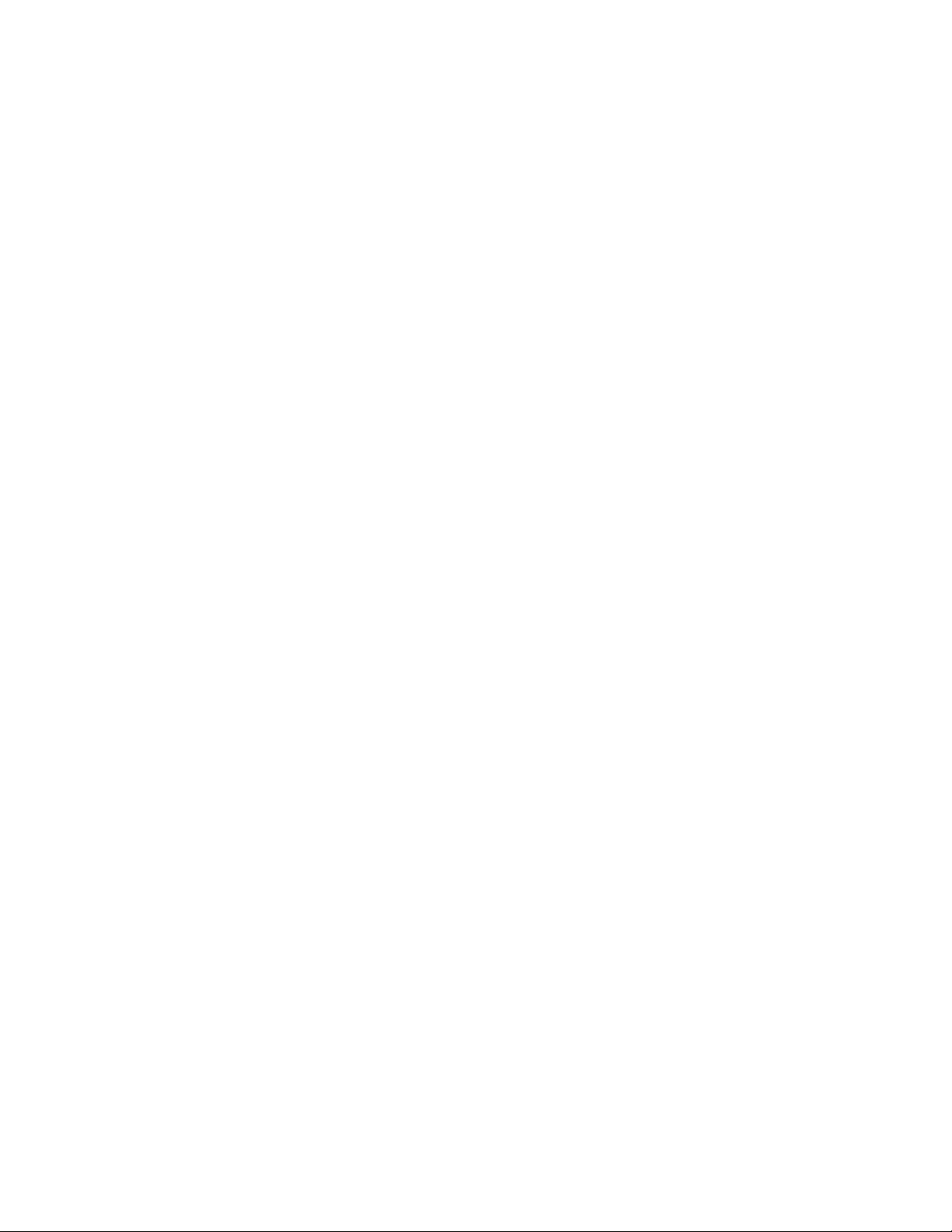
Configuració de la impressora per imprimir sense fils
Les instruccions següents serveixen per configurar la impressora per imprimir sense fils en un sistema operatiu
Macintosh.
Notes:
• Assegureu-vos que heu completat la configuració inicial de la impressora. Per obtenir-ne més informació, vegeu
“Configuració de la impressora en un sistema operatiu Macintosh o sense cap ordinador” a la pàgina 11.
• Si heu configurat la impressora prèviament en un ordinador i voleu configurar-la en un altre ordinador o en la
xarxa sense fils, vegeu “Instal·lació de la impressora en altres ordinadors de la xarxa” a la pàgina 19.
Nota:
1 Assegureu-vos que l'ordinador estigui engegat.
2 A l'escriptori Finder, feu doble clic damunt de la carpeta Applications (Aplicacions).
3 A la carpeta Applications (Aplicacions), feu doble clic damunt la icona Internet Connect (Connexió a Internet).
4 A la barra d'eines, feu clic damunt la icona AirPort.
5 Al menú emergent Network (Xarxa), seleccioneu servidor d'impressió XXXXXX, on XXXXXX correspon als
sis últims dígits de l'adreça MAC de la impressora.
Notes:
• L'adreça MAC figura en una etiqueta adhesiva que hi ha a la part posterior de la impressora.
• Mentre estigueu connectat a la xarxa "servidor d'impressió XXXXXX" perdreu momentàniament la connexió
a Internet.
6 Obriu el navegador Safari.
7 Al menú desplegable Bookmarks (Favorits), seleccioneu Show All Bookmarks (Mostrar tots els favorits).
8 A Collections (Col·leccions), seleccioneu Bonjour o Rendezvous.
Nota: Aquesta aplicació s'anomena Rendezvous en Mac OS X versió 10.3, però actualment Apple Inc.
l'anomena Bonjour.
9 Feu doble clic damunt del model de la impressora.
10 Feu clic a Configuration (Configuració).
11 Premeu Wireless (Sense fils).
12 Canvieu els paràmetres següents:
a Escriviu el nom de la xarxa (SSID).
b Per al tipus de BSS ("Basic Service Set", conjunt bàsic de serveis), seleccioneu:
• Infrastructure (infraestructura) si la xarxa sense fils utilitza un punt d'accés sense fils (encaminador
sense fils) per comunicar-se amb altres dispositius sense fils.
• Ad Hoc (ad hoc) si la xarxa sense fils no utilitza un punt d'accés sense fils (encaminador sense fils) per
comunicar-se amb altres dispositius sense fils.
c Seleccioneu el tipus de sistema de seguretat que voleu utilitzar per protegir la xarxa sense fils.
16
Page 17
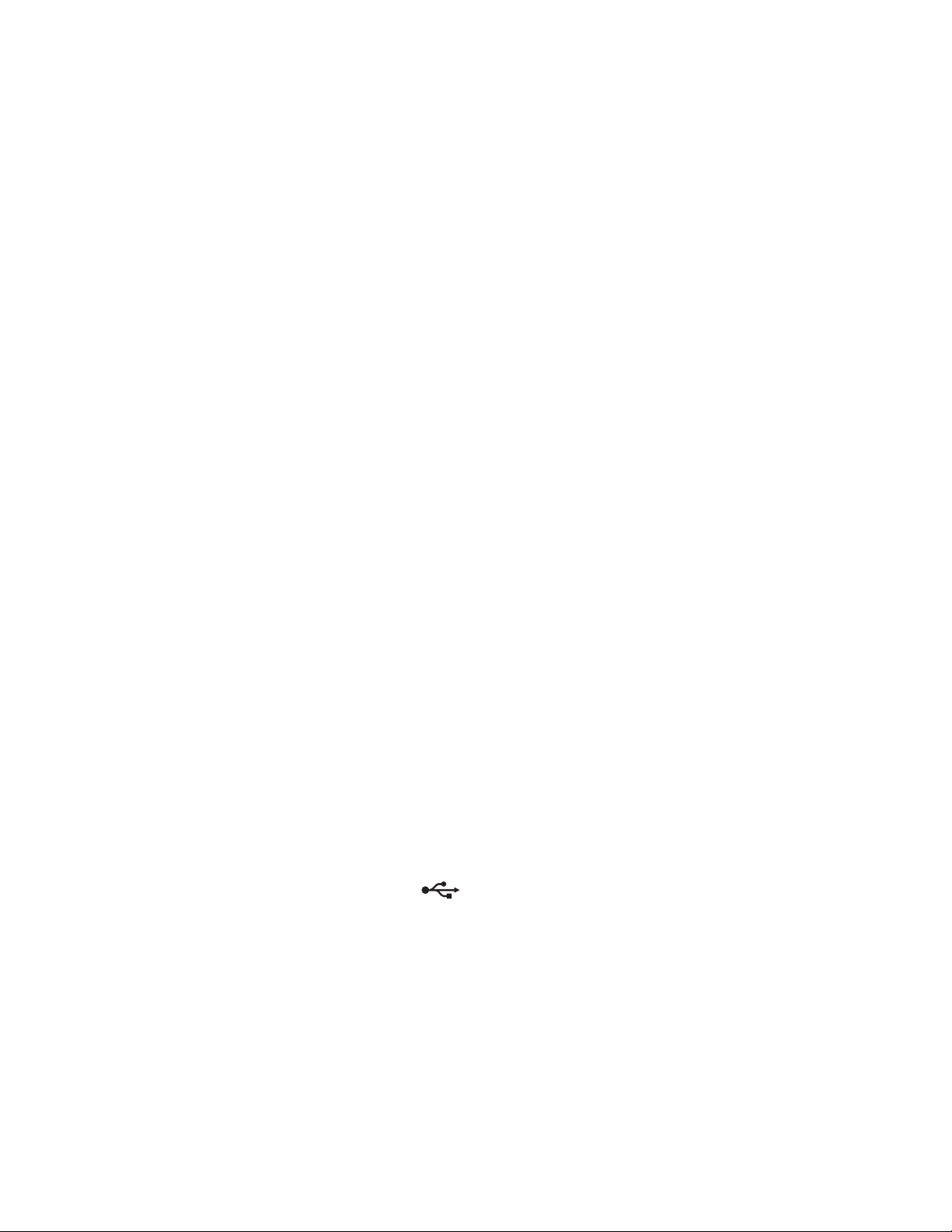
Notes:
• Si utilitzeu el tipus de seguretat WEP, heu d'escriure una clau hexadecimal. Si utilitzeu una estació base
AirPort amb seguretat WEP, heu d'obtenir la contrasenya de xarxa equivalent. Si voleu instruccions sobre
com obtenir la contrasenya de xarxa equivalent, consulteu la documentació subministrada amb l'estació
base AirPort.
• Si no disposeu d'aquesta informació, consulteu la documentació subministrada amb la xarxa sense fils o
poseu-vos en contacte amb la persona que l'hagi configurat.
13 Feu clic a Submit (Enviar).
14 A la carpeta Applications (Aplicacions), feu doble clic damunt la icona Internet Connect (Connexió a Internet).
15 A la barra d'eines, feu clic damunt la icona AirPort.
16 Al menú emergent Network (Xarxa), seleccioneu la xarxa original.
Notes:
• Heu d'introduir la contrasenya de seguretat de la xarxa sense fils.
• La connexió a Internet es restablirà quan torneu a connectar a la xarxa original.
17 Introduïu el CD de Macintosh.
18 A l'escriptori Finder, feu doble clic damunt de la icona Lexmark 3500-4500 Series Installer (Programa
d'instal·lació de Lexmark 3500-4500 Series).
19 Feu doble clic damunt la icona Install (Instal·lar).
20 Premeu Continue (Continuar).
21 Seguiu les instruccions que apareixen a la pantalla de l’ordinador per completar la instal·lació.
Quan hagueu finalitzat la instal·lació, la impressora estarà llesta per utilitzar-la.
Configuració de la impressora mitjançant un cable USB
Les instruccions següents serveixen per configurar la impressora amb un cable USB en un sistema operatiu
Macintosh.
Nota: Assegureu-vos que heu completat la configuració inicial de la impressora. Per obtenir-ne més informació,
vegeu “Configuració de la impressora” a la pàgina 9.
1 Assegureu-vos que l'ordinador estigui engegat.
2 Connecteu amb fermesa l'extrem quadrat del cable USB a la part posterior de la impressora.
3 Connecteu amb fermesa l'extrem rectangular del cable USB al port USB de l'ordinador.
El port USB està marcat amb el símbol USB
4 Introduïu el CD de Macintosh.
5 A l'escriptori Finder, feu doble clic damunt de la icona Lexmark 3500-4500 Series Installer (Programa
d'instal·lació de Lexmark 3500-4500 Series).
6 Feu doble clic damunt de la icona Install (Instal·lar).
.
7 Premeu Continue (Continuar).
8 Seguiu les instruccions que apareixen a la pantalla de l’ordinador per completar la instal·lació.
Quan hagueu finalitzat la instal·lació, la impressora estarà llesta per utilitzar-la.
17
Page 18
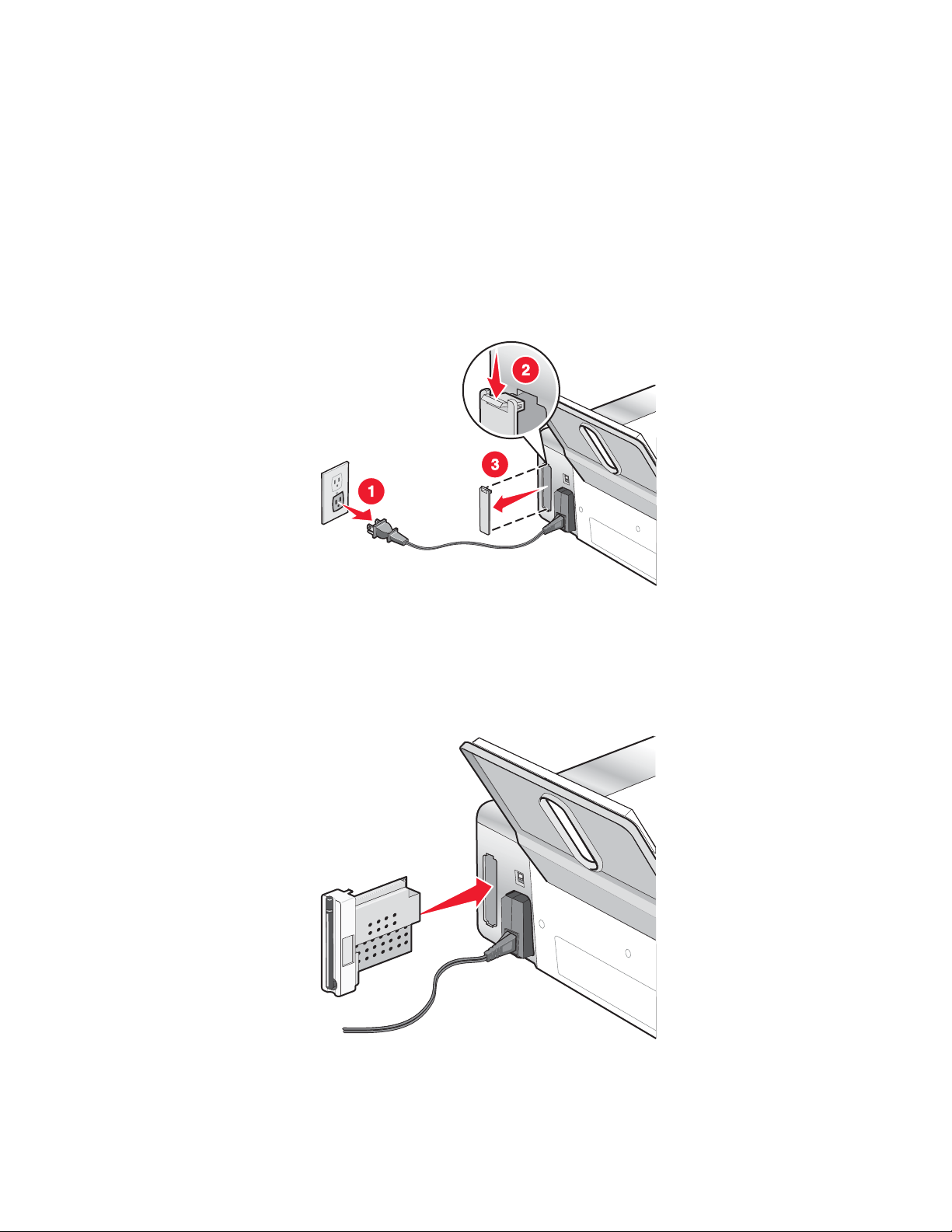
Instal·lació d'un servidor d'impressió sense fils intern opcional
És possible que la impressora que heu adquirit contingui un servidor d'impressió sense fils intern perquè aquesta
pugui utilitzar-se a una xarxa sense fils. Si la impressora no té cap servidor d'impressió sense fils intern instal·lat,
podeu comprar-ne un per separat a l'adreça www.lexmark.com. Seguiu les instruccions següents per instal·lar el
servidor d'impressió sense fils intern:
1 Apagueu la impressora i desconnecteu el cable d'alimentació de la presa de corrent de la paret.
Avís: Si no desconnecteu la impressora, es poden produir danys en aquesta i en el servidor d'impressió sense
fils intern. Abans de continuar, assegureu-vos que la impressora està apagada i que el cable d'alimentació no
està endollat a la presa de corrent de la paret.
2 Traieu la placa de la coberta posterior fent lliscar la llengüeta cap avall i retirant la coberta de la impressora.
3 Desembaleu el servidor d'impressió sense fils intern. No us desfeu dels materials d'embalatge.
Avís: Els servidors d'impressió sense fils es danyen fàcilment a causa de l'electricitat estàtica. Toqueu alguna
cosa metàl·lica com ara l'estructura de la impressora abans de tocar el servidor d'impressió sense fils.
4 Alineeu les vores del servidor d'impressió sense fils intern amb les guies de l'esquerra i la dreta i, a continuació,
feu lliscar el servidor d'impressió sense fils a dins de la impressora fins que encaixi al seu lloc.
5 Assegureu-vos que l'antena apunta cap amunt.
18
Page 19
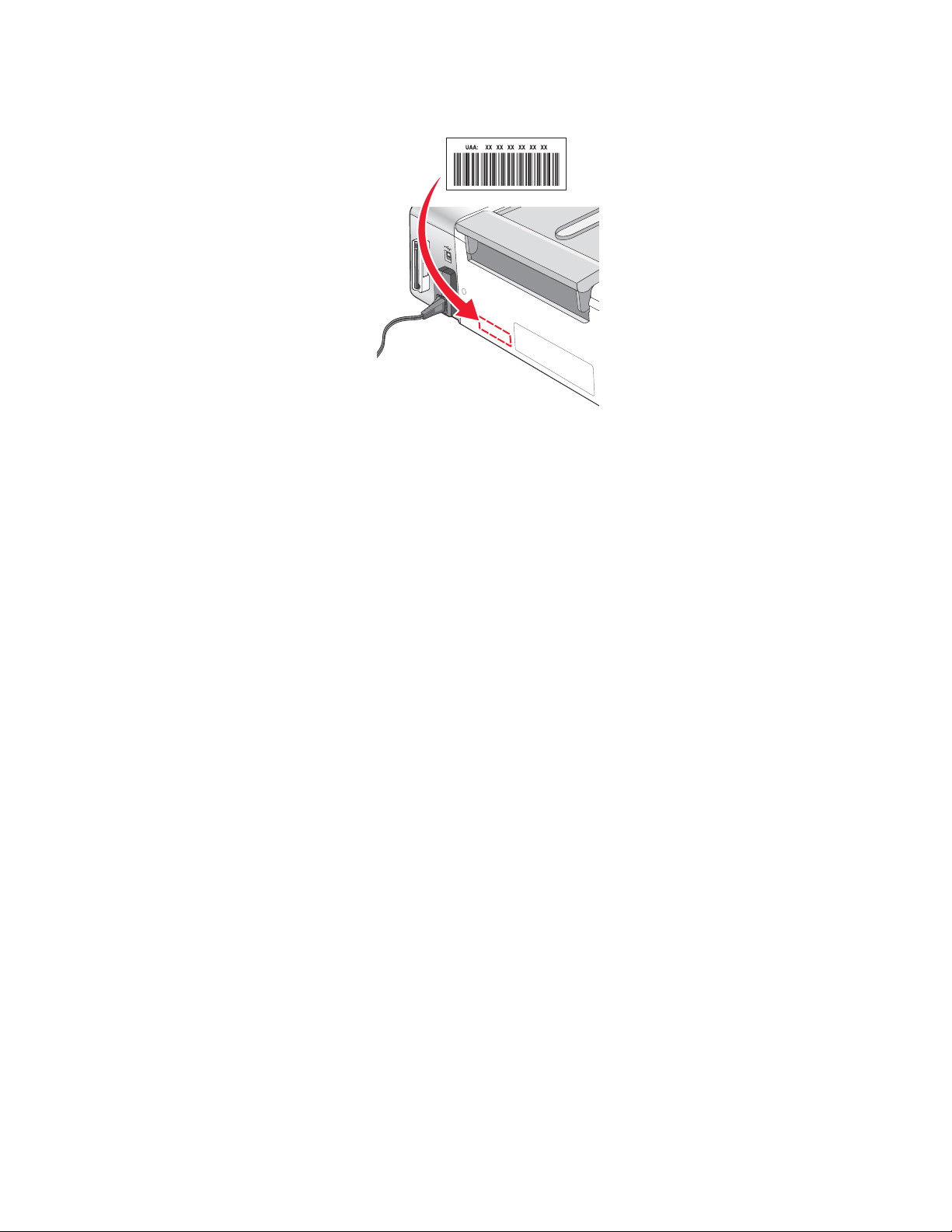
6 Enganxeu l'etiqueta adhesiva amb l'adreça MAC a la part posterior de la impressora. La necessitareu més
endavant per connectar la impressora en xarxa.
7 Configureu el servidor d'impressió sense fils intern perquè funcioni a la vostra xarxa sense fils.
• Si heu adquirit el servidor d'impressió sense fils intern opcional i la impressora alhora, vegeu “Configuració
de la impressora” a la pàgina 9.
• Si heu adquirit el servidor d'impressió sense fils intern opcional per separat i ja heu instal·lat la impressora:
a Premeu Inici Programes o Tots els programes Lexmark 3500-4500 Series.
b Premeu Wireless Setup (Configuració sense fils).
c Seguiu les indicacions que apareixen a la pantalla de l'ordinador.
Configuració del servidor d'impressió sense fils intern opcional
Si heu adquirit el servidor d'impressió sense fils intern opcional quan la impressora ja està configurada, seguiu els
passos següents:
1 Instal·leu el servidor d'impressió sense fils intern en la impressora. Per obtenir-ne més informació, vegeu
“Instal·lació d'un servidor d'impressió sense fils intern opcional” al capítol “Configuració de la impressora”.
2 Premeu Inici Programes o Tots els programes Lexmark 3500-4500 Series.
3 Premeu Wireless Setup (Configuració sense fils).
4 Premeu Start (Iniciar).
5 Seguiu les instruccions que apareixen a la pantalla de l'ordinador.
6 Premeu Finish (Finalitzar) per completar la instal·lació.
Instal·lació de la impressora en altres ordinadors de la xarxa
Si voleu instal·lar la impressora de xarxa perquè la puguin utilitzar diversos ordinadors de la xarxa, inseriu el CD
d'instal·lació en cada ordinador addicional i seguiu les instruccions que apareguin a la pantalla de l'ordinador.
• No cal que repetiu els passos de connexió en cada ordinador que vulgueu que pugui utilitzar la impressora.
• La impressora s'hauria de mostrar ressaltada durant la instal·lació. Si a la llista apareixen diverses impressores,
assegureu-vos que seleccioneu la que té l'adreça IP o MAC correcta. Si necessiteu ajuda per trobar l'adreça IP
o MAC, vegeu “Cerca de l’adreça MAC” a la pàgina 67.
19
Page 20
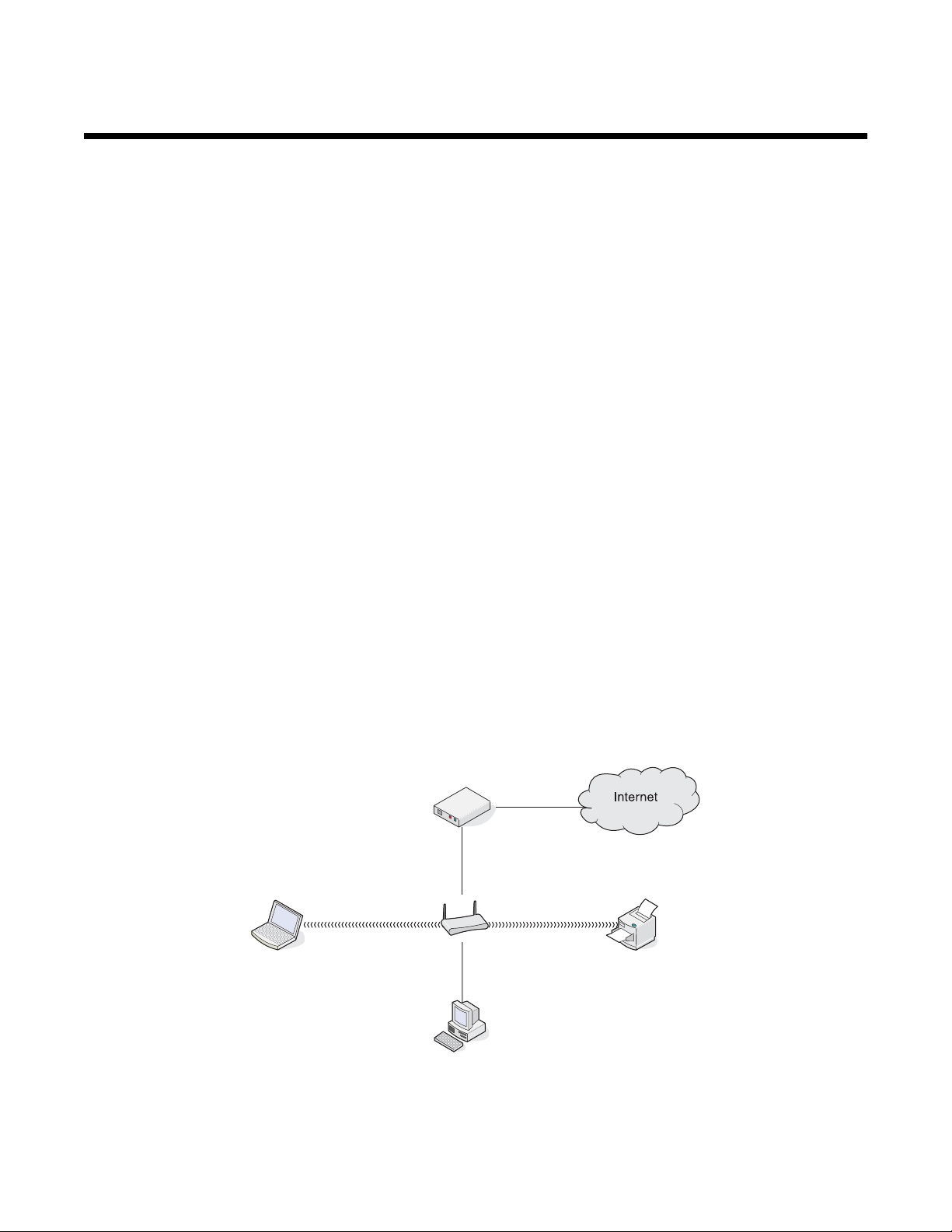
Configuració de la xarxa sense fils
Qüestions generals de connexió a la xarxa
Una xarxa és un conjunt de dispositius, com ara ordinadors, impressores, concentradors Ethernet, punts d'accés
sense fils i encaminadors connectats entre ells per comunicar-se a través de cables o d'una connexió sense fils.
Els dispositius d'una xarxa sense fils utilitzen ones de ràdio en comptes de cables per comunicar-se entre ells. Per
tal que un dispositiu es pugui comunicar mitjançant una xarxa sense fils, ha de tenir un servidor d'impressió sense
fils acoblat o instal·lat que li permeti enviar i rebre ones de ràdio.
Configuracions comunes de xarxa domèstica
Una connexió és pot configurar de vàries maneres. Alguns exemples de configuracions comunes de xarxa
domèstica són:
• Ordinador portàtil i impressora connectats mitjançant una xarxa sense fils amb Internet
• Ordinador de sobretaula, ordinador portàtil i impressora connectats mitjançant una xarxa sense fils amb Internet
• Dispositius connectats per Ethernet amb Internet
• Ordinador de sobretaula, ordinador portàtil i impressora connectats mitjançant una xarxa sense fils sense
Internet
• Ordinador portàtil connectat mitjançant una xarxa sense fils a una impressora sense Internet
Els ordinadors de sobretaula i portàtils de tots cinc casos han de dur cable i/o disposar d'adaptadors de xarxa sense
fils integrats o instal·lats perquè es puguin comunicar per una xarxa.
Les impressores dels diagrames següents representen impressores Lexmark amb servidors d'impressió interns
Lexmark integrats o instal·lats perquè es puguin comunicat per una xarxa. Els servidors d'impressió interns Lexmark
són dispositius fets per Lexmark que permeten que les impressores Lexmark es connectin a xarxes de cable o sense
fils.
Cas 1: Ordinador portàtil i impressora connectats mitjançant una xarxa sense fils amb Internet
• Un ordinador de sobretaula està connectat a un encaminador sense fils per un cable Ethernet.
• Un ordinador portàtil i una impressora estan connectats mitjançant una xarxa sense fils a l'encaminador.
• La xarxa està connectada a Internet a través d'un mòdem DSL o de cable.
20
Page 21
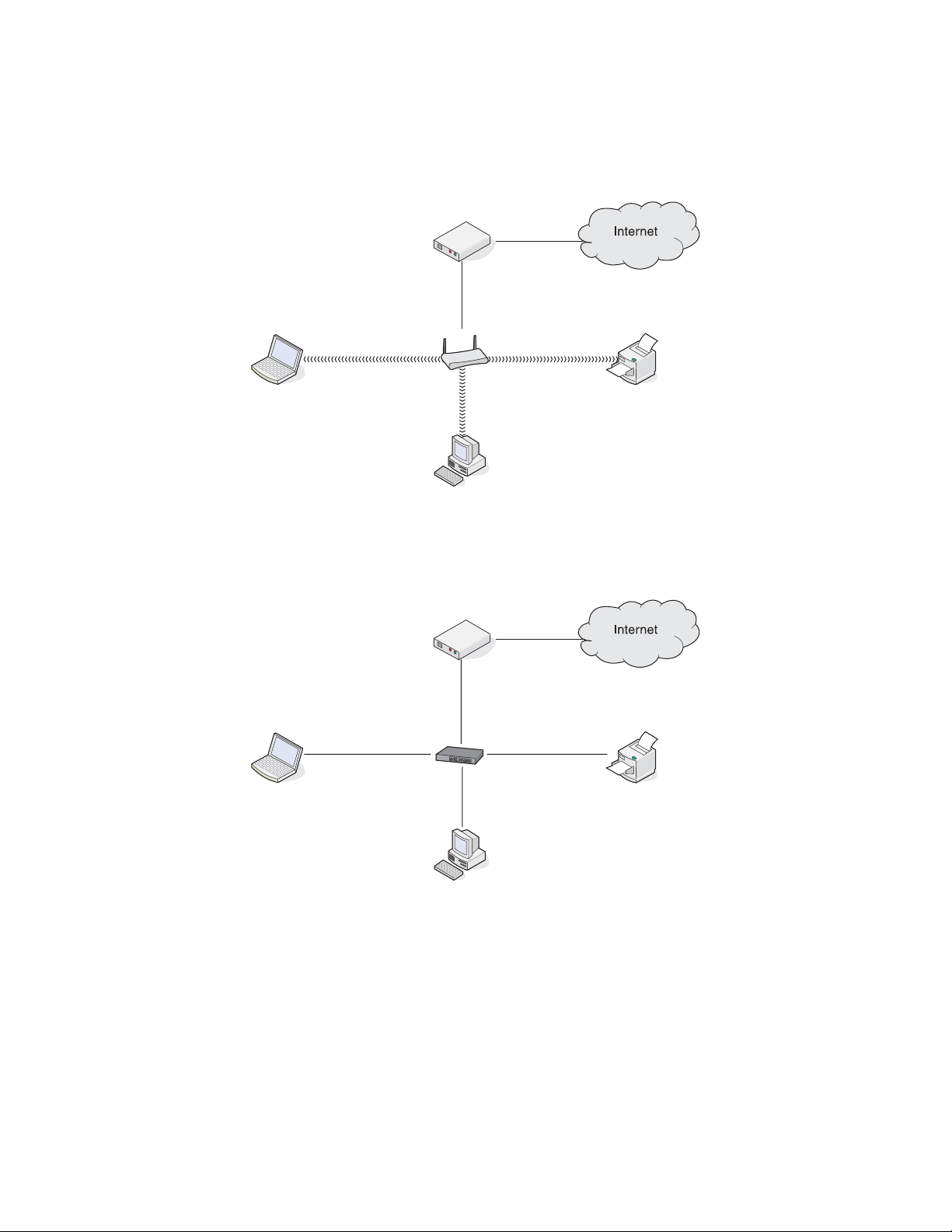
Cas 2: Ordinador de sobretaula, ordinador portàtil i impressora connectats mitjançant una xarxa sense fils amb
Internet
• Un ordinador de sobretaula, un ordinador portàtil i una impressora estan connectats mitjançant una xarxa sense
fils a un encaminador sense fils.
• La xarxa està connectada a Internet a través d'un mòdem DSL o de cable.
Cas 3: Dispositius connectats per Ethernet amb Internet
• Un ordinador de sobretaula, un portàtil i una impressora estan connectats amb cables Ethernet a un
concentrador, encaminador o caixa de distribució.
• La xarxa està connectada a Internet a través d'un mòdem DSL o de cable.
Cas 4: Ordinador de sobretaula, ordinador portàtil i impressora connectats mitjançant una xarxa sense fils sense
Internet
• Un ordinador de sobretaula, un ordinador portàtil i una impressora estan connectats mitjançant una xarxa sense
fils a un punt d'accés sense fils.
• La xarxa no disposa de connexió a Internet.
21
Page 22
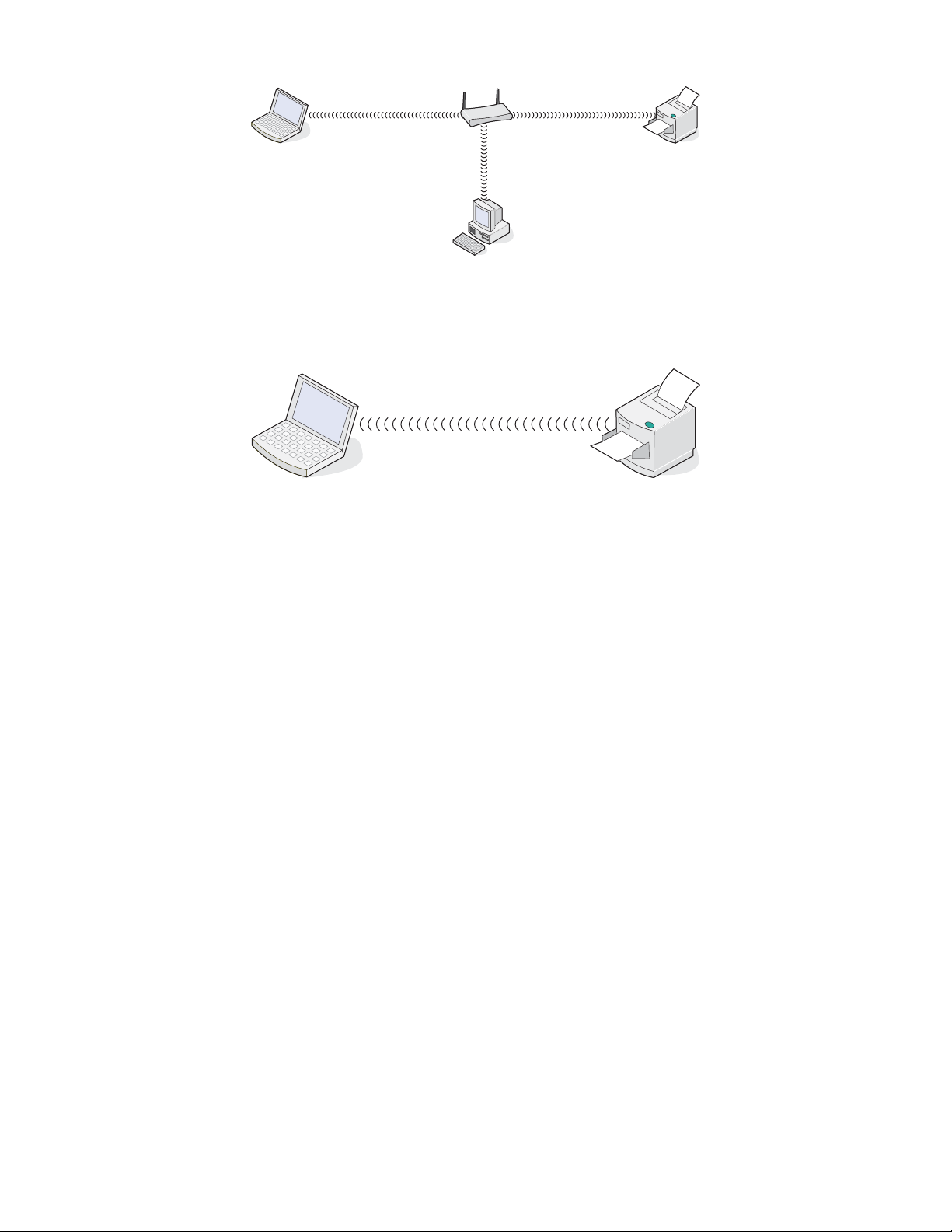
Cas 5: Ordinador portàtil connectat mitjançant una xarxa sense fils a una impressora sense Internet
• Un ordinador portàtil està directament connectat mitjançant una xarxa sense fils a una impressora sense passar
per un encaminador sense fils.
• La xarxa no disposa de connexió a Internet.
SSID
SSID (Service Set identifier) és un paràmetre d'un dispositiu sense fils que permet als dispositius connectar-se a la
mateixa xarxa sense fils. En ocasions s'anomena nom de xarxa. El SSID permet que els dispositius es comuniquin
entre ells.
Potència del senyal
Els dispositius sense fils disposen d'antenes integrades que transmeten i reben senyals de ràdio. La potència del
senyal indicat a la pàgina de configuració de xarxa de la impressora indica la potència amb què es rep un senyal
transmès. Hi ha diversos factors que poden afectar la potència del senyal. Un dels factors és la interferència d'altres
dispositius sense fils o, fins i tot, dispositius com forns microones. Un altre factor és la distància. Com més allunyats
estan dos dispositius sense fils, més probable és que el senyal de comunicació sigui dèbil.
Adreces IP
Una adreça IP és un nombre únic utilitzat pels dispositius d'una xarxa IP per localitzar els altres i comunicar-s'hi.
Els dispositius d'una xarxa IP només es poden comunicar entre ells si tenen IP úniques i vàlides. Una IP única
significa que no hi poden haver dos dispositius a la mateixa xarxa amb la mateixa adreça IP.
Podeu localitzar l'adreça IP de la impressora imprimint la pàgina de configuració de xarxa de la impressora.
Com localitzar l'adreça IP d'un ordinador
1 A l'escriptori, premeu el Menú inici Programes Accessoris Indicador d'ordres
2 Escriviu ipconfig
3 Premeu Retorn.
L'adreça IP s'inclou a la informació que es mostra.
22
Page 23
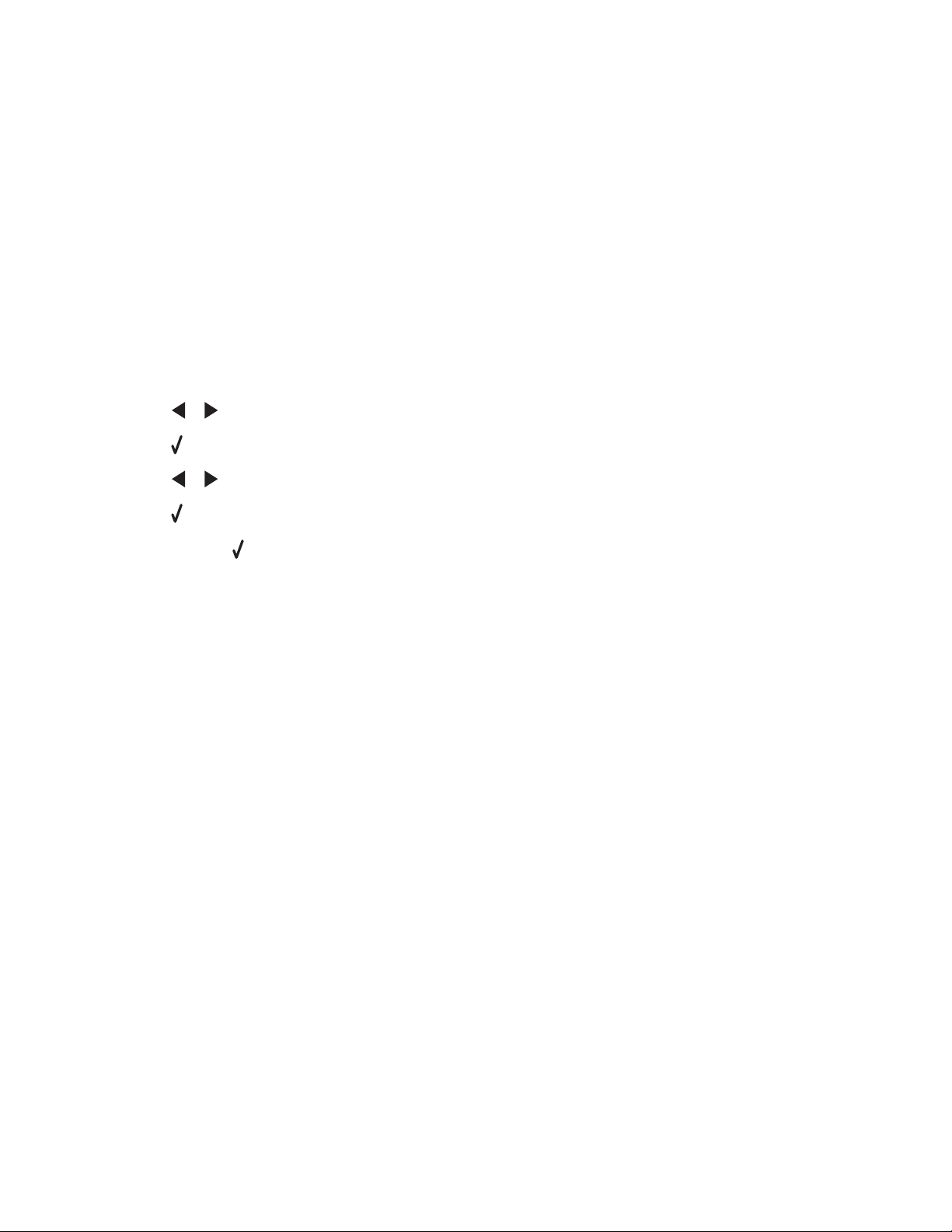
Adreça MAC
La major part de l'equip de xarxa disposa d'un número d'identificació de maquinari únic que el distingeix dels altres
dispositius de la xarxa. Aquest número s'anomena adreça de control d'accés de mitjans (MAC). És possible definir
una llista d'adreces MAC a un encaminador per tal que només es permeti operar a la xarxa als dispositius amb una
adreça MAC coincident. Aquest sistema s'anomena filtratge MAC. Si un client ha activat el filtratge MAC al seu
encaminador i vol afegir una impressora a la xarxa, haurà d'incloure l'adreça MAC de la impressora a la llista de
filtre MAC.
Impressió d'una pàgina de configuració de xarxa
La pàgina de configuració de xarxa enumera els paràmetres de configuració.
Nota: Només podeu imprimir una pàgina de configuració de xarxa després d'haver instal·lat un servidor d'impressió.
Per imprimir una pàgina de configuració de xarxa:
1 Al tauler de control de la impressora, premeu Settings (Paràmetres).
2 Premeu o diversos cops fins que aparegui Network Setup (Configuració de xarxa).
3 Premeu .
4 Premeu o diversos cops fins que aparegui Print Setup Page (Imprimir pàgina de configuració).
5 Premeu .
6 Torneu a prémer .
Fer ping a la impressora
Per comprovar si l'ordinador es pot comunicar correctament amb la impressora a la mateixa xarxa, executeu una
ordre ping.
1 A l'escriptori, premeu el Menú inici Programes Accessoris Indicador d'ordres
2 Escriviu l'ordre ping seguit de l'adreça IP del dispositiu.
3 Premeu Retorn.
• Si la impressora és a la xarxa i respon al ping, es mostraran vàries línies que comencen per "Reply
from" (Resposta de).
• Si la impressora no és a la xarxa o no respon, es mostrarà el missatge “Request timed out” (La petició ha
esgotat el temps d'espera) després d'uns segons.
Si la impressora no respon:
a Imprimiu una pàgina de configuració.
b Verifiqueu que la impressora tingui una adreça IP.
c A la targeta de xarxa, verifiqueu que l'estat apareix com a connectat.
d Verifiqueu que l'ordinador tingui una adreça IP.
e Per obtenir informació addicional, consulteu la secció “Solució de problemes de connexió sense fils” del
capítol “Solució de problemes”.
Tipus de connexions sense fils
Les xarxes poden funcionar en alguna d'aquestes dues modalitats: infraestructura o ad-hoc. Lexmark recomana
configurar la xarxa en modalitat infraestructura utilitzant el CD d'instal·lació subministrat amb la impressora.
23
Page 24

Una xarxa sense fils on cada dispositiu es comunica amb els altres a través d'un punt d'accés sense fils
(encaminador sense fils) està configurada en modalitat infraestructura. Tal com passa a una xarxa ad-hoc, tots els
dispositius han de tenir adreces IP vàlides i compartir el mateix SSID i canal. A més, han de compartir el mateix
SSID i el mateix punt d'accés sense fils (encaminador sense fils).
Un tipus senzill de xarxa sense fils consisteix en un PC amb un servidor d'impressió sense fils que comunica
directament amb una impressora equipada amb connexió en xarxa sense fils. Aquesta modalitat de comunicació
s'anomena ad-hoc. Un dispositiu en aquest tipus de xarxa ha de disposar d'una adreça IP vàlida i estar configurat
en modalitat ad-hoc. El servidor d'impressió sense fils també ha d'estar configurat al mateix SSID i canal.
Infraestructura Ad-hoc
Característiques
Comunicació A través del punt d'accés sense fils
(encaminador sense fils).
Seguretat Més opcions de seguretat
Rang Determinat pel rang i el nombre de
punts d'accés
Velocitat Normalment més ràpid Normalment més lent
Requeriments per a tots els
dispositius de la xarxa
Adreça IP única per a cada dispositiu
Modalitat definida a Modalitat infraestructura Modalitat ad-hoc
El mateix SSID Sí, incloent el punt d'accés sense fils
El mateix canal Sí, incloent el punt d'accés sense fils
La modalitat infraestructura és el mètode de configuració recomanat perquè ofereix:
Sí Sí
(encaminador sense fils).
(encaminador sense fils).
Directament entre dispositius
Restringit al rang dels dispositius
individuals de la xarxa
Sí
Sí
• Millor seguretat de xarxa
• Més fiabilitat
• Rendiment més ràpid
• Configuració més senzilla
24
Page 25

Informació sobre la impressora
Descripció dels components de la impressora
Utilitzeu aquest element Per a
Suport del paper Carregar paper.
1
Indicador Wi-Fi Comproveu l'estat de la connexió sense fils:
2
• Off (Apagat) indica que la impressora no està engegada o que no
hi ha instal·lada cap opció sense fils.
• Taronja
– indica que la impressora es pot configurar per a la impressió
sense fils, però no està connectada a una xarxa sense fils.
– indica que la impressora està connectada per a la impressió
USB.
• Parpelleig en taronja indica que la impressora està configurada
però no es pot comunicar amb la xarxa sense fils.
• Verd indica que la impressora està connectada a una xarxa sense
fils.
Port PictBridge Connectar una càmera digital compatible amb PictBridge o una unitat
3
flaix a la impressora.
Ranures de la targeta de memòria Introduir una targeta de memòria.
4
Tauler de control Accionar la impressora.
5
Per obtenir-ne més informació, vegeu “Ús del tauler de control” a la
pàgina 26.
Safata de sortida del paper Subjectar el paper a mesura que surt.
6
Protector d’entrada del paper Evitar que caiguin elements a la ranura de paper.
7
Guia del paper Mantenir el paper alineat en l’alimentació.
8
Coberta superior Accedir a la plataforma de l’escàner.
9
Plataforma de l’escàner Copiar o treure un element.
10
25
Page 26

Utilitzeu aquest element Per a
Unitat de l’escàner Accedir als cartutxos d’impressió.
1
Portadora dels cartutxos d’impressió Instal·lar, substituir o treure un cartutx d’impressió.
2
Lexmark N2050 (servidor d'impressió sense fils
3
intern)
Port USB Connectar la impressora a un ordinador amb un cable
4
Font d’alimentació amb port Connectar la impressora a l’alimentació.
5
Connectar la impressora a una xarxa sense fils.
Nota: Només la impressora 4500 Series té instal·lat
un servidor d'impressió sense fils intern.
USB.
Ús dels botons i menús del tauler de control
Ús del tauler de control
La pantalla mostra:
• Estat de la impressora
• Missatges
• Menús
26
Page 27

2
5
6
7
1
Premeu Per a
1
3
4
• Engegar la impressora.
• Apagar la impressora.
– Premeu el botó i deixeu-lo anar ràpidament per entrar en el
mode d'estalvi d'energia.
– Mantingueu premut el botó durant dos segons per apagar la
impressora.
• Aturar el procés d’impressió, còpia o escaneig.
Mode de còpia Accedir a la pantalla de còpia per defecte i fer còpies.
2
Nota: El mode està seleccionat quan la llum del botó està engegada.
Mode d’escaneig Accedir a la pantalla d'escaneig per defecte i escanejar documents.
3
Nota: El mode està seleccionat quan la llum del botó està engegada.
Targeta fotogràfica Accedir a la pantalla de fotografia per defecte i imprimir fotografies.
4
Nota: El mode està seleccionat quan la llum del botó està engegada.
Settings (Configuració) Accedir a la pantalla de configuració predeterminada i modificar els
5
paràmetres de la impressora.
Nota: Les llums dels altres botons s'apaguen quan es prem aquest botó.
Lighter/Darker (Més clar/més fosc) Ajustar la brillantor d'una còpia o fotografia.
6
7
Mostrar el menú Copy (Còpia), Scan (Escaneig) o Photo Card (Targeta
fotogràfica), segons el mode que hàgiu seleccionat.
27
Page 28

Premeu Per a
1
2
3
4
5
1
• Tornar a la pantalla anterior.
• Eliminar una lletra o un número.
2
• Reduir un número.
• Eliminar una lletra o un número.
• Desplaçar-vos pels menús, submenús o opcions a la pantalla.
3
• Seleccionar un element de menú o submenú que apareix a la pantalla.
• Introduir o expulsar el paper.
4
• Augmentar un número.
• Inserir un espai entre lletres o números.
• Desplaçar-vos pels menús, submenús o opcions a la pantalla.
5
• Anul·lar un treball d'impressió, còpia o escaneig en curs.
• Sortir d'un menú o submenú i tornar a la pantalla per defecte de còpia, escaneig o targeta
fotogràfica.
• Esborrar els paràmetres o missatges d’error actuals i restablir la configuració per defecte.
28
Page 29

Premeu Per a
Inici en color Començar un procés de còpia, escaneig o impressió de fotografies en color, segons el mode
1
escollit.
Inici en negre Començar un procés de còpia, escaneig o impressió de fotografies en blanc i negre, segons
2
el mode escollit.
Ús del menú Còpia
Per accedir i navegar pel menú Copy (Còpia):
1 Al tauler de control, premeu Copy Mode (Mode de còpia).
Apareix la pantalla de còpia per defecte.
2 Si no voleu canviar cap paràmetre, premeu Start Color (Inici en color) o Start Black (Inici en negre).
3 Si voleu canviar un paràmetre, premeu .
4 Premeu o diversos cops fins que aparegui l’element de menú que voleu.
5 Premeu .
6 Premeu o diversos cops fins que aparegui l’element de submenú o el paràmetre que voleu.
7 Premeu .
Nota: En prémer
es selecciona un paràmetre. Apareix un asterisc al costat del paràmetre seleccionat.
8 Per anar a submenús o paràmetres addicionals, repetiu el pas 6 i el pas 7 tantes vegades com sigui necessari.
9 En cas necessari, premeu diversos cops per tornar als menús anteriors i fer altres seleccions de paràmetres.
10 Premeu Start Color (Inici en color) o Start Black (Inici en negre).
29
Page 30

Utilitzeu aquest element Per a
Copies* (Còpies) Especificar quantes copies s’han d’imprimir.
Resize* (Canviar la mida)
• Especificar el percentatge d’ampliació o reducció de la
còpia original.
• Especificar una mida de còpia específica.
• Crear un pòster de vàries pàgines.
Lighter / Darker* (Més clar/més fosc) Ajustar la brillantor d’una còpia.
Quality* (Qualitat) Ajustar la qualitat d’una còpia.
Paper Setup (Configuració del paper) Especificar la mida i el tipus del paper carregat.
Repeat Image* (Repetir imatge) Seleccionar quantes còpies d’una imatge voleu imprimir en
una pàgina.
Collate (Intercalar) Imprimir una o més còpies en l'ordre correcte.
N-Up* (Pàgines per cara) Seleccionar quantes pàgines voleu imprimir en una pàgina.
Original Size* (Mida de l’original) Especificar la mida del document original.
Original Type* (Tipus de l'original) Especificar el tipus de document original.
* Paràmetre temporal. Per obtenir informació sobre com desar els paràmetres temporals i d'altres tipus, vegeu
“Desament de paràmetres” a la pàgina 36.
Ús del menú Escaneig
Per accedir i navegar pel menú Scan (Escaneig):
1 Al tauler de control, premeu Scan Mode (Mode d’escaneig).
Apareix la pantalla d'escaneig per defecte.
2 Premeu o diversos cops fins que aparegui la destinació d'escaneig que voleu.
3 Si no voleu canviar cap paràmetre, premeu Start Color (Inici en color) o Start Black (Inici en negre).
4 Si voleu canviar un paràmetre, premeu .
5 Premeu o diversos cops fins que aparegui l’element de menú que voleu.
6 Premeu .
7 Premeu o diversos cops fins que aparegui l’element de submenú o el paràmetre que voleu.
8 Premeu .
Nota: En prémer
es selecciona un paràmetre. Apareix un asterisc al costat del paràmetre seleccionat.
9 Per anar a submenús o paràmetres addicionals, repetiu el pas 7 i el pas 8 tantes vegades com sigui necessari.
10 En cas necessari, premeu diversos cops per tornar als menús anteriors i fer altres seleccions de paràmetres.
11 Premeu Start Color (Inici en color) o Start Black (Inici en negre).
30
Page 31

Utilitzeu aquest element Per a
Quality* (Qualitat) Ajustar la qualitat d'escaneig.
Original Size* (Mida de l’original) Especificar la mida del document original.
* Paràmetre temporal. Per obtenir informació sobre com desar els paràmetres temporals i d'altres, vegeu
“Desament de paràmetres” a la pàgina 36.
Ús del menú Targeta fotogràfica
1 En cas necessari, premeu Photo Card (Targeta fotogràfica) o introduïu una targeta de memòria o una unitat
flaix a la impressora.
2 Premeu o diversos cops fins que aparegui l’element de menú que voleu.
3 Premeu .
4 Premeu o diversos cops fins que aparegui l’element de submenú o el paràmetre que voleu.
5 Premeu .
Nota: En prémer
es selecciona un paràmetre. Apareix un asterisc al costat del paràmetre seleccionat.
6 Per anar a submenús o paràmetres addicionals, repetiu el pas 4 i el pas 5 tantes vegades com sigui necessari.
7 En cas necessari, premeu diversos cops per tornar als menús anteriors i fer altres seleccions de paràmetres.
8 Premeu Start Color (Inici en color) o Start Black (Inici en negre).
Element del menú Acció
Proof Sheet (Full de prova) Imprimir i escanejar un full de prova:
• per a totes les fotografies de la targeta de memòria
• per a les 20 fotografies més recents
• per data
Print Photos (Imprimir fotografies) Imprimir fotografies directament des d’una targeta de
memòria o unitat flaix.
Save Photos (Desar fotografies)
• Desar a l’ordinador les fotografies emmagatzemades
a una targeta de memòria o unitat flaix.
• Copiar fotografies des d'una targeta de memòria a una
unitat flaix.
Lighter/Darker (Més clar/més fosc) Ajustar la brillantor de les fotografies impreses.
Photo Effects (Efectes de fotografia)
Paper Setup (Configuració del paper)
Photo Size (Mida de fotografia)
1
El paràmetre tornarà a la configuració de fàbrica per defecte quan s'extregui una targeta de memòria o una unitat
flaix.
2
Els paràmetres s'han de desar un per un. Per obtenir-ne més informació, vegeu “Desament dels paràmetres
Paper Size (Mida del paper), Paper Type (Tipus de paper) i Photo Size (Mida de fotografia)” a la pàgina 32.
1
1, 2
1, 2
Aplicar a les fotografies millores automàtiques de la
imatge o efectes de color.
Especificar la mida i el tipus del paper carregat.
Especificar la mida de fotografia que voleu.
31
Page 32

Element del menú Acció
Layout (Presentació)
Quality (Qualitat)
1
El paràmetre tornarà a la configuració de fàbrica per defecte quan s'extregui una targeta de memòria o una unitat
flaix.
2
Els paràmetres s'han de desar un per un. Per obtenir-ne més informació, vegeu “Desament dels paràmetres
Paper Size (Mida del paper), Paper Type (Tipus de paper) i Photo Size (Mida de fotografia)” a la pàgina 32.
1
1
Seleccionar amb vores o sense vores, centrar una
fotografia a una pàgina o especificar el nombre de
fotografies que s'imprimiran a una pàgina.
Ajustar la qualitat de les fotografies impreses.
Desament dels paràmetres Paper Size (Mida del paper), Paper Type (Tipus de paper) i
Photo Size (Mida de fotografia)
1 Al tauler de control, premeu Settings (Configuració).
2 Premeu o diversos cops fins que aparegui Paper Setup (Configuració del paper).
3 Premeu .
4 Premeu o diversos cops fins que aparegui Paper Size (Mida del paper).
5 Premeu .
6 Premeu o diversos cops fins que aparegui la mida que voleu.
7 Premeu .
8 Premeu per anar al submenú Paper Type (Tipus de paper).
9 Premeu .
10 Premeu o diversos cops fins que aparegui el tipus de paràmetre que voleu.
11 Premeu .
12 Premeu diversos cops fins que aparegui Defaults (Paràmetres per defecte).
13 Premeu .
14 Premeu o diversos cops fins que aparegui Photo Print Size (Mida d'impressió de la fotografia).
15 Premeu .
16 Premeu o diversos cops fins que aparegui el paràmetre que voleu.
17 Premeu .
32
Page 33

Ús del menú PictBridge
El menú de paràmetres per defecte de PictBridge us permet seleccionar els paràmetres de la impressora si no els
heu seleccionat prèviament a la càmera digital. Per obtenir més informació sobre com realitzar seleccions a la
càmera, vegeu la documentació de la càmera.
1 Connecteu una càmera digital compatible amb PictBridge a la impressora.
a Inseriu un extrem del cable USB a la càmera.
Nota: Utilitzeu només el cable USB subministrat amb la càmera digital.
b Connecteu l'altre extrem del cable al port PictBridge que hi ha a la part davantera de la impressora.
Nota: El port PictBridge està marcat amb el símbol PictBridge
A la pantalla apareix el missatge PictBridge camera detected. Press to change settings. (Càmera
PictBridge detectada. Premeu
per canviar els paràmetres).
.
2 Premeu o diversos cops fins que aparegui l’element de menú que voleu.
3 Premeu .
4 Premeu o diversos cops fins que aparegui l’element de submenú o el paràmetre que voleu.
5 Premeu .
Nota: En prémer
es selecciona un paràmetre. Apareix un asterisc al costat del paràmetre seleccionat.
6 Per anar a submenús o paràmetres addicionals, repetiu el pas 4 i el pas 5 tantes vegades com sigui necessari.
7 En cas necessari, premeu diversos cops per tornar als menús anteriors i fer altres seleccions de paràmetres.
33
Page 34

Element del menú Acció
Paper Setup (Configuració del paper)
Photo Size (Mida de fotografia)
1, 2
1, 2
Especificar la mida i el tipus del paper carregat.
Especificar la mida de les fotografies impreses.
Nota: Si abans no heu especificat la mida de les
fotografies a la càmera digital, les mides per defecte són:
• 4 x 6 (si Carta és la vostra mida del paper per defecte)
• 10 x 15 cm (si A4 és la vostra mida del paper per
defecte, i el vostre país no és Japó)
• L (si A4 és la vostra mida del paper per defecte, i el
vostre país és Japó)
Layout (Presentació)
1
Centrar una fotografia a una pàgina o especificar el
nombre de fotografies que s'imprimiran a una pàgina.
Quality (Qualitat)
1
El paràmetre tornarà a la configuració de fàbrica per defecte quan s'extregui una càmera digital compatible amb
1
Ajustar la qualitat de les fotografies impreses.
PictBridge.
2
Els paràmetres s'han de desar un per un. Per obtenir-ne més informació, vegeu “Desament dels paràmetres
Paper Size (Mida del paper), Paper Type (Tipus de paper) i Photo Size (Mida de fotografia)” a la pàgina 32.
Ús del menú Paràmetres
1 Al tauler de control, premeu Settings (Paràmetres).
2 Premeu o diversos cops fins que aparegui l’element de menú que voleu.
3 Premeu .
4 Premeu o diversos cops fins que aparegui l’element de submenú o el paràmetre que voleu.
5 Premeu .
Nota: Quan realitzeu una selecció de valors, apareix un asterisc al costat del paràmetre seleccionat.
6 Per anar a submenús o paràmetres addicionals, repetiu el pas 4 i el pas 5 tantes vegades com sigui necessari.
7 En cas necessari, premeu diversos cops per tornar als menús anteriors i fer altres seleccions.
34
Page 35

Des d'aquí Podeu
Maintenance (Manteniment) Seleccionar:
• Ink Level (Nivell de tinta) per veure el nivell de tinta del cartutx de
color. Premeu
negra (o fotogràfic).
o per veure el nivell de tinta del cartutx tinta
• Clean Cartridges (Netejar cartutxos) per netejar els brocs dels
cartutxos d'impressió. Per obtenir-ne més informació, vegeu
“Neteja dels brocs dels cartutxos d'impressió” al capítol “Manteniment de la impressora” de la Guia de l'usuari del CD.
• Align Cartridges (Alinear cartutxos) per alinear el cartutx. Per
obtenir-ne més informació, vegeu “Alineació dels cartutxos
d'impressió” al capítol “Manteniment de la impressora” de la Guia
de l'usuari del CD.
• Print Test Page (Imprimir pàgina de prova) per imprimir una
pàgina de prova.
Paper Setup (Configuració del paper) Seleccionar la mida y el tipus del paper carregat.
Device Setup (Configuració del dispositiu) Seleccionar:
• Language (Idioma) per canviar la configuració d'idioma.
• Country (País) per establir la mida de paper en blanc i el format
de data predeterminats que es fan servir al vostre territori.
• Clear Settings Timeout (Temps d'espera per esborrar
paràmetres) per canviar la funció de temps d'espera abans que la
impressora, si no s'utilitza, restitueixi els paràmetres de fàbrica per
defecte. Per obtenir-ne més informació, vegeu “Desament de
paràmetres” a la pàgina 36.
• Power Saver (Estalvi d’energia) per definir el nombre de minuts
abans que la impressora, si no s'utilitza, entri en el mode d'estalvi
d'energia.
Defaults (Configuració per defecte) Seleccionar:
• Photo Print Size (Mida d'impressió de la fotografia) per selec-
cionar la mida de les fotografies que s'imprimiran.
• Set Defaults (Establir elements per defecte) per canviar els
paràmetres per defecte. Per obtenir-ne més informació, vegeu
“Desament de paràmetres” a la pàgina 36.
Network Setup (Configuració de xarxa) Seleccionar:
• Print Setup Page (Imprimir pàgina de configuració) per imprimir
una pàgina que enumeri els paràmetres de xarxa.
• Wireless Setup (Configuració inalàmbrica) per veure:
– Network Name (Nom de la xarxa), que mostra els sis
caràcters únics de la vostra impressora.
– Wireless Signal Quality (Qualitat del senyal inalàmbric), que
mostra la intensitat del senyal.
– Reset Network Adapter to Factory Defaults (Restablir
l’adaptador de xarxa a la configuració predeterminada), que
us permet restablir els paràmetres de la xarxa inalàmbrica.
• TCP/IP (TCP/IP) per restablir l'adreça IP.
35
Page 36

Desament de paràmetres
En un menú de paràmetres, apareix un asterisc al costat del paràmetre per defecte. Per canviar el paràmetre:
1 Premeu o diversos cops fins que aparegui el paràmetre que voleu.
2 Premeu :
• Per desar la majoria dels paràmetres. Apareix un asterisc al costat del paràmetre desat.
• Per seleccionar un paràmetre temporal. Apareix un asterisc al costat del paràmetre seleccionat.
Nota: La impressora torna al paràmetre per defecte d'un paràmetre temporal després de dos minuts
d'inactivitat o si la impressora està apagada.
Paràmetres temporals
Copy Mode (Mode de còpia)
– Copies (Còpies)
– Resize (Canviar la mida)
– Lighter/Darker (Més clar/més fosc)
– Quality (Qualitat)
– Repeat Image (Repetir imatge)
– N-Up (Pàgines per cara)
– Original Size (Mida de l’original)
– Original Type (Tipus de l'original)
Scan Mode (Mode d’escaneig)
– Quality (Qualitat)
– Original Size (Mida de l’original)
– Resize (Canviar la mida)
Photo Card (Targeta fotogràfica) Els paràmetres Photo Card (Targeta fotogràfica) següents no es modifi-
caran després de dos minuts d'inactivitat ni després d'apagar la
impressora, però es restituiran pels paràmetres de fàbrica per defecte
quan s'extregui una targeta de memòria o una unitat flaix.
– Photo Effects (Efectes de fotografia)
– Photo Size (Mida de fotografia)
– Layout (Presentació)
– Quality (Qualitat)
Per canviar la funció de temps d'espera:
a Premeu Settings (Configuració).
b Premeu o diversos cops fins que aparegui Device Setup (Configuració del dispositiu).
c Premeu .
d Premeu o diversos cops fins que aparegui Clear Settings Timeout (Temps d'espera per esborrar
paràmetres).
e Premeu .
f Premeu o diversos cops fins que aparegui Never (Mai).
g Premeu .
36
Page 37

3 Per canviar un paràmetre temporal o més per paràmetres per defecte nous:
a Premeu Settings (Configuració).
b Premeu o diversos cops fins que aparegui Defaults (Paràmetres per defecte).
c Premeu .
d Premeu o diversos cops fins que aparegui Set Defaults (Establir elements per defecte).
e Premeu .
f Premeu o diversos cops fins que aparegui Use Current (Utilitzar els actuals).
g Premeu .
37
Page 38

Informació sobre el programari
Aquest capítol us explica com utilitzar la impressora amb els sistemes operatius Windows. Si utilitzeu el sistema
operatiu Macintosh, vegeu l'ajuda de Mac:
1 A l'escriptori Finder, feu doble clic damunt de la carpeta Lexmark 3500-4500 Series.
2 Feu doble clic damunt de la icona Help (Ajuda) de la impressora.
Ús del programa de la impressora
Feu servir aquest programa Per a
Lexmark Imaging Studio Obtenir una previsualització, escanejar, copiar, imprimir o enviar
documents i fotografies per fax.
Solution Center (Centre de solucions) Trobar informació sobre solució de problemes, manteniment i
comanda de cartutxos.
Printing Preferences (Preferències d'impressió) Seleccionar la millor configuració d’impressió per al document
que voleu imprimir.
Toolbar (Barra d'eines) Crear versions adequades per a la impressió de pàgines web
actives.
Ús del Lexmark Imaging Studio
Per obrir la pantalla Welcome (Benvinguda) del Lexmark Imaging Studio, feu servir algun dels mètodes següents:
Mètode 1 Mètode 2
A l'escriptori, feu doble clic damunt de la icona
Lexmark Imaging Studio.
Premeu la icona de Lexmark Imaging Studio per a la tasca que voleu realitzar.
Premeu Per a Detalls
Scan (Escanejar)
Copy (Copiar)
Fax (Enviar faxs) Envia fotografies o documents per fax.
1 Premeu Inici Programes o Tots els programes
Lexmark 3500-4500 Series.
2 Seleccioneu Lexmark Imaging Studio.
• Escaneja fotografies o documents.
• Desa, edita o comparteix fotografies o
documents.
• Copia fotografies o documents.
• Torna a imprimir o amplia fotografies.
38
Page 39

Premeu Per a Detalls
E-mail (Correu electrònic) Envia documents o fotografies com fitxers
adjunts d'un correu electrònic.
View/Print Photo Library (Veure/Imprimir la
biblioteca fotogràfica)
Transfer Photos (Transferir fotografies) Transfereix fotografies des d’una targeta de
Photo Greeting Cards (Targetes de felicitació
fotogràfiques)
Photo Packages (Paquets fotogràfics) Imprimeix múltiples fotografies amb diferents
Slideshow (Presentació de diapositives) Mostra les fotografies en moviment.
Examina, imprimeix o comparteix fotografies.
memòria, unitat flaix, CD o càmera digital compatible amb PictBridge a la biblioteca fotogràfica.
Realitza targetes de felicitació de qualitat a partir
de les vostres fotografies.
mides.
Poster (Pòster) Imprimeix les fotografies com un pòster de
diverses pàgines.
A la cantonada inferior esquerra de la pantalla Welcome (Benvinguda),
Premeu Per a
Setup and diagnose printer (Configurar i emetre un
diagnòstic sobre la impressora)
• Comprovar els nivells de tinta.
• Sol·licitar cartutxos d'impressió.
• Obtenir informació de manteniment.
• Seleccionar altres fitxes del Solution Center (Centre
de solucions) per obtenir més informació, incloent-hi
com canviar els paràmetres de la impressora i
solucionar problemes.
39
Page 40

Premeu Per a
Setup and manage faxes (Configurar i gestionar faxs) Configurar els paràmetres de fax de la impressora per:
• Dialing and Sending (Marcatge i enviament)
• Ringing and Answering (Tons i resposta)
• Fax Printing /Reports (Impressió de faxs/informes)
• Speed Dial and Group Dial numbers (Números de
marcatge ràpid i marcatge per grups)
Ús del Centre de solucions
El Solution Center (Centre de solucions) proporciona ajuda, a més d'informació sobre l'estat de la impressora i els
nivells de tinta.
Per obrir el Solution Center (Centre de solucions), feu servir algun dels mètodes següents:
Mètode 1 Mètode 2
1 A l'escriptori, feu doble clic damunt de la icona
Lexmark Imaging Studio.
2 Premeu Setup and diagnose printer (Configurar i
emetre un diagnòstic sobre la impressora).
Apareix el Solution Center (Centre de solucions)
amb la fitxa Maintenance (Manteniment) oberta.
El Solution Center (Centre de solucions) conté sis fitxes:
Des d'aquí Podeu
Printer Status (Estat de la impressora) (quadre de
diàleg principal)
1 Premeu Inici Programes o Tots els
2 Seleccioneu Solution Center (Centre de
• Veure l'estat de la impressora. Per exemple, mentre
• Veure el tipus de paper que s'ha detectat.
• Veure els nivells de tinta i sol·licitar cartutxos
How to (Com...)
• Aprendre com:
• Recórrer a la Guia de l'usuari electrònica per obtenir-
• Veure els nivells de tinta i sol·licitar cartutxos
programes Lexmark 3500-4500 Series.
solucions).
imprimiu, l'estat de la impressora és Busy Printing
(Ocupada imprimint).
d'impressió nous.
– Fer servir funcions bàsiques.
– Imprimir, escanejar, copiar i enviar faxs.
– Imprimir projectes com ara fotografies, sobres,
targetes, pancartes, calcomanies per planxar i
transparències.
ne més informació.
d'impressió nous.
Troubleshooting (Solució de problemes)
• Obtenir consells sobre l'estat actual.
• Solucionar problemes de la impressora.
• Veure els nivells de tinta i sol·licitar cartutxos
d'impressió nous.
40
Page 41

Des d'aquí Podeu
Maintenance (Manteniment)
Contact Information (Informació de contacte)
Advanced (Avançat)
• Instal·lar un cartutx d'impressió nou.
Nota: Espereu fins que finalitzi el procés d'escaneig
per instal·lar un nou cartutx d'impressió.
• Veure opcions de compra de cartutxos nous.
• Imprimir una pàgina de prova.
• Netejar per solucionar l'aparició de línies horitzontals.
• Alinear per solucionar l'aparició de vores borroses.
• Solucionar altres problemes de tinta.
• Veure els nivells de tinta i sol·licitar cartutxos
d'impressió nous.
• Saber com contactar amb Lexmark per telèfon o per
Internet.
• Veure els nivells de tinta i sol·licitar cartutxos
d'impressió nous.
• Canviar l'aspecte de la finestra Printing Status (Estat
d'impressió).
• Activar o desactivar la notificació de veu d'impressió.
• Canviar els paràmetres d'impressió en xarxa.
• Compartir informació amb nosaltres sobre com
utilitzeu la impressora.
• Obtenir informació sobre la versió del programari.
• Veure els nivells de tinta i sol·licitar cartutxos
d'impressió nous.
Nota: Per obtenir-ne més informació, premeu Help (Ajuda), que es troba a la cantonada inferior dreta de la pantalla.
41
Page 42

Utilització de Preferències d'impressió
Obertura de Preferències d'impressió
Printing Preferences (Preferències d’impressió) és el programa que controla la funció d’impressió quan la
impressora està connectada a un ordinador. Podeu canviar els paràmetres de Printing Preferences (Preferències
d’impressió) en funció del tipus de projecte que vulgueu crear. Podeu obrir Printing Preferences (Preferències
d’impressió) des de la majoria de programes:
1 Amb un document obert, premeu File Print (Fitxer > Imprimir).
2 Al quadre de diàleg Print (Imprimir), premeu Properties, Preferences, Options (Propietats, Preferències,
Options) o Setup (Configuració).
Ús del menú Desar configuració
Al menú "Save Settings" (Desar configuració), es pot posar un nom a la configuració actual de Print Properties
(Propietats d'impressió) i desar-la per utilitzar-la en qualsevol altre moment. Podeu desar fins a cinc configuracions
personalitzades.
Ús del menú Vull
El menú "I Want To" (Vull) conté diversos assistents de tasques (impressió d'una fotografia, un sobre, una pancarta,
un pòster o impressió a les dues cares del paper) per ajudar-vos a seleccionar els paràmetres d'impressió correctes
per al projecte.
Ús del menú Opcions
El menú “Options” (Opcions) permet modificar els paràmetres Quality Options (Opcions de qualitat), Layout Options
(Opcions de disseny) i Printing Status Options (Opcions de l’estat de la impressió). Per obtenir més informació
referent a aquests paràmetres, obriu el quadre de diàleg de la fitxa mitjançant el menú i premeu el botó Help (Ajuda)
del quadre de diàleg si està disponible.
El menú “Options” (Opcions) també permet d’accedir mitjançant enllaços directes a llocs diferents del Solution
Center (Centre de solucions), a més de proporcionar informació referent a la versió del programa.
42
Page 43

Ús de les fitxes Preferències d'impressió
Tots els paràmetres d'impressió es troben a les tres fitxes principals del programari de Preferències d'impressió:
Quality/Copies (Qualitat/còpies), Paper Setup (Configuració del paper) i Print Layout (Disseny d’impressió).
Fitxa Opcions
Quality/Copies (Qualitat/còpies)
Paper Setup (Configuració del paper)
Print Layout (Disseny d’impressió)
Ús de la barra d'eines
• Seleccionar un paràmetre de la secció Paper Type (Tipus de paper):
“Use printer sensor” (Utilitzar el sensor de la impressora) o “Use my
choice” (Utilitzar la meva opció).
• Seleccionar un paràmetre de Quality/Speed (Qualitat/velocitat):
Automatic (Automàtica), Quick Print (Impressió ràpida), Normal
(Normal) o Photo (Fotogràfica).
• Seleccionar per imprimir en blanc i negre en comptes d'en color.
• Especificar el nombre de còpies que voleu imprimir.
• Seleccionar si voleu intercalar el treball.
• Especificar si voleu imprimir en primer lloc l'última pàgina.
• Seleccionar una Paper Size (Mida del paper): Paper (Paper), Envelope
(Sobre), Banner (Pancarta) o Borderless (Sense vores).
• Seleccionar una Orientation (Orientació): Portrait (Vertical) o
Landscape (Horitzontal).
• Seleccionar un Layout (Disseny): Normal (Normal), Banner
(Pancarta), Mirror (Simetria), N-up (Pàgines per cara), Poster (Pòster),
Booklet (Llibret) o Borderless (Sense vores).
• Seleccionar una preferència d'impressió a doble cara per definir com
es giren els fulls.
La barra d'eines us permet crear pàgines web adequades per imprimir.
Nota: La barra d'eines s'obre automàticament quan navegueu per la web amb Microsoft Windows Internet Explorer
versió 5.5 o superior.
Premeu Per a
• Seleccionar les opcions de Page Setup (Configuració de pàgina).
• Seleccionar Options (Opcions) per personalitzar l'aspecte de la barra d'eines
o escollir un paràmetre diferent per imprimir fotografies.
• Accedir a enllaços a la pàgina web de Lexmark.
• Accedir a Help (Ajuda) per obtenir informació addicional.
• Desinstal·lar la barra d'eines.
Normal (Normal) Imprimir tota una pàgina web en qualitat normal.
43
Page 44

Premeu Per a
Quick (Ràpida) Imprimir tota una pàgina web en qualitat esborrany.
Black and White (Blanc i negre) Imprimir tota una pàgina web en blanc i negre.
Text Only (Només text)
Imprimir només el text d'una pàgina web.
A
Photos (Fotografies) Imprimir només les fotografies o imatges d'una pàgina web.
Nota: El nombre de fotografies o imatges vàlid per a la impressió apareix al
costat de Photos (Fotografies).
Preview (Previsualització) Obtenir una previsualització d'una pàgina web abans d'imprimir-la.
Restitució dels paràmetres de la impressora per defecte
Només per a usuaris de Windows 2000 o Windows XP:
1 Premeu Inici Configuració Impressores o Impressores i faxos.
2 Feu clic amb el botó dret damunt de la icona Lexmark 3500-4500 Series.
3 Premeu Printing Preferences (Preferències d'impressió).
4 Premeu el menú Save Settings (Desar configuració).
5 A la secció Restore (Restablir), seleccioneu Factory Settings (Defaults) (Paràmetres de fàbrica [Per defecte]).
Nota: Els paràmetres de fàbrica per defecte no es poden eliminar.
44
Page 45

Manteniment de la impressora
Canvi dels cartutxos d’impressió
Extracció d’un cartutx d’impressió gastat
1 Assegureu-vos que la impressora estigui engegada.
2 Aixequeu la unitat de l’escàner.
El suport del cartutx d’impressió es mou i s’atura a la posició de càrrega, excepte si la impressora està ocupada.
3 Premeu la palanca de la portadora del cartutx per aixecar-ne la tapa.
4 Extraieu el cartutx d’impressió gastat.
Nota: Si voleu extreure tots dos cartutxos, repetiu els passos 3 i 4 per a l’altre cartutx.
Instal·lació dels cartutxos d’impressió
1 Si instal·leu nous cartutxos d’impressió, traieu l’adhesiu i la cinta de la part posterior i inferior dels cartutxos.
1
2
Avís: No toqueu la zona de contactes daurats que hi ha a la part posterior ni els brocs metàl·lics de la part
inferior dels cartutxos.
45
Page 46

2 Premeu les palanques de les portadores dels cartutxos per aixecar-ne les tapes.
3 Introduïu el cartutx de tinta negra o el cartutx fotogràfic al suport esquerre. Introduïu el cartutx de color al suport
dret.
4 Tanqueu les tapes.
5 Tanqueu la unitat de l’escàner, assegurant-vos que no teniu les mans sota la unitat de l’escàner.
46
Page 47

A la pantalla del tauler de control se us demanarà que carregueu paper i que premeu per imprimir una pàgina
d'alineació.
Nota: Per començar un nou procés d'escaneig, impressió, còpia o fax, cal que la unitat de l'escàner estigui
tancada.
Comanda de cartutxos d'impressió
Models Lexmark 3500-4500 Series (excepte Lexmark 3580 i Lexmark 4580)
Element Número de peça Rendiment normal en pàgines estàndard d'un
cartutx mitjà
Cartutx negre 23A 215
Cartutx negre
Cartutx negre d'alt rendiment 34 550
Cartutx de color 24A 185
Cartutx de color
Cartutx de color d'alt rendiment 35 500
Cartutx fotogràfic 31 No s'aplica
1
Valors obtinguts mitjançant la impressió continua. Valor de rendiment declarat de conformitat amb ISO/IEC 24711
(FDIS).
2
Cartutx amb llicència del programa de devolució
Models Lexmark 3580 i Lexmark 4580
Element Número de peça
Cartutx de color 2
Cartutx negre 3
2
2
23 215
24 185
1
Cartutx fotogràfic 31
Comanda de paper i altres consumibles
Per sol·licitar consumibles o trobar un distribuïdor a la vostra zona, visiteu la nostra pàgina web a l'adreça
www.lexmark.com.
Notes:
• Per obtenir resultats òptims, utilitzeu només cartutxos d'impressió Lexmark.
• Per obtenir millors resultats, utilitzeu paper fotogràfic de Lexmark quan imprimiu fotografies o altres imatges
d’alta qualitat.
47
Page 48

Element Número de peça
Cable USB 1021294
Lexmark N2050 (servidor d'impressió inalàmbrica
intern)
Nota: Si la impressora no tenia instal·lat un servidor
d'impressió inalàmbrica intern, en instal·lar-hi el
servidor Lexmark N2050 podreu imprimir i escanejar
a una xarxa inalàmbrica.
Paper Mida del paper
Paper fotogràfic de primera qualitat Lexmark
Per obtenir-ne més informació, aneu a www.lexmark.com.
• Carta
• A4
• 4 x 6 polz.
• 10 x 15 cm
• L
Paper fotogràfic Lexmark
• Carta
• A4
• 4 x 6 polz.
• 10 x 15 cm
Paper fotogràfic Lexmark PerfectFinish
TM
• Carta
• A4
• 4 x 6 polz.
• 10 x 15 cm
• L
Nota: La disponibilitat pot variar en funció del país o la regió.
Per obtenir informació sobre com adquirir paper fotogràfic de primera qualitat Lexmark, paper fotogràfic Lexmark o
paper fotogràfic Lexmark PerfectFinish en el vostre país o regió, entreu en www.lexmark.com.
48
Page 49

Solució de problemes
Per obtenir més informació sobre solució de problemes en un sistema operatiu Macintosh, vegeu la ajuda de Mac.
Solució de problemes d'instal·lació
• “L’idioma que apareix a la pantalla no és el correcte” a la pàgina 49
• “El botó d’engegada no s'encén” a la pàgina 49
• “El programa no s’instal·la” a la pàgina 50
• “La pàgina no s’imprimeix” a la pàgina 51
• “No es pot imprimir des d'una càmera digital mitjançant PictBridge” a la pàgina 52
L’idioma que apareix a la pantalla no és el correcte
Aquestes són algunes de les solucions possibles. Proveu-ne una:
Canvieu la selecció d'idioma durant la configuració inicial
Després de seleccionar un idioma, torna a aparèixer Language (Idioma) a la pantalla. Per canviar la selecció:
1 Premeu o diversos cops fins que aparegui l’idioma que voleu a la pantalla.
2 Premeu per desar-lo.
Seleccioneu un altre idioma després de la configuració inicial
1 Al tauler de control, premeu Settings (Configuració).
2 Premeu o diversos cops fins que aparegui Device Setup (Configuració del dispositiu).
3 Premeu .
4 Premeu o diversos cops fins que aparegui Language (Idioma).
5 Premeu .
6 Premeu o diversos cops fins que aparegui l’idioma que voleu a la pantalla.
7 Premeu per desar-lo.
Nota: Si no enteneu l'idioma de la pantalla, vegeu “Restitució dels paràmetres de fàbrica per defecte” a la
pàgina 67.
El botó d’engegada no s'encén
Aquestes són algunes de les solucions possibles. Proveu-ne una o més:
Premeu el botó d’engegada
Assegureu-vos que la impressora està engegada prement .
49
Page 50

Desconnecteu i torneu a connectar el cable d’alimentació
1 Desconnecteu el cable d'alimentació de la presa de corrent de la paret i després de la impressora.
2 Connecteu el cable a la font d'alimentació de la impressora.
3 Connecteu el cable a una sortida de corrent que altres dispositius elèctrics hagin fet servir.
4 Si l'indicador lluminós no està encès, premeu .
El programa no s’instal·la
Aquestes són algunes de les solucions possibles. Proveu-ne una o més:
Comproveu el sistema operatiu
Són compatibles els sistemes operatius següents:
• Windows 2000 amb Service Pack 3 o superior
• Windows XP
• Windows Vista
• Mac OS X
Comproveu els requisits del sistema
Comproveu que l’ordinador compleix els requisits mínims del sistema inclosos en el quadre.
Comproveu la connexió USB
Si no utilitzeu la impressora en una xarxa sense fils, seguiu els passos següents:
1 Comproveu si el cable USB està danyat.
2 Connecteu amb fermesa l'extrem quadrat del cable USB a la part posterior de la impressora.
3 Connecteu amb fermesa l'extrem rectangular del cable USB al port USB de l'ordinador.
El port USB està marcat amb el símbol USB
.
Torneu a connectar la font d’alimentació
1 Premeu per apagar la impressora.
2 Desconnecteu el cable d’alimentació de la presa de corrent de la paret.
3 Traieu amb compte la font d’alimentació de la impressora.
4 Torneu a connectar la font d’alimentació a la impressora.
5 Connecteu el cable d’alimentació a la presa de corrent de la paret.
6 Premeu per engegar la impressora.
50
Page 51

Desinstal·lació i reinstal·lació de programari
Desinstal·leu el programari de la impressora i, a continuació, torneu-lo a instal·lar. Per obtenir-ne més informació,
vegeu “Desinstal·lació i reinstal·lació del programari” a la pàgina 69.
La pàgina no s’imprimeix
Aquestes són algunes de les solucions possibles. Proveu-ne una o més:
Comproveu els missatges
Si apareix un missatge d'error, vegeu “Missatges d'error” al capítol “Solució de problemes” de la Guia de l'usuari
del CD.
Comproveu l'alimentació
Si l'indicador lluminós no està encès, vegeu “El botó d’engegada no s'encén” a la pàgina 49.
Torneu a carregar paper
Traieu el paper i torneu-lo a carregar.
Comproveu la tinta
Comproveu els nivells de tinta i instal·leu cartutxos d'impressió nous si és necessari.
Comproveu els cartutxos d’impressió
1 Traieu els cartutxos d’impressió.
2 Assegureu-vos que heu retirat l'adhesiu i la cinta.
1
2
3 Torneu a introduir els cartutxos.
Comproveu els paràmetres de pausa i per defecte de la impressora
1 Premeu:
• A Windows XP (menú Inici per defecte): Inici Impressores i faxos.
• A Windows XP (menú Inici clàssic): Inici Configuració Impressores i faxos.
• A Windows Vista (menú Inici per defecte): Inici Control Impressores (sota Hardware and Sound
[Maquinari i so]).
• A Windows Vista (menú Inici clàssic): Inici Impressores.
2 Feu doble clic al dispositiu de la cua d'impressió.
3 Premeu Printer (Impressora).
• Assegureu-vos que no hi hagi cap marca de verificació al costat de Pause Printing (Impressió en pausa).
• Si no apareix una marca de verificació al costat de Set As Default Printer (Establir com a impressora per
defecte), cal seleccionar el dispositiu de la cua d'impressió per a cada fitxer que voleu imprimir.
51
Page 52

Torneu a connectar la font d’alimentació
1 Premeu per apagar la impressora.
2 Desconnecteu el cable d’alimentació de la presa de corrent de la paret.
3 Traieu amb compte la font d’alimentació de la impressora.
4 Torneu a connectar la font d’alimentació a la impressora.
5 Connecteu el cable d’alimentació a la presa de corrent de la paret.
6 Premeu per engegar la impressora.
Desinstal·lació i reinstal·lació de programari
Desinstal·leu el programari de la impressora i, a continuació, torneu-lo a instal·lar. Per obtenir-ne més informació,
vegeu “Desinstal·lació i reinstal·lació del programari” a la pàgina 69.
No es pot imprimir des d'una càmera digital mitjançant PictBridge
Aquestes són algunes de les solucions possibles. Proveu-ne una o més:
Activeu la impressió de PictBridge a la càmera
Activeu la impressió de PictBridge a la càmera seleccionant el mode USB correcte. Per obtenir-ne més informació,
vegeu la documentació de la càmera digital.
Assegureu-vos que la càmera és digital i compatible amb PictBridge.
1 Desconnecteu la càmera.
2 Connecteu una càmera digital compatible amb PictBridge al port PictBridge. Consulteu la documentació de la
càmera digital per esbrinar si és compatible amb PictBridge.
Comproveu el cable USB
Utilitzeu només el cable USB subministrat amb la càmera.
Traieu les targetes de memòria
Traieu totes les targetes de memòria de la impressora.
Comproveu els missatges
Si apareix un missatge d'error a la pantalla, vegeu “Missatges d'error” al capítol “Solució de problemes” de la Guia
de l'usuari del CD.
Solució de problemes de la connexió sense fils
Impressió d'una pàgina de configuració de xarxa
La pàgina de configuració de xarxa enumera els paràmetres de configuració de xarxa.
Nota: Només podeu imprimir una pàgina de configuració de xarxa després d'haver instal·lat un servidor d'impressió.
Per imprimir una pàgina de configuració de xarxa:
1 Al tauler de control de la impressora, premeu Settings (Paràmetres).
2 Premeu o diversos cops fins que aparegui Network Setup (Configuració de xarxa).
52
Page 53

3 Premeu .
4 Premeu o diversos cops fins que aparegui Print Setup Page (Imprimir pàgina de configuració).
5 Premeu .
6 Torneu a prémer .
L'indicador Wi-Fi no està encès
Aquestes són algunes de les solucions possibles. Proveu-ne una o més:
Comproveu l'alimentació
Si l'indicador lluminós de la impressora no està encès, vegeu “El botó d’engegada no s'encén” a la pàgina 49.
Traieu i torneu a instal·lar el servidor d'impressió intern opcional
Nota: Aquesta solució no s'aplica a les impressores que se subministren amb el servidor d'impressió sense fils
intern.
Torneu a instal·lar el servidor sense fils intern de la impressora. Per obtenir-ne més informació, vegeu “Instal·lació
d'un servidor d'impressió sense fils intern opcional” a la pàgina 18.
La impressora de xarxa no apareix a la llista de selecció d'impressores durant la instal·lació
Comproveu si la impressora és a la mateixa xarxa sense fils que l'ordinador
El SSID de la impressora ha de coincidir amb el SSID de la xarxa sense fils.
Només per a usuaris de Windows
Si no coneixeu el SSID de la xarxa, seguiu els passos següents per obtenir-lo abans de tornar a executar la
1
Wireless Setup Utility (Utilitat de configuració sense fils).
a Introduïu l'adreça IP del punt d'accés sense fils (encaminador sense fils) al camp d'adreces web del vostre
navegador.
Si no coneixeu l'adreça IP del punt d'accés sense fils (encaminador sense fils):
1 Premeu:
• Al Windows XP: Inici Programes o Tots els programes Accessoris Indicador d'ordres
• Al Windows Vista: La Icona d'inici Tots els programes Accessoris Indicador d'ordres
La icona d'inici s'assembla a
2 Escriviu ipconfig
3 Premeu Retorn.
• Normalment, l'entrada de “Default Gateway" (Passarel·la predeterminada) és el punt d'accés sense
fils (encaminador sense fils).
• L'adreça IP es mostra en quatre conjunts de números separats per punts, com ara 192.168.0.100.
L'adreça IP també pot començar pels números 10 o 169. Això ve definit pel vostre sistema operatiu
o el programari de la xarxa sense fils.
b Introduïu el vostre nom d'usuari i contrasenya quan se us demani.
c Premeu OK (D'acord).
.
53
Page 54

d A la pàgina principal, premeu Wireless (Sense fils) o una altra selecció on es desi la vostra configuració.
Es mostrarà el SSID.
e Anoteu el SSID, el tipus de seguretat i les claus de seguretat, si es mostren.
Nota: Assegureu-vos que les anoteu amb exactitud, tenint en compte les lletres majúscules.
2 Premeu Inici Programes o Tots els programes Lexmark 3500-4500 Series.
3 Premeu Wireless Setup (Configuració sense fils).
Nota: Potser se us demana que torneu a connectar la impressora a l'ordinador utilitzant el cable d'instal·lació
com a part del procés de configuració.
4 Seguiu les instruccions que apareixen a la pantalla de l'ordinador, incloent-hi la introducció del SSID del punt
d'accés sense fils (encaminador sense fils) i les claus de seguretat, quan se us demani.
5 Deseu el SSID i les claus de seguretat a un lloc segur per a referències futures.
Només per a usuaris de Macintosh
Si no coneixeu el SSID de la xarxa, seguiu els passos següents per comprovar l'estat d'AirPort i obtenir el SSID
1
abans de tornar a executar la configuració sense fils.
a A la carpeta Applications (Aplicacions), feu doble clic a la icona Internet Connect (Connexió Internet).
b A la barra d'eines, premeu la icona AirPort.
El SSID de la xarxa a la qual està connectat l'ordinador es mostrarà al menú emergent Xarxa.
c Anoteu el SSID.
2 Torneu a configurar els paràmetres de la impressora. Vegeu “Torneu a executar la configuració sense fils” a la
pàgina 64.
3 Introduïu el CD de Macintosh.
4 A l'escriptori Finder, feu doble clic damunt de la icona Lexmark 3500-4500 Series Installer (Programa
d'instal·lació de Lexmark 3500-4500 Series).
5 Feu doble clic damunt de la icona Install (Instal·lar).
6 Premeu Continue (Continuar).
7 Seguiu les instruccions que apareixen a la pantalla de l'ordinador.
8 Deseu el SSID a un lloc segur per a referències futures.
Comproveu les claus de seguretat
Una clau de seguretat és com una contrasenya. Tots els dispositius de la mateixa xarxa comparteixen la mateixa
clau de seguretat.
Nota: Assegureu-vos que anoteu la clau de seguretat amb exactitud, tenint en compte les lletres majúscules, i
deseu-la a un lloc segur per a referències futures.
La clau de seguretat ha de seguir els criteris següents.
Clau WEP
• Exactament 10 o 26 caràcters hexadecimals. Els caràcters hexadecimals són A–F i 0–9.
• Exactament 5 o 13 caràcters ASCII. Els caràcters ASCII són lletres, números i símbols del teclat.
Clau WPA-PSK o WPA2-PSK
• Fins a 64 caràcters hexadecimals. Els caràcters hexadecimals són A–F i 0–9.
• Entre 8 i 64 caràcters ASCII. Els caràcters ASCII són lletres, números i símbols del teclat.
54
Page 55

La utilitat de configuració sense fils no pot comunicar amb la impressora
durant la instal·lació (només per a usuaris del Windows)
Aquestes són algunes de les solucions possibles per a usuaris de Windows. Proveu-ne una o més:
Comproveu l'alimentació
Si l'indicador lluminós no està encès, vegeu “El botó d’engegada no s'encén” a la pàgina 49.
Comproveu el cable d'instal·lació
1 Desconnecteu el cable d'instal·lació i comproveu si està danyat.
2 Connecteu amb fermesa l'extrem rectangular del cable USB al port USB de l'ordinador.
El port USB està marcat amb el símbol USB
.
3 Connecteu amb fermesa l’extrem quadrat del cable USB al port USB de la part posterior de la impressora.
4 Anul·leu la instal·lació del programari.
5 Premeu Inici Programes o Tots els programes Lexmark 3500-4500 Series.
6 Premeu Wireless Setup Utility (Utilitat de configuració sense fils).
7 Seguiu les instruccions que apareixen a la pantalla de l’ordinador per tornar a instal·lar el programa.
L'indicador lluminós Wi-Fi està taronja
Aquestes són algunes de les solucions possibles. Proveu-ne una o més:
Comproveu el cable
Assegureu-vos que el cable d'instal·lació no segueix connectat a la impressora.
Configureu un servidor d'impressió sense fils intern opcional
Si heu adquirit el servidor d'impressió sense fils intern opcional després que la impressora ja estigués configurada
i encara no l'heu configurat, vegeu “Configuració del servidor d'impressió sense fils intern opcional” al capítol
“Configuració de la impressora”.
Comproveu el nom de xarxa
Assegureu-vos que la xarxa no té el mateix nom que una altra xarxa que estigui a prop. Per exemple, si tant vós
com el vostre veí utilitzeu el nom de xarxa predeterminat del fabricant, la impressora pot connectar-se a la xarxa
del veí.
Si no esteu utilitzant un nom de xarxa únic, consulteu la documentació del punt d'accés sense fils (encaminador
sense fils) per saber com definir el nom de xarxa.
Si definiu un nom de xarxa nou, haureu de definir el SSID de la impressora i de l'ordinador al mateix nom de xarxa.
• Per tornar a definir el nom de xarxa de l'ordinador, vegeu la documentació que venia amb l'ordinador.
• Per tornar a definir el nom de la impressora:
1 Premeu Inici Programes o Tots els programes Lexmark 3500-4500 Series.
2 Premeu Wireless Setup Utility (Utilitat de configuració sense fils).
3 Seguiu les instruccions que apareixen a la pantalla de l'ordinador i introduïu el nom de xarxa nou quan se
us demani.
55
Page 56

Comproveu les claus de seguretat
Comproveu que les claus de seguretat són correctes. Per obtenir-ne més informació, vegeu “Comproveu les claus
de seguretat” a la pàgina 54.
Moveu l'ordinador i/o la impressora
Moveu l'ordinador i/o la impressora més a prop del punt d'accés sense fils (encaminador sense fils). Encara que la
distància permesa entre dispositius a xarxes 802.11b o 802.11g és de 91,45 metres (300 peus), el rang efectiu per
a ple rendiment sol ser de 30,50–45,75 metres (100–150 peus).
Podeu trobar la intensitat del senyal de la xarxa a la pàgina de configuració de xarxa. Per obtenir informació sobre
com imprimir una pàgina de configuració, vegeu “Impressió d'una pàgina de configuració de xarxa” a la
pàgina 52.
Comproveu l'adreça MAC
Si la xarxa utilitza el filtratge d'adreces MAC, introduïu a la xarxa l'adreça MAC de la impressora. Si necessiteu ajuda
per trobar l'adreça MAC, vegeu “Cerca de l’adreça MAC” a la pàgina 67.
L'indicador lluminós Wi-Fi parpelleja en taronja durant la instal·lació
Quan l'indicador lluminós Wi-Fi parpelleja en taronja durant la instal·lació, indica que s'ha configurat la impressora
per a connexió en xarxa sense fils però que no es pot connectar a la xarxa per la qual s'ha configurat. Pot ser que
la impressora no es pugui connectar a la xarxa a causa d'interferències o per la distància respecte el punt d'accés
sense fils (encaminador sense fils), o fins que es canviï la seva configuració.
Aquestes són algunes de les solucions possibles. Proveu-ne una o més:
Assegureu-vos que el punt d'accés estigui encès
Verifiqueu el punt d'accés i, si cal, activeu-lo.
Moveu el punt d'accés sense fils (encaminador sense fils) per minimitzar les interferències
Hi poden haver interferències temporals d'altres dispositius, com ara forns microones i altres aparells, telèfons sense
fils, intercomunicadors de nadons i càmeres de seguretat. Assegureu-vos que el punt d'accés sense fils
(encaminador sense fils) no està situat massa a prop d'aquests dispositius.
Intenteu ajustar antenes externes
Normalment, les antenes funcionen millor quan apunten cap amunt. No obstant això, us podeu trobar que la recepció
millora si proveu amb angles diferents per a les antenes de la impressora i/o del punt d'accés sense fils (encaminador
sense fils).
Moveu l'ordinador i/o la impressora
Moveu l'ordinador i/o la impressora més a prop del punt d'accés sense fils (encaminador sense fils). Encara que la
distància permesa entre dispositius a xarxes 802.11b o 802.11g és de 91,45 metres (300 peus), el rang efectiu per
a ple rendiment sol ser de 30,50–45,75 metres (100–150 peus).
Podeu trobar la intensitat del senyal de la xarxa a la pàgina de configuració de xarxa. Per obtenir informació sobre
com imprimir una pàgina de configuració, vegeu “Impressió d'una pàgina de configuració de xarxa” a la
pàgina 52.
Comproveu les claus de seguretat
Comproveu que les claus de seguretat són correctes. Per obtenir-ne més informació, vegeu “Comproveu les claus
de seguretat” a la pàgina 54.
56
Page 57

Comproveu l'adreça MAC
Si la xarxa utilitza el filtratge d'adreces MAC, introduïu a la xarxa l'adreça MAC de la impressora. Si necessiteu ajuda
per trobar l'adreça MAC, vegeu “Cerca de l’adreça MAC” a la pàgina 67.
Feu ping al punt d'accés sense fils (encaminador sense fils) per comprovar que la xarxa
funciona
Només per a usuaris de Windows
Si encara no la coneixeu, trobeu l'adreça IP del punt d'accés.
1
a Premeu:
• Al Windows XP: Inici Programes o Tots els programes Accessoris Indicador d'ordres
• Al Windows Vista: La Icona d'inici Tots els programes Accessoris Indicador d'ordres
La icona d'inici s'assembla a
b Escriviu ipconfig.
c Premeu Retorn.
• Normalment, l'entrada de “Default Gateway" (Passarel·la predeterminada) és el punt d'accés sense fils
(encaminador sense fils).
• L'adreça IP es mostra en quatre conjunts de números separats per punts, com ara 192.168.0.100.
L'adreça IP també pot començar pels números 10 o 169. Això ve definit pel vostre sistema operatiu o
el programari de la xarxa sense fils.
.
2 Feu ping al punt d'accés sense fils (encaminador sense fils).
a Premeu:
• Al Windows XP: Inici Programes o Tots els programes Accessoris Indicador d'ordres
• Al Windows Vista: La Icona d'inici Tots els programes Accessoris Indicador d'ordres
La icona d'inici s'assembla a
.
b Escriviu ping seguit d'un espai i de l'adreça IP del punt d'accés sense fils (encaminador sense fils). Per
exemple:
ping 192.168.0.100
c Premeu Retorn.
3 Si el punt d'accés sense fils (encaminador sense fils) respon, veureu que es mostren vàries línies que comencen
per "Reply from" (Resposta de). Apagueu la impressora i torneu-la a iniciar.
4 Si el punt d'accés sense fils (encaminador sense fils) no respon, trigarà uns quants segons i es mostrarà el
missatge “Request timed out” (La petició ha esgotat el temps d'espera).
Proveu el següent:
a Premeu:
• Al Windows XP: Inici Configuració o Tauler de control Connexió de xarxa
• Al Windows Vista: La Icona d'inici Tauler de control Xarxa i Internet Centre de xarxes i
recursos compartits
La icona d'inici s'assembla a
.
b Seleccioneu la connexió apropiada entre les que es mostren.
Nota: Si l'ordinador està connectat al punt d'accés (encaminador) a través d'un cable Ethernet, la connexió
no inclourà la paraula "sense fils" al seu nom.
c Feu clic amb el botó dret damunt la de connexió i premeu Repair (Reparació).
57
Page 58

Només per a usuaris de Macintosh
Comproveu l'estat d'AirPort i, si encara no la coneixeu, trobeu l'adreça IP del punt d'accés sense fils
1
(encaminador sense fils):
a Premeu Menú Apple Preferències del sistema.
b Premeu Network (Xarxa).
c Per comprovar l'estat de la xarxa, seleccioneu Network Status (Estat de la xarxa) al menú emergent Show
(Mostrar).
L'indicador d'estat d'AirPort ha d'estar en verd. El verd significa que el port està actiu i connectat.
Notes:
• El groc significa que el port està actiu però no s'ha connectat.
• El vermell, que no s'ha configurat.
d Seleccioneu AirPort al menú emergent Show (Mostrar), i premeu TCP/IP.
• Normalment, l'entrada de “Router” (encaminador) és el punt d'accés sense fils (encaminador sense fils).
• L'adreça IP es mostra en quatre conjunts de números separats per punts, com ara 192.168.0.100.
L'adreça IP també pot començar pels números 10 o 169. Això ve definit pel vostre sistema operatiu o
el programari de la xarxa sense fils.
2 Feu ping al punt d'accés sense fils (encaminador sense fils).
a A la carpeta Applications (Aplicacions), premeu la carpeta Utilities (Utilitats).
b Feu doble clic damunt de l'aplicació Network Utility (Utilitat de xarxa).
c Escriviu l'adreça IP del punt d'accés sense fils (encaminador sense fils) al camp d'adreça de la xarxa. Per
exemple:
10.168.0.100
d Premeu Ping.
3 Si el punt d'accés sense fils (encaminador sense fils) respon, veureu que es mostren vàries línies que mostren
el nombre de bytes rebuts del punt d'accés sense fils (encaminador sense fils). Això garanteix que l'ordinador
està connectat al punt d'accés sense fils (encaminador sense fils).
4 Si el punt d'accés sense fils (encaminador sense fils) no respon, no es mostra res. Vegeu l'ajuda de Mac per a
més informació i consells sobre AirPort, o utilitzeu Network Diagnostics (Diagnòstics de xarxa) per resoldre el
problema.
Torneu a executar la configuració sense fils
Si els paràmetres sense fils han canviat, haureu de tornar a executar la configuració sense fils de la impressora.
Alguns dels motius que poden haver fet variar els paràmetres són que hagueu canviat manualment les claus WEP
o WPA, el canal o altres paràmetres de xarxa; o que s'hagi restablert el punt d'accés sense fils (encaminador sense
fils) als paràmetres de fàbrica per defecte.
Notes:
• Si modifiqueu els paràmetres de xarxa, modifiqueu-los de tots els dispositius de xarxa abans de modificar-los
per al punt d'accés sense fils (encaminador sense fils).
• Si ja heu modificat els paràmetres de xarxa sense fils del punt d'accés sense fils (encaminador sense fils),
haureu de modificar-los a tots els altres dispositius de la xarxa abans de poder-los veure a la xarxa.
58
Page 59

Només per a usuaris de Windows
Premeu Inici Programes o Tots els programes Lexmark 3500-4500 Series.
1
2 Premeu Wireless Setup (Configuració sense fils).
Nota: Potser se us demana que torneu a connectar la impressora a l'ordinador utilitzant el cable d'instal·lació
com a part del procés de configuració.
3 Seguiu les instruccions que apareixen a la pantalla de l'ordinador.
Només per a usuaris de Macintosh
1
Obriu el navegador Safari.
2 Al menú desplegable Bookmarks (Adreces d'interès), seleccioneu Show All Bookmarks (Mostra totes les
adreces d'interès).
3 A Collections (Col·leccions), seleccioneu Bonjour o Rendezvous.
Nota: L'aplicació apareix com a Rendezvous a Macintosh OS X versió 10.3, però ara Apple Inc. l'anomena
Bonjour.
4 Feu doble clic al model d'impressora.
Nota: Si no apareix la vostra impressora, introduïu-ne l'adreça IP manualment al camp d'adreces del navegador.
Per exemple:
http://10.168.0.101
5 Premeu Configuration (Configuració).
6 Premeu Wireless (Sense fils).
7 Modifiqueu aquests paràmetres:
a Introduïu el nom de la xarxa (SSID).
b Per al tipus BSS, seleccioneu Infrastructure (Infraestructura) si esteu utilitzant un encaminador sense fils.
c Seleccioneu el tipus de seguretat que utilitzeu per protegir la xarxa sense fils.
Nota: Si no coneixeu aquesta informació, vegeu la documentació subministrada amb la xarxa sense fils o
contacteu amb a persona que la va configurar.
8 Premeu Submit (Enviar).
La impressora de xarxa sense fils no imprimeix
Aquestes són algunes de les solucions possibles. Proveu-ne una o més:
Comproveu l'alimentació
Si l'indicador lluminós no està encès, vegeu “El botó d’engegada no s'encén” a la pàgina 49.
Comproveu el cable
• Assegureu-vos que el cable d'alimentació està connectat a la impressora i a la presa elèctrica.
• Assegureu-vos que el cable USB o el cable d'instal·lació no segueixen connectats.
Comproveu la llum de l'indicador Wi-Fi
Assegureu-vos que l'indicador lluminós Wi-Fi estigui en verd. Si no està en verd, vegeu “L'indicador lluminós Wi-Fi
està taronja” o “L'indicador lluminós Wi-Fi parpelleja en taronja durant la instal·lació” a la secció “Solució de
problemes sense fils” al capítol “Solució de problemes”.
59
Page 60

Comproveu que el controlador de la impressora estigui instal·lat
Assegureu-vos que el controlador de la impressora està instal·lat a l'ordinador des del qual envieu el treball
d'impressió.
1 Premeu Inici Programes o Tots els programes Lexmark 3500-4500 Series.
Si s'enumeren els programes de la impressora, el controlador de la impressora està instal·lat.
2 Si no s'enumeren els programes de la impressora, introduïu el CD de la impressora a l'ordinador.
3 Seguiu les instruccions de la pantalla.
Nota: Cal instal·lar el controlador de la impressora en tots els ordinadors que utilitzin la impressora de xarxa.
Comproveu si la impressora està connectada a la xarxa sense fils
1 Imprimiu una pàgina de configuració de xarxa Per obtenir-ne més informació, vegeu “Impressió d'una pàgina
de configuració de xarxa” a la pàgina 52.
2 Comproveu si es mostra “Estat: Connectat” a targeta de xarxa.
Reinicieu l'ordinador
Apagueu l’ordinador i torneu-lo a iniciar.
Comproveu els ports de la impressora
Assegureu-vos que heu seleccionat el port de la impressora correcte.
Només per a usuaris de Windows
Premeu Inici Tauler de control Impressores.
1
2 Feu clic amb el botó dret a Lexmark XXXX on XXXX és el número de sèrie del model de la impressora.
3 Premeu Propietats Ports.
4 Verifiqueu que hagueu seleccionat XXXX_Series_nnnnnn_P1, on XXXX és el número de sèrie del model i
nnnnnn els últims sis números de l'adreça MAC de la impressora.
Nota: L’adreça MAC es troba a la part posterior de la impressora al costat del número de sèrie.
5 Si heu seleccionat USB, en canvi:
a Seleccioneu el nom del port pas 4.
b Premeu Apply (Aplicar).
c Tanqueu la finestra i proveu de tornar a imprimir.
Només per a usuaris de Mac
Des de la finestra Finder, premeu Go Applications Utilities (Anar > Aplicacions > Utilitats).
1
2 Feu doble clic a Printer Setup Utility (Utilitat de configuració de la impressora).
Apareix el quadre de diàleg Printer List (Llista d’impressores)
3 Verifiqueu que XXXX Series <MAC:nnnnnnnnnnnn> és la impressora predeterminada, on XXXX és el número
de sèrie del model i nnnnnnnnnnnn l'adreça MAC de 12 dígits de la impressora.
Nota: L’adreça MAC es troba a la part posterior de la impressora al costat del número de sèrie.
60
Page 61

4 Si heu seleccionat USB, en canvi:
a Seleccioneu XXXX Series on XXXX és el número de sèrie del model de la impressora.
b Premeu Make Default (Establir per defecte).
c Tanqueu la finestra i proveu de tornar a imprimir.
Reinstal·leu el programari
Desinstal·leu el programari de la impressora i, a continuació, torneu-lo a instal·lar.
Nota: Si es mostra més d'una impressora a la llista ”Select your printer” (Selecciona la impressora), escolliu la
impressora amb l'adreça MAC que coincideixi amb la de la part posterior de la impressora.
La impressora sense fils ja no funciona
Aquestes són algunes de les solucions possibles. Proveu-ne una o més:
Comproveu l'alimentació
• Si l'indicador lluminós no està encès, vegeu “El botó d’engegada no s'encén” a la pàgina 49.
• Assegureu-vos que el punt d'accés sense fils (encaminador sense fils) està activat.
Moveu el punt d'accés sense fils (encaminador sense fils) per minimitzar les interferències
Hi poden haver interferències temporals d'altres dispositius, com ara microones i altres aparells, telèfons sense fils,
intercomunicadors de nadons i càmeres de seguretat. Assegureu-vos que el punt d'accés sense fils (encaminador
sense fils) no està situat massa a prop d'aquests dispositius.
Moveu l'ordinador i/o la impressora
Moveu l'ordinador i/o la impressora més a prop del punt d'accés sense fils (encaminador sense fils). Encara que la
distància permesa entre dispositius a xarxes 802.11b o 802.11g és de 91,45 metres (300 peus), el rang efectiu per
a ple rendiment sol ser de 30,50–45,75 metres (100–150 peus).
Podeu trobar la intensitat del senyal de la xarxa a la pàgina de configuració de xarxa. Per obtenir informació sobre
com imprimir una pàgina de configuració, vegeu “Impressió d'una pàgina de configuració de xarxa” a la
pàgina 52.
Intenteu ajustar antenes externes
Normalment, les antenes funcionen millor quan apunten cap amunt. No obstant això, us podeu trobar que la recepció
millora si proveu amb angles diferents per a les antenes de la impressora i/o del punt d'accés sense fils (encaminador
sense fils).
Comproveu el nom de xarxa
Assegureu-vos que la xarxa no té el mateix nom que una altra xarxa que estigui a prop. Per exemple, si tant vós
com el vostre veí utilitzeu el nom de xarxa predeterminat del fabricant, la impressora pot connectar-se a la xarxa
del veí.
Si no esteu utilitzant un nom de xarxa únic, consulteu la documentació del punt d'accés sense fils (encaminador
sense fils) per saber com definir el nom de xarxa.
Si definiu un nom de xarxa nou, haureu de definir el SSID de la impressora i de l'ordinador al mateix nom de xarxa.
• Per tornar a definir el nom de xarxa de l'ordinador, vegeu la documentació que venia amb l'ordinador.
• Per tornar a definir el nom de la impressora:
1 Premeu Inici Programes o Tots els programes Lexmark 3500-4500 Series.
2 Premeu Wireless Setup Utility (Utilitat de configuració sense fils).
61
Page 62

3 Seguiu les instruccions que apareixen a la pantalla de l'ordinador i introduïu el nom de xarxa nou quan se
us demani.
Reinicieu l'ordinador
Apagueu l’ordinador i torneu-lo a iniciar.
Feu ping al punt d'accés sense fils (encaminador sense fils) per comprovar que la xarxa
funciona
Només per a usuaris de Windows
Si encara no la coneixeu, trobeu l'adreça IP del punt d'accés sense fils (encaminador sense fils):
1
a Premeu:
• Al Windows XP: Inici Programes o Tots els programes Accessoris Indicador d'ordres
• Al Windows Vista: La Icona d'inici Tots els programes Accessoris Indicador d'ordres
La icona d'inici s'assembla a
b Escriviu ipconfig
c Premeu Retorn.
• Normalment, l'entrada de “Default Gateway" (Passarel·la predeterminada) és el punt d'accés sense fils
(encaminador sense fils).
• L'adreça IP es mostra en quatre conjunts de números separats per punts, com ara 192.168.0.100.
L'adreça IP també pot començar pels números 10 o 169. Això ve definit pel vostre sistema operatiu o
el programari de la xarxa sense fils.
.
2 Feu ping al punt d'accés sense fils (encaminador sense fils).
a Premeu:
• Al Windows XP: Inici Programes o Tots els programes Accessoris Indicador d'ordres
• Al Windows Vista: La Icona d'inici Tots els programes Accessoris Indicador d'ordres
La icona d'inici s'assembla a
.
b Escriviu ping seguit d'un espai i de l'adreça IP del punt d'accés sense fils (encaminador sense fils). Per
exemple:
ping 192.168.0.100
c Premeu Retorn.
3 Si el punt d'accés sense fils (encaminador sense fils) respon, veureu que es mostren vàries línies que comencen
per "Reply from" (Resposta de). Apagueu la impressora i torneu-la a iniciar.
4 Si el punt d'accés sense fils (encaminador sense fils) no respon, trigarà uns quants segons i es mostrarà el
missatge “Request timed out” (La petició ha esgotat el temps d'espera).
Proveu el següent:
a Premeu:
• Al Windows XP: Inici Configuració o Tauler de control Connexió de xarxa
• Al Windows Vista: La Icona d'inici Tauler de control Xarxa i Internet Centre de xarxes i
recursos compartits
La icona d'inici s'assembla a
.
b Seleccioneu la connexió apropiada entre les que es mostren.
Nota: Si l'ordinador està connectat al punt d'accés (encaminador) a través d'un cable Ethernet, la connexió
no inclourà la paraula "sense fils" al seu nom.
62
Page 63

c Feu clic amb el botó dret damunt la de connexió, i premeu Repair (Reparació).
Només per a usuaris de Macintosh
Comproveu l'estat d'AirPort i, si encara no la coneixeu, trobeu l'adreça IP del punt d'accés sense fils
1
(encaminador sense fils):
a Premeu Menú Apple Preferències del sistema.
b Premeu Network (Xarxa).
c Per comprovar l'estat de la xarxa, seleccioneu Network Status (Estat de la xarxa) al menú emergent Show
(Mostrar).
L'indicador d'estat d'AirPort ha d'estar en verd. El verd significa que el port està actiu i connectat.
Notes:
• El groc significa que el port està actiu però no s'ha connectat.
• El vermell, que no s'ha configurat.
d Seleccioneu AirPort al menú emergent Show (Mostrar), i premeu TCP/IP.
• Normalment, l'entrada de “Router” (encaminador) és el punt d'accés sense fils (encaminador sense fils).
• L'adreça IP es mostra en quatre conjunts de números separats per punts, com ara 192.168.0.100.
L'adreça IP també pot començar pels números 10 o 169. Això ve definit pel vostre sistema operatiu o
el programari de la xarxa sense fils.
2 Feu ping al punt d'accés sense fils (encaminador sense fils).
a A la carpeta Applications (Aplicacions), premeu la carpeta Utilities (Utilitats).
b Feu doble clic damunt de l'aplicació Network Utility (Utilitat de xarxa).
c Escriviu l'adreça IP del punt d'accés sense fils (encaminador sense fils) al camp d'adreça de la xarxa. Per
exemple:
10.168.0.100
d Premeu Ping.
3 Si el punt d'accés sense fils (encaminador sense fils) respon, veureu que es mostren vàries línies que mostren
el nombre de bytes rebuts del punt d'accés sense fils (encaminador sense fils). Això garanteix que l'ordinador
està connectat al punt d'accés sense fils (encaminador sense fils).
4 Si el punt d'accés sense fils (encaminador sense fils) no respon, no es mostra res. Vegeu l'ajuda de Mac per a
més informació i consells sobre AirPort, o utilitzeu Network Diagnostics (Diagnòstics de xarxa) per resoldre el
problema.
Feu ping a la impressora per assegurar-vos que és a la xarxa
Només per a usuaris de Windows
Premeu:
1
• Al Windows XP: Inici Programes o Tots els programes Accessoris Indicador d'ordres
• Al Windows Vista: La Icona d'inici Tots els programes Accessoris Indicador d'ordres
La icona d'inici s'assembla a
2 Escriviu ping seguit de l'adreça IP de la impressora. Per exemple,
ping 192.168.0.25
3 Premeu Retorn.
.
63
Page 64

4 Si la impressora respon, veureu que es mostren vàries línies que comencen per "Reply from" (Resposta de).
Apagueu la impressora, torneu-la a iniciar i proveu de tornar a enviar el treball d'impressió.
5 Si la impressora no respon, trigarà uns quants segons i es mostrarà el missatge “Request timed out” (La petició
ha esgotat el temps d'espera).
a Comproveu que l'ordinador té una adreça IP sense fils.
1 Premeu:
• Al Windows XP: Inici Programes o Tots els programes Accessoris Indicador d'ordres
• Al Windows Vista: La Icona d'inici Tots els programes Accessoris Indicador d'ordres
La icona d'inici s'assembla a
.
2 Escriviu ipconfig
3 Premeu Retorn.
4 Comproveu la pantalla de configuració IP de Windows que apareix per a l'adreça IP sense fils de
l'ordinador.
Nota: L'ordinador pot tenir una adreça IP per a una xarxa de cable, una xarxa sense fils o totes dues.
5 Si l'ordinador no té una adreça IP, vegeu la documentació subministrada amb el punt d'accés sense fils
(encaminador sense fils) per saber com connectar l'ordinador a la xarxa sense fils.
b Pot ser que s'hagi de tornar a configurar la impressora per als nous paràmetres de la xarxa sense fils. Per
obtenir-ne més informació, vegeu “Torneu a executar la configuració sense fils” a la pàgina 64.
Només per a usuaris de Macintosh
1
A la carpeta Applications (Aplicacions), premeu la carpeta Utilities (Utilitats).
2 Feu doble clic damunt de l'aplicació Network Utility (Utilitat de xarxa).
3 Escriviu l'adreça IP de la impressora al camp d'adreça de la xarxa Per exemple:
10.168.0.101
4 Premeu Ping.
5 Si la impressora respon, veureu que es mostren vàries línies que mostren el nombre de bytes rebuts de la
impressora. Això garanteix que l'ordinador es comunica amb la impressora.
6 Si la impressora no respon, no es mostra res.
• Pot ser que l'ordinador no estigui connectat a la xarxa. Vegeu l'ajuda de Mac per a més informació i consells
sobre AirPort, o utilitzeu Network Diagnostics (Diagnòstics de xarxa) per resoldre el problema.
• Pot ser que s'hagi de canviar la configuració sense fils de la impressora. Per obtenir-ne més informació,
vegeu “Torneu a executar la configuració sense fils” a la pàgina 64.
Torneu a executar la configuració sense fils
Si els paràmetres sense fils han canviat, haureu de tornar a executar la configuració sense fils de la impressora.
Alguns dels motius que poden haver fet variar els paràmetres són que hagueu canviat manualment les claus WEP
o WPA, el canal o altres paràmetres de xarxa, o que s'hagi restablert el punt d'accés sense fils (encaminador sense
fils) als paràmetres de fàbrica per defecte.
Notes:
• Si modifiqueu els paràmetres de xarxa, modifiqueu-los de tots els dispositius de xarxa abans de modificar-los
per al punt d'accés sense fils (encaminador sense fils).
• Si ja heu modificat els paràmetres de xarxa sense fils del punt d'accés sense fils (encaminador sense fils),
haureu de modificar-los a tots els altres dispositius de la xarxa abans de poder-los veure a la xarxa.
64
Page 65

Només per a usuaris de Windows
Premeu Inici Programes o Tots els programes Lexmark 3500-4500 Series.
1
2 Premeu Wireless Setup Utility (Utilitat de configuració sense fils).
Nota: Potser se us demana que torneu a connectar la impressora a l'ordinador utilitzant el cable d'instal·lació
com a part del procés de configuració.
3 Seguiu les instruccions que apareixen a la pantalla de l'ordinador.
Només per a usuaris de Macintosh
1
Obriu el navegador Safari.
2 Al menú desplegable Bookmarks (Adreces d'interès), seleccioneu Show All Bookmarks (Mostra totes les
adreces d'interès).
3 A Collections (Col·leccions), seleccioneu Bonjour o Rendezvous.
Nota: L'aplicació apareix com a Rendezvous a Macintosh OS X versió 10.3, però ara Apple Inc. l'anomena
Bonjour.
4 Feu doble clic al model d'impressora.
Nota: Si no apareix la vostra impressora, introduïu-ne l'adreça IP manualment al camp d'adreces del navegador.
Per exemple:
http://10.168.0.101
5 Premeu Configuration (Configuració).
6 Premeu Wireless (Sense fils).
7 Modifiqueu aquests paràmetres:
a Introduïu el nom de la xarxa (SSID).
b Per al tipus BSS, seleccioneu Infrastructure (Infraestructura) si esteu utilitzant un encaminador sense fils.
c Seleccioneu el tipus de seguretat que utilitzeu per protegir la xarxa sense fils.
Nota: Si no coneixeu aquesta informació, vegeu la documentació subministrada amb la xarxa sense fils o
contacteu amb a persona que la va configurar.
8 Premeu Submit (Enviar).
Les fotografies no es transfereixen des d'una targeta de memòria a través d'una xarxa sense fils
Aquestes són algunes de les solucions possibles. Proveu-ne una o més:
Seleccioneu la impressora de la xarxa sense fils
Només usuaris de Windows
Si teniu més d'una impressora i utilitzeu Windows, heu de seleccionar la impressora de xarxa sense fils.
1 Premeu Inici Programes o Tots els programes Lexmark 3500-4500 Series.
2 Seleccioneu la impressora de la xarxa sense fils en la llista que apareix.
3 Inseriu la targeta de memòria en la impressora.
65
Page 66

4 A la pantalla de benvinguda, premeu Transfer Photos (Transferir fotografies).
5 Seguiu les indicacions de la pantalla. Per obtenir-ne més informació, vegeu el capítol “Treball amb fotografies”
de la Guia de l'usuari.
Només usuaris de Macintosh
A l'escriptori Finder, feu doble clic damunt de la carpeta Lexmark 3500-4500 Series.
1
2 Feu doble clic damunt de la icona Network Card Reader (Lector de targeta de xarxa).
3 Seleccioneu la impressora sense fils i premeu Connect (Connectar).
4 Inseriu la targeta de memòria en la impressora.
Les fotografies es descarregaran i es mostraran com a imatges en miniatura.
5 Seleccioneu les imatges en miniatura que voleu desar i premeu Save (Desar).
6 Obriu les imatges descarregades mitjançant iPhoto o l'aplicació de previsualització.
7 Al menú de l'aplicació, premeu Print (Imprimir).
Comproveu la col·locació de la targeta de memòria
Assegureu-vos que heu inserit la targeta de memòria en la ranura correcta.
Comproveu el tipus de targeta de memòria
Assegureu-vos que el tipus de targeta de memòria que utilitzeu es pugui fer servir en aquesta impressora.
Comproveu si la targeta de memòria està en bon estat
Comproveu que la targeta de memòria estigui en bon estat.
Comproveu que la targeta de memòria conté fotografies
Inseriu una targeta de memòria que contingui fotografies. La impressora llegirà fotografies creades amb el format
JPEG. Per obtenir més informació, vegeu la documentació subministrada amb la càmera digital.
Modificació de la configuració sense fils després de la instal·lació
Per modificar la contrasenya, el nom de xarxa o altres paràmetres sense fils:
Només per a usuaris de Windows
1 Premeu Inici Programes o Tots els programes Lexmark 3500-4500 Series.
2 Premeu Wireless Setup Utility (Utilitat de configuració sense fils).
Nota: Potser se us demana que torneu a connectar la impressora a l'ordinador utilitzant el cable d'instal·lació
com a part del procés de configuració.
3 Seguiu les instruccions que apareixen a la pantalla de l’ordinador per tornar a instal·lar el programa i realitzeu
els canvis que desitgeu.
Només per a usuaris de Macintosh
1 Obriu el navegador Safari.
2 Al menú desplegable Bookmarks (Adreces d'interès), seleccioneu Show All Bookmarks (Mostra totes les
adreces d'interès).
66
Page 67

3 A Collections (Col·leccions), seleccioneu Bonjour o Rendezvous.
Nota: L'aplicació apareix com a Rendezvous a Macintosh OS X versió 10.3, però ara Apple Inc. l'anomena
Bonjour.
4 Feu doble clic al model d'impressora.
Nota: Si no apareix la vostra impressora, introduïu-ne l'adreça IP manualment al camp d'adreces del navegador.
Per exemple:
http://10.168.0.101
Nota: Si no coneixeu l'adreça IP de la impressora, imprimiu la pàgina de configuració de la xarxa per trobar-la.
5 Premeu Configuration (Configuració).
6 Premeu Wireless (Sense fils).
7 Modifiqueu aquests paràmetres:
a Introduïu el nom de la xarxa (SSID).
b Per al tipus BSS, seleccioneu Infrastructure (Infraestructura) si esteu utilitzant un encaminador sense fils.
c Seleccioneu el tipus de seguretat que utilitzeu per protegir la xarxa sense fils.
Nota: Si no coneixeu aquesta informació, vegeu la documentació subministrada amb la xarxa sense fils o
contacteu amb a persona que la va configurar.
8 Premeu Submit (Enviar).
Cerca de l’adreça MAC
Podeu necessitar l’adreça de control d’accés a mitjans (MAC) de la impressora o del servidor d’impressió per
completar la configuració de la impressora de xarxa. L’adreça MAC és un seguit de lletres i números que hi ha a la
part posterior de la impressora.
Si heu adquirit el servidor d'impressió sense fils intern apart, l'adreça MAC figura a l'etiqueta adhesiva que s'hi
subministra. Enganxeu l'etiqueta adhesiva a la impressora i així podreu trobar l'adreça MAC quan la necessiteu.
Restitució dels paràmetres de fàbrica per defecte
Podeu restituir els paràmetres originals de la vostra impressora sense utilitzar-ne els menús.
67
Page 68

Nota: En restituir els paràmetres de fàbrica per defecte s'eliminaran tots els paràmetres de la impressora que hagueu
seleccionat.
1 Premeu per apagar la impressora.
2 Mantingueu premuts els botons Settings (Configuració) i Start Color (Inici en color) alhora i, a continuació,
torneu a prémer
Language (Idioma) apareix a la pantalla, la qual cosa vol dir que s'ha reiniciat la impressora.
3 Premeu o fins que aparegui l'idioma que voleu.
4 Premeu .
5 Premeu o fins que aparegui el país o la regió que voleu.
6 Premeu .
per engegar la impressora de nou.
Restitució d'un servidor d'impressió sense fils intern als paràmetres de fàbrica per defecte
Pot ser que hagueu de seleccionar diverses xarxes sense fils durant el procés d'instal·lació.
1 Premeu Settings (Configuració).
2 Premeu o diversos cops fins que aparegui Network Setup (Configuració de xarxa).
3 Premeu .
4 Premeu o diversos cops fins que aparegui Wireless Setup (Configuració sense fils).
5 Premeu .
6 Premeu o diversos cops fins que aparegui Reset Network Adapter to Factory Default (Restablir
l’adaptador de xarxa a la configuració predeterminada).
7 Premeu .
Apareix el missatge següent: Aquesta acció restablirà la configuració de xarxa sense fils. N'esteu segur?
8 Premeu o diversos cops fins que aparegui Yes (Sí).
9 Premeu .
Apareix Clearing wireless settings (Esborrar configuració sense fils).
Notes:
• Esborrar la configuració pot trigar uns 30-60 segons.
• La llum de l'indicador lluminós Wi-Fi es tornarà taronja.
68
Page 69

Desinstal·lació i reinstal·lació del programari
Si la impressora no funciona correctament o apareix un missatge d'error de comunicació quan intenteu utilitzar-la,
potser hauríeu de desinstal·lar i tornar a instal·lar el programari de la impressora.
Per als usuaris de Windows:
1 Desactiveu els programes d’antivirus.
2 Premeu Inici Programes o Tots els programes Lexmark 3500-4500 Series.
3 Seleccioneu Uninstall (Desinstal·lar).
4 Seguiu les instruccions que apareixen a la pantalla de l'ordinador per desinstal·lar el programari de la
impressora.
5 Reinicieu l'ordinador abans de tornar a instal·lar el programari de la impressora.
6 Per tornar a instal·lar el programari, introduïu el CD de Windows i seguiu les instruccions que apareixen a la
pantalla de l'ordinador.
Nota: Si la pantalla d'instal·lació no apareix automàticament després de reiniciar l'ordinador, premeu Inici
Executar i escriviu D:\setup.exe, on D és la lletra de la unitat de CD-ROM.
Per als usuaris de Macintosh:
1 Tanqueu totes les aplicacions de programari obertes.
2 A l'escriptori Finder, feu doble clic damunt de la carpeta Lexmark 3500-4500 Series.
3 Feu doble clic damunt de la icona Uninstaller (Programa de desinstal·lació).
4 Seguiu les instruccions que apareixen a la pantalla de l'ordinador per desinstal·lar el programari de la
impressora.
5 Reinicieu l'ordinador abans de tornar a instal·lar el programari de la impressora.
6 Introduïu el CD de Macintosh.
7 A l'escriptori Finder, feu doble clic damunt de la icona Lexmark 3500-4500 Series Installer (Programa
d'instal·lació de Lexmark 3500-4500 Series).
8 Feu doble clic damunt de la icona Install (Instal·lar).
9 Seguiu les instruccions que apareixen a la pantalla de l’ordinador per tornar a instal·lar el programa.
Si el programari no s'instal·la correctament, visiteu la nostra pàgina web a www.lexmark.com i busqueu-hi el
programari més recent.
1 Per a tots els països o regions excepte als Estats Units, seleccioneu el país o la regió.
2 Premeu els enllaços dels controladors o les descàrregues.
3 Seleccioneu la família de la impressora.
4 Seleccioneu el model de la impressora.
5 Seleccioneu el sistema operatiu.
6 Seleccioneu el fitxer que voleu descarregar i seguiu les instruccions de la pantalla.
Nota: Si teniu diverses impressores a la xarxa, assegureu-vos que sabeu quina és l'adreça MAC de la impressora
que instal·leu. Per obtenir-ne més informació, vegeu “Cerca de l’adreça MAC” a la pàgina 67.
69
Page 70

Configuració sense fils avançada
Addició d'una impressora a una xarxa sense fils ad-hoc existent
Només per a usuaris de Windows
1 Premeu Inici Programes o Tots els programes Lexmark 3500-4500 Series.
2 Premeu Wireless Setup (Configuració sense fils).
3 Seguiu les instruccions que apareixen a la pantalla de l'ordinador.
Només per a usuaris de Macintosh
1 Assegureu-vos que l'ordinador estigui encès.
2 A l'escriptori Finder, premeu damunt de la carpeta Applications (Aplicacions).
3 A la carpeta Applications (Aplicacions), feu doble clic a la icona Internet Connect (Connexió Internet).
4 A la barra d'eines, premeu la icona AirPort.
5 Des del menú emergent Network (Xarxa), seleccioneu el servidor d'impressió XXXXXX, on XXXXXX són els
últims sis dígits de l'adreça MAC de la impressora.
Notes:
• L'adreça MAC apareix a una etiqueta adhesiva situada a la part posterior de la impressora.
• Perdreu temporalment la connexió a Internet mentre us connecteu a la xarxa “servidor d'impressió
XXXXXX”.
6 Obriu el navegador Safari.
7 Al menú desplegable Bookmarks (Adreces d'interès), seleccioneu Show All Bookmarks (Mostra totes les
adreces d'interès).
8 A Collections (Col·leccions), seleccioneu Bonjour o Rendezvous.
Nota: L'aplicació apareix com a Rendezvous a Macintosh OS X versió 10.3, però ara Apple Inc. l'anomena
Bonjour.
9 Feu doble clic al model d'impressora.
Nota: Si no apareix la vostra impressora, introduïu-ne l'adreça IP manualment al camp d'adreces del navegador.
Per exemple:
http://10.168.0.101
Nota: Si no coneixeu l'adreça IP de la impressora, imprimiu la pàgina de configuració de la xarxa per trobar-la.
10 Premeu Configuration (Configuració).
11 Premeu Wireless (Sense fils).
70
Page 71

12 Modifiqueu aquests paràmetres:
a Introduïu el nom de la xarxa (SSID).
b Per al tipus BSS:
• Seleccioneu Infrastructure (Infraestructura) si la connexió sense fils utilitza un punt d'accés sense fils
(encaminador sense fils) per comunicar-se amb altres dispositius sense fils.
• Seleccioneu Ad-hoc si la connexió sense fils no utilitza un punt d'accés sense fils (encaminador sense
fils) per comunicar-se amb altres dispositius sense fils.
c Seleccioneu el tipus de seguretat que utilitzeu per protegir la xarxa sense fils.
Nota: Si no coneixeu aquesta informació, vegeu la documentació subministrada amb la xarxa sense fils o
contacteu amb a persona que la va configurar.
13 Premeu Submit (Enviar).
14 A la carpeta Applications (Aplicacions), feu doble clic a la icona Internet Connect (Connexió Internet).
15 A la barra d'eines, premeu la icona AirPort.
16 Des del menú emergent Network (Xarxa), seleccioneu la xarxa original.
Notes:
• Pot ser que hagueu d'introduir la contrasenya per la seguretat de la xarxa sense fils.
• La connexió a Internet es restablirà quan torneu a connectar a la xarxa original.
Creació d'una xarxa sense fils ad-hoc
Lexmark recomana que configureu la xarxa sense fils utilitzant un punt d'accés sense fils (encaminador sense fils).
Una xarxa configurada d'aquesta manera s'anomena xarxa infraestructura i ofereix:
• Millor seguretat de xarxa
• Més fiabilitat
• Rendiment més ràpid
• Configuració més senzilla
També podeu configurar la xarxa sense fils sense un punt d'accés sense fils (encaminador sense fils). Aquesta
xarxa s'anomena xarxa ad-hoc.
Només per a usuaris de Windows
1 Premeu:
• Al Windows XP: Inici Configuració o Tauler de control Connexió de xarxa
• Al Windows Vista: La Icona d'inici Tauler de control Xarxa i Internet Centre de xarxes i recursos
compartits
La icona d'inici s'assembla a
2 Feu clic amb el botó dret damunt de Wireless Network Connections (Connexions de xarxa sense fils).
3 Si es mostra Enable (Activar) al menú emergent, premeu-lo.
Nota: Si no es mostra Enable (Activar), vol dir que la connexió sense fils ja està activada.
.
4 Feu clic amb el botó dret damunt de la icona Wireless Network Connection (Connexió de xarxa sense fils).
5 Premeu Propietats.
71
Page 72

6 Premeu la fitxa Wireless Networks (Xarxes sense fils).
Nota: Si no es mostra la fitxa Wireless Networks (Xarxes sense fils), l'ordinador disposa de programari de tercers
que controla la configuració sense fils. Haureu d'utilitzar aquest programari per configurar la xarxa sense fils
ad-hoc. Per obtenir-ne més informació, vegeu la documentació d'aquest programari per descobrir com crear
una xarxa ad-hoc.
7 Seleccioneu el quadre de verificació Use Windows to configure my wireless network settings (Utilitza
Windows per configurar la configuració de la xarxa sense fils).
8 A Preferred Networks (Xarxes preferides), esborreu totes les xarxes existents.
a Premeu la xarxa per esborrar.
b Premeu el botó Remove (Esborrar).
9 Premeu Add (Afegir) per crear una xarxa ad-hoc.
10 Al quadre Network Name (SSID) (Nom de la xarxa (SSID)), escriviu el nom que voleu donar a la xarxa sense
fils.
11 Anoteu el nom de xarxa que escolliu perquè el pugueu consultar quan executeu la configuració sense fils.
Assegureu-vos que l'anoteu amb exactitud, tenint en compte les lletres majúscules.
12 Si es mostra Network Authentication (Autenticació de xarxa) a la llista, seleccioneu Open (Obrir).
13 A la llista Data encryption (Xifrat de dades), seleccioneu WEP.
14 En cas necessari, desseleccioneu el quadre de verificació The key is provided for me automatically (La clau
es proporciona en nom meu de forma automàtica).
15 Escriviu un codi de seguretat al quadre Network Key (Clau de xarxa).
16 Anoteu el codi de seguretat que escolliu perquè el pugueu consultar quan executeu la configuració sense fils.
Assegureu-vos que l'anoteu amb exactitud, tenint en compte les lletres majúscules.
Nota: Per obtenir més informació sobre contrasenyes (claus de seguretat), vegeu “Comproveu les claus de
seguretat” a la secció “Solució de problemes de connexió sense fils” del capítol “Solució de problemes”.
17 Escriviu el mateix codi de seguretat al quadre Confirm network key (Confirmar clau de xarxa).
18 Seleccioneu el quadre de verificació This is a computer-to-computer (ad hoc) network; wireless access
points are not used. (Això és una xarxa ordinador-a-ordinador (ad-hoc); no s'utilitzen punts d'accés sense fils).
19 Feu clic a OK (D'acord) dos cops per tancar les dues finestres obertes.
20 És possible que l’ordinador tardi uns minuts en reconèixer els nous paràmetres. Per comprovar l'estat de la
xarxa:
a Feu clic amb el botó dret damunt de la icona Wireless Network Connections (Connexions de xarxa sense
fils).
b Seleccioneu View Available Wireless Networks (Veure xarxes sense fils disponibles).
• Si es mostra la xarxa però l'ordinador no està connectat, seleccioneu la xarxa ad-hoc i premeu el botó
Connect (Connectar).
• Si no es mostra la xarxa, espereu un minut i premeu el botó Refresh network list (Actualitzar llista de
xarxes).
21 Premeu Inici Programes o Tots els programes Lexmark 3500-4500 Series.
22 Premeu Wireless Setup Utility (Utilitat de configuració sense fils).
Nota: Potser se us demana que torneu a connectar la impressora a l'ordinador utilitzant el cable d'instal·lació
com a part del procés de configuració.
72
Page 73

23 Seguiu les indicacions que apareixen a la pantalla de l'ordinador.
24 Deseu el nom de xarxa i el codi de seguretat a un lloc segur per a referències futures.
Només per a usuaris de Macintosh
1 Assegureu-vos que l'ordinador estigui encès.
2 A l'escriptori Finder, premeu damunt de la carpeta Applications (Aplicacions).
3 A la carpeta Applications (Aplicacions), feu doble clic a la icona Internet Connect (Connexió Internet).
4 A la barra d'eines, premeu la icona AirPort.
5 Des del menú emergent Network (Xarxa), seleccioneu el servidor d'impressió XXXXXX, on XXXXXX són els
últims sis dígits de l'adreça MAC de la impressora.
Nota: L'adreça MAC apareix a una etiqueta adhesiva situada a la part posterior de la impressora.
6 Introduïu el CD de Macintosh per executar la configuració sense fils.
7 A l'escriptori Finder, feu doble clic damunt de la icona Lexmark 3500-4500 Series Installer (Programa
d'instal·lació de Lexmark 3500-4500 Series).
8 Feu doble clic damunt de la icona Install (Instal·lar).
9 Premeu Continue (Continuar).
10 Seguiu les instruccions que apareixen a la pantalla de l'ordinador.
11 Deseu el nom de xarxa i el codi de seguretat a un lloc segur per a referències futures.
73
Page 74

Avisos
Avís d'aquesta edició
Març de 2007
El paràgraf següent no s’aplica a cap país on aquesta normativa es contradigui amb la legislació vigent: LEXMARK
INTERNATIONAL, INC, SUBMINISTRA AQUESTA PUBLICACIÓ “TAL COM ÉS”, SENSE GARANTIA DE CAP TIPUS, NI EXPRESSA
NI IMPLÍCITA, INCLOENT-HI LES GARANTIES IMPLÍCITES DE COMERCIABILITAT O ADEQUACIÓ A UN FI EN PARTICULAR I
D’ALTRES QUE HI PUGUI HAVER. Alguns estats no permeten la renúncia a les garanties expresses o implícites en determinades
transaccions; per tant, aquesta declaració pot ser que no sigui aplicable en el vostre cas.
Aquesta publicació pot contenir imprecisions tècniques o errors tipogràfics. Periòdicament es fan canvis de la informació que conté;
aquests canvis s’incorporaran en edicions posteriors. En qualsevol moment es poden fer millores o modificacions en els productes o
programes descrits.
Les referències a productes, programes o serveis que hi pugui haver en aquesta publicació no impliquen que el fabricant tingui la intenció
d’oferir-los a tots els països on opera. Les referències a productes, programes o serveis no signifiquen ni impliquen que només es pugui
utilitzar el producte, programa o servei en qüestió. En el seu lloc es pot utilitzar qualsevol producte, programa o servei funcionalment
equivalent que no infringeixi cap dret a la propietat intel·lectual vigent. L’avaluació i la verificació del funcionament en conjunció amb
productes, programes o serveis diferents dels que designa expressament el fabricant són responsabilitat de l'usuari.
Per obtenir assistència tècnica de Lexmark, entreu en support.lexmark.com.
Per obtenir informació sobre els consumibles i les descàrregues, entreu en www.lexmark.com.
Si no teniu accés a Internet, podeu posar-vos en contacte amb Lexmark per correu ordinari:
Lexmark International, Inc.
Bldg 004-2/CSC
740 New Circle Road NW
Lexington, Kentucky 40550
© 2007 Lexmark International, Inc.
Tots els drets reservats.
Marques comercials
Lexmark i Lexmark amb un dibuix que representa un diamant són marques comercials de Lexmark International, Inc. registrades als
Estats Units o en altres països.
PerfectFinish és una marca comercial de Lexmark International, Inc.
Les altres marques comercials pertanyen als seus propietaris respectius.
Acord de llicència d'usuari final*
En obrir el paquet, instal·lar el programari de la impressora o utilitzar els cartutxos d'impressió subministrats amb el producte, esteu
acceptant l'acord o la llicència següent: Els cartutxos d'impressió patentats subministrats amb la impressora estan autoritzats perquè
s'utilitzin una sola vegada i estan dissenyats perquè deixin de funcionar quan la tinta aplegui a un punt determinat. Una quantitat variable
de tinta es quedarà al cartutx quan calgui reemplaçar-lo. Després d'utilitzar els cartutxos una sola vegada, la llicència per emprar-los
s'acaba i el cartutx gastat s'ha de tornar a Lexmark per a la seva recàrrega, reciclatge o fabricació de nou. Si no accepteu el termes
d'aquest acord o llicència d'un sol ús, torneu aquest producte al punt de venda amb l'embalatge original. Podeu trobar un cartutx
de recanvi que es ven al marge d'aquests termes a www.lexmark.com.
* Els productes de XX80 Series (incloent-hi, a títol merament enunciatiu, els models X1380, X1480, X1580, X2580, X3580 i X4580) no
estan subjectes a aquest acord de llicència.
74
Page 75

Glossari de xarxes
adaptador/targeta de xarxa
adreça IP ("Internet Protocol", protocol
d'Internet)
adreça IP automàtica
Adreça IP DHCP
adreça IP estàtica
adreça MAC ("Media Access Control",
control d'accés a mitjans)
àlies de la impressora
BSS ("Basic Service Set", conjunt bàsic de
serveis)
cable d'instal·lació
cable USB
canal
clau de seguretat
commutador
concentrador de xarxa
DHCP ("Dynamic Host Configuration
Protocol", protocol dinàmic de
configuració d'hoste)
encaminador
encaminador sense fils
filtratge MAC
ipconfig
mode ad hoc
mode d'infraestructura
nom de xarxa
ping
port USB
Dispositiu que permet que els ordinadors i les impressores es comuniquin entre ells en
una xarxa.
Adreça d'un ordinador o una impressora a la xarxa. Cada dispositiu de la xarxa té la
seva pròpia adreça de xarxa. L'adreça s'ha d'assignar manualment (adreça IP estàtica),
l'assigna automàticament el servidor DHCP (adreça IP DHCP) o el dispositiu se
l'assigna automàticament (adreça IP automàtica).
Adreça IP assignada automàticament per un dispositiu de xarxa. Si el dispositiu està
configurat per utilitzar DHCP però no hi ha cap servidor DHCP disponible, el dispositiu
pot assignar-se una adreça IP automàtica.
Adreça IP assignada automàticament per un servidor DHCP.
Adreça IP assignada manualment per l'usuari.
Adreça de maquinari que identifica de manera única cada dispositiu d'una xarxa.
L'adreça MAC normalment es troba impresa al propi dispositiu.
Nom assignat a la impressora que permet identificar-la en la xarxa.
El conjunt bàsic de serveis descriu el tipus de xarxa sense fils que s'utilitza. El tipus de
BSS pot ser un dels següents: xarxa d'infraestructura o xarxa ad hoc.
Connecta la impressora a l'ordinador durant alguns processos de la instal·lació.
Cable lleuger i flexible que permet a la impressora comunicar-se amb l'ordinador a una
velocitat molt més alta que els cables paral·lels.
Radiofreqüència específica utilitzada per dos o més dispositius sense fils per comunicarse entre ells. Tots els dispositius de la xarxa han d'utilitzar el mateix canal.
Contrasenya, com ara una clau WEP o una contrasenya WPA, que serveix per garantir
la seguretat d'una xarxa
Dispositiu semblant a un concentrador de xarxa que pot connectar diverses xarxes entre
elles.
Dispositiu que connecta diversos dispositius en una xarxa cablejada.
Llenguatge utilitzat pels servidors DHCP.
Dispositiu que comparteix una única connexió a Internet amb diversos ordinadors o
altres dispositius. L'encaminador bàsic controla el trànsit de la xarxa.
Encaminador que també serveix com a punt d'accés sense fils.
Sistema per limitar l'accés a la xarxa sense fils especificant les adreces MAC que s'hi
poden comunicar. Aquest paràmetre s'ha d'especificar en els encaminadors sense fils
o els punts d'accés.
Ordre que mostra l'adreça IP i més informació de la xarxa d'un ordinador amb Windows.
Configuració per a un dispositiu sense fils que li permet comunicar-se directament amb
altres dispositius sense fils sense cap punt d'accés ni encaminador.
Configuració d'un dispositiu sense fils que li permet comunicar-se directament amb
altres dispositius sense fils mitjançant un punt d'accés o un encaminador.
Vegeu “SSID ("Service Set Identifier", identificador del conjunt de serveis)” a la
pàgina 76
Prova per esbrinar si l'ordinador es pot comunicar amb un altre dispositiu.
Petit port rectangular que normalment es troba a la part posterior de l'ordinador i que el
connecta a alta velocitat amb els dispositius perifèrics mitjançant un cable USB.
75
Page 76

punt d'accés sense fils
qualitat del senyal
servidor d'impressió sense fils intern
Servidor DHCP
SSID ("Service Set Identifier", identificador
del conjunt de serveis)
UAA ("Universally Administered Address",
adreça administrada universalment)
WEP ("Wired Equivalent Privacy",
privadesa equivalent al cable)
Wi-Fi
WPA ("Wi-Fi Protected Access", accés
protegit Wi-Fi)
WPA2
xarxa ad hoc
Dispositiu que connecta els dispositius sense fils entre ells per configurar una xarxa
sense fils.
Mesura de la qualitat del senyal que es rep.
Dispositiu que permet que els ordinadors i les impressores es comuniquin entre ells en
una xarxa sense fer servir cables.
Ordinador o encaminador que dóna una adreça IP única a cada dispositiu de la xarxa.
Les adreces úniques eviten els conflictes.
Nom d'una xarxa sense fils. Quan es connecta una impressora a una xarxa sense fils,
la impressora ha de fer servir el mateix SSID que la xarxa. També s'anomena nom de
xarxa o BSS ("Basic Service Set", conjunt bàsic de serveis).
Adreça assignada a una impressora de xarxa o un servidor d'impressió pel fabricant.
Per esbrinar la UAA, imprimiu una pàgina de configuració de la xarxa i cerqueu-hi el
llistat d'UAA.
Configuració de seguretat que ajuda a evitar els accessos no autoritzats a una xarxa
sense fils. Unes altres configuracions de seguretat possibles són WPA i WPA2.
Terme del sector que descriu la tecnologia utilitzada per crear una xarxa local sense fils
(WLAN) interoperativa.
Configuració de seguretat que permet evitar accessos no autoritzats a una xarxa sense
fils. WPA no és compatible amb les xarxes sense fils ad hoc. Unes altres configuracions
de seguretat possibles són WEP i WPA2.
Versió més recent de WPA. És possible que els encaminadors antics no l'admetin. Unes
altres configuracions de seguretat possibles són WPA i WEP.
Xarxa sense fils que no utilitza cap punt d'accés.
76
